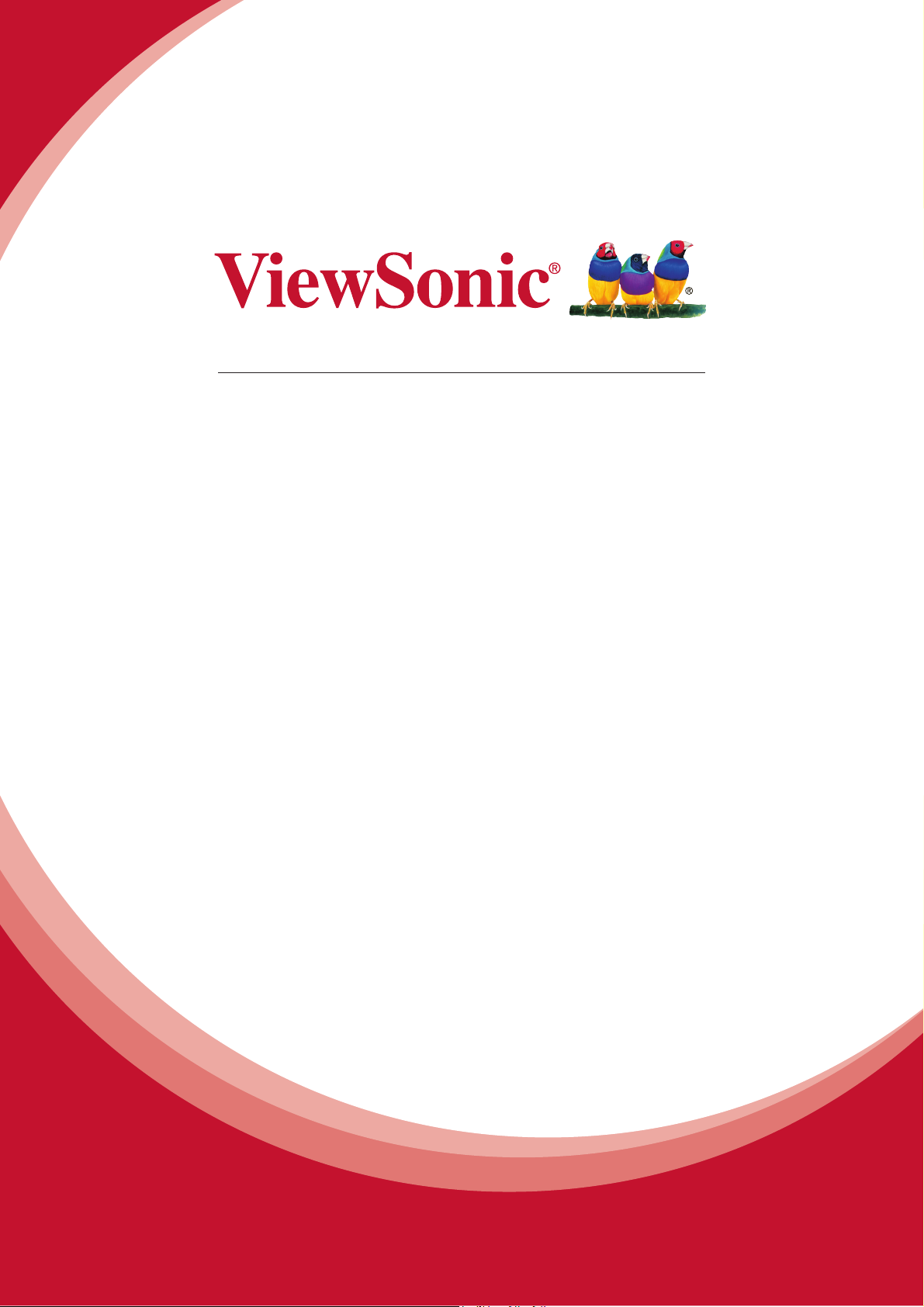
ViewPad 7x
Руководство пользователя
Model No. VS14109
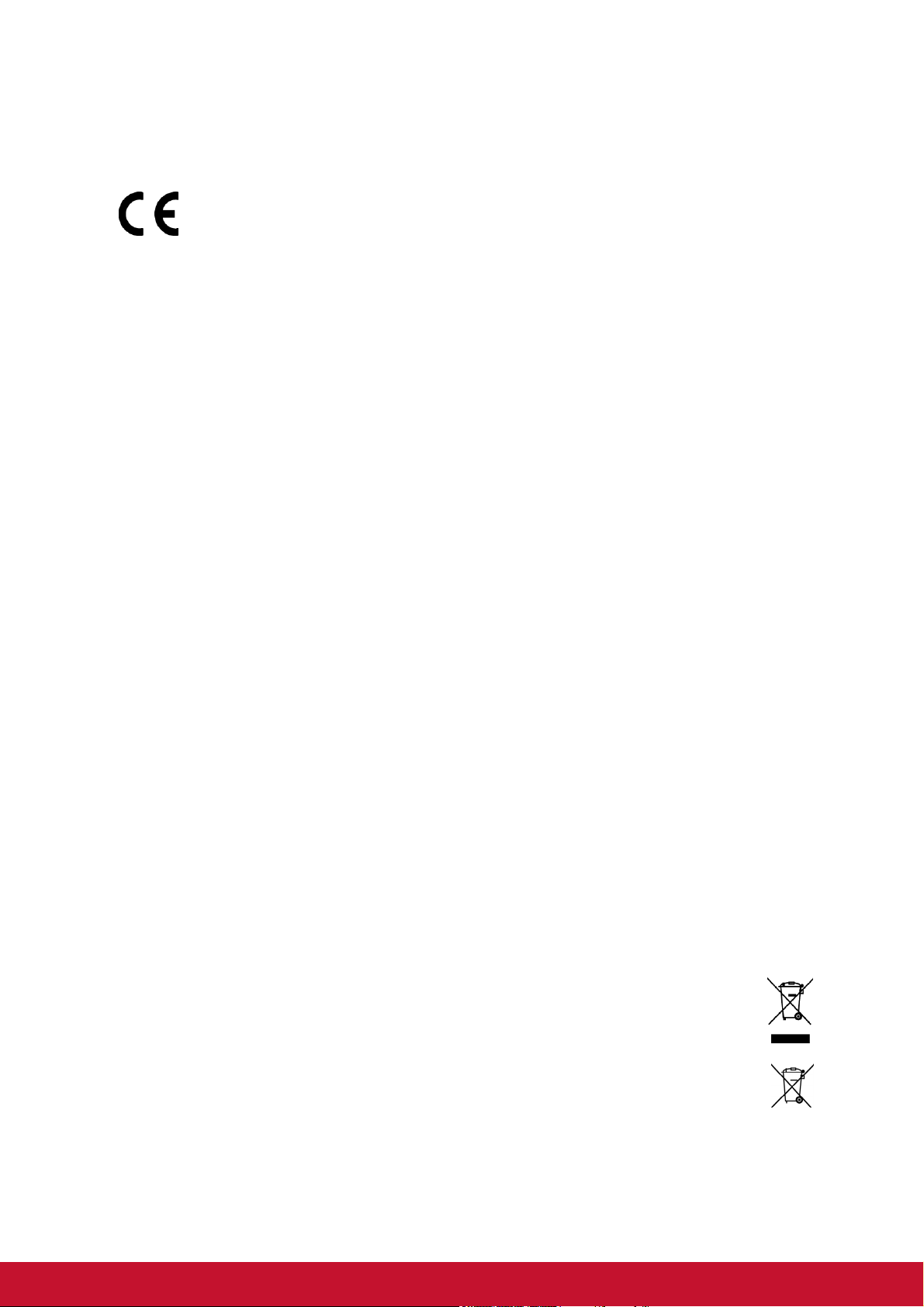
Соответствие стандартам
Соответствие СЕ для европейских стран
Устройство соответствует Директиве по электромагнитной
совместимости 2004/108/EC и Директиве по низкому напряжению
2006/95/EC.
Информация об уровне SAR
ДАННОЕ УСТРОЙСТВО СООТВЕТСТВУЕТ СТАНДАРТАМ, КАСАЮЩИМСЯ
ВОЗДЕЙСТВИЯ РАДИОЧАСТОТНОГО ИЗЛУЧЕНИЯ, ДЛЯ МОБИЛЬНЫХ
УСТРОЙСТВ. Данное мобильное устройство является радиопередатчиком и
радиоприемником. Оно разработано таким образом, чтобы не превышать
пределов воздействия радиочастотного излучения, рекомендованных
международными стандартами. Эти стандарты были разработаны независимой
научной организацией ICNIRP (Международная комиссия по защите от
неионизирующего излучения) и предусматривают безопасные пределы,
обеспечивающие безопасность всех людей, независимо от возраста и состояния
здоровья.
В рекомендациях по воздействию радиочастотного излучения для мобильных
устройств применяется величина, называемая удельным коэффициентом
поглощения (Specific Absorption Rate, SAR). Стандарты ICNIRP устанавливают
следующее усредненное на 10 граммов ткани предельное значение SAR: 2,0 Вт/
кг. Во время испытаний на уровень SAR при ношении устройства на теле
устройство располагается на расстоянии минимум 1,5 см от тела человека и
осуществляет передачу на максимальном допустимом уровне мощности во всех
частотных диапазонах. Действительный уровень SAR для работающего
устройства может быть значительно ниже максимального значения, так как
данное устройство предназначено для работы с использованием только
мощности, необходимой для установления связи с сетью. Данный уровень
изменяется в зависимости от различных факторов, например, расстояния до
базовой станции сети. Максимальный уровень SAR согласно рекомендациям
ICNIRP при использовании прибора около тела составляет 0,43 Вт/кг.
Использование аксессуаров и принадлежностей устройства может влиять на
значения SAR. Значения SAR зависят от
требований и требований к проведению испытаний, а также от диапазона сети.
местных сертификационных
Данная информация имеет отношение только к странам-участникам
Европейского Союза (ЕС):
Символ, указанный справа, соответствует Директиве 2002/96/EC об Отходах
электического и электронного оборудования (WEEE).
Продукция, обозначенная данным символом, не может быть
утилизирована в виде обычного городского мусора, а должна
утилизирована при помощи систем возврата и сбора, доступных в Вашей
стране или регионе, в соответствии с местными законами.
Если на батареях, аккумуляторах и микробатареях, поставляемых с этим
устройством, имеются химические символы Hg, Cd или Pb, это означает,
что батареи содержат тяжелые металлы: более 0,0005% ртути, более
0,002% кадмия или более 0,004% свинца.
i
быть
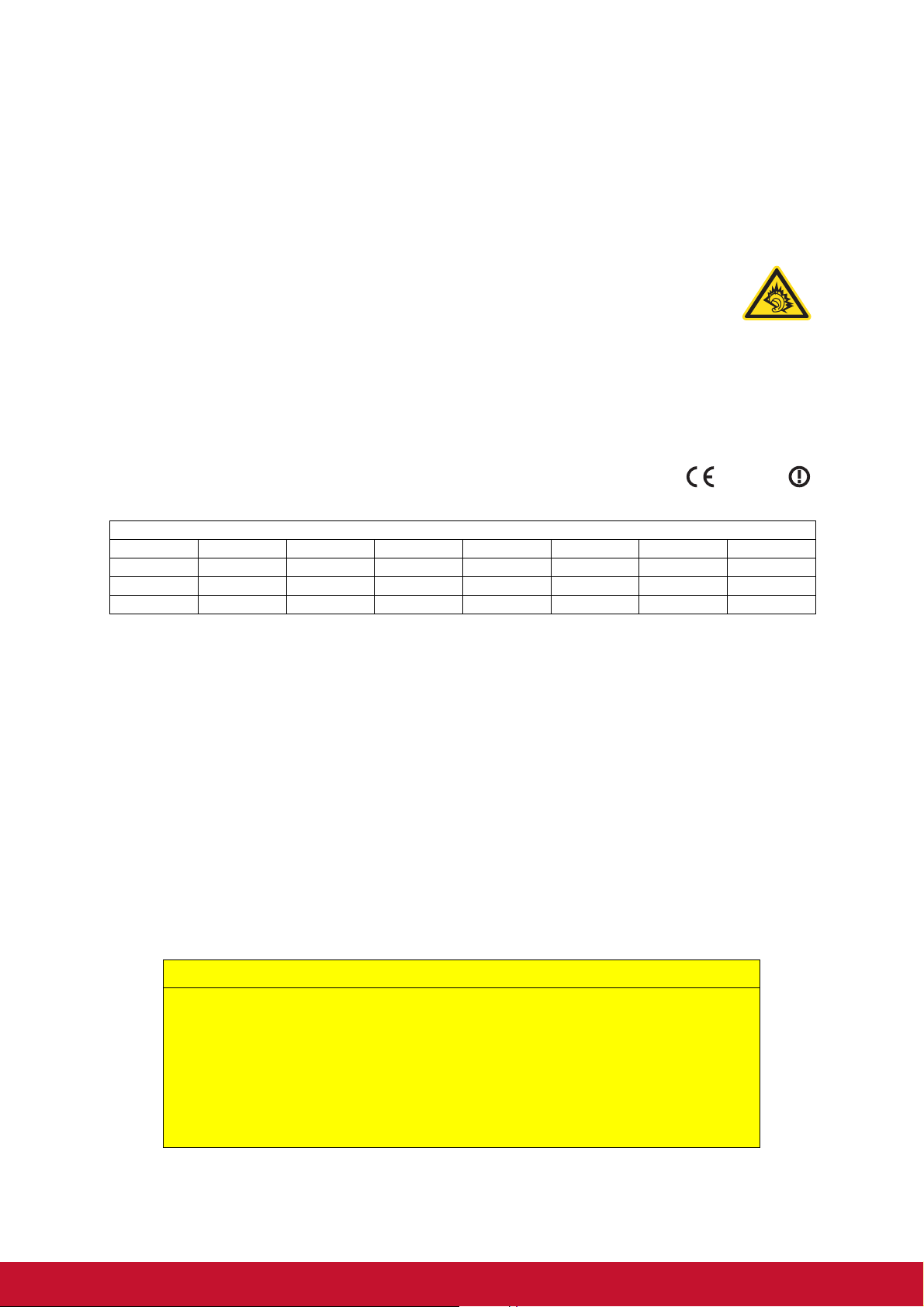
Соответствие нормативным требованиям Европейского союза
Данное оборудование соответствует требованиям к воздействию
радиочастотных излучений 1999/519/EC, рекомендации Совета от 12 июля 1999
г. по ограничению воздействия электромагнитных полей (с частотой 0–300 ГГц)
на людей. Данное оборудование соответствует следующим стандартам:
EN50332-1/2, EN301489-1, EN301489-3, EN301489-17, EN55022/24,
EN62209-2, EN60950-1, EN300328, EN300440-1/2.
Данное устройство прошло испытания на соответствие требованиям к
уровню звукового давления, установленным в соответствующих
разделах стандартов EN 50332-1 и EN 50332-2. Длительное
прослушивание наушников на высокой громкости может привести к
необратимой потере слуха.
A pleine puissance, l’coute prolonge du baladeur peut endommager l’oreille de
l’utilisateur.
Была проведена процедура оценки соответствия стандартам при участии
указанного ниже уполномоченного органа.
ИСПЫТАТЕЛЬНАЯ ЛАБОРАТОРИЯ PHOENIX TESTLAB
Идентификационная маркировка: CE0700 (уполномоченный
0700
орган) CE
Это оборудование разрешается эксплуатировать в следующих странах:
AT BE BG CH CY CZ DE DK
EE ES FI FR GB GR HU IE
IT IS LI LT LU LV MT NL
NO PL PT RO SE SI SK TR
Настоящим мы заявляем, что данный радиомодуль сотовой связи, Wi-Fi и
Bluethooth соответствует основным требованиям и другим соответствующим
положениям Директивы 1999/5/EC.
Изделия с устройствами беспроводной 2,4-ГГц ЛВС, Франция
На работу интерфейса беспроводной 2,4-ГГц ЛВС в данном оборудовании
налагаются некоторые ограничения. Данное оборудование может использовать
весь частотный диапазон 2400–2483,5 МГц (каналы 1–13) при работе внутри
помещений. При работе вне помещений допускается использование только
частотного диапазона 2400–2454 МГц (каналы 1–9). Последние требования см.
на веб-сайте http://www.art-telecom.fr.
Осторожно
!
При замене батареи неверного типа существует риск взрыва.
Утилизируйте использованные батареи в соответствии с инструкциями.
ГРУППА РИСКА 1
ОСТОРОЖНО!
Данное изделие может являться источником потенциально
вредного оптического излучения.
Не смотрите на работающую лампу. Это может привести к
повреждению глаз.
IEC 62471: 2006
ii
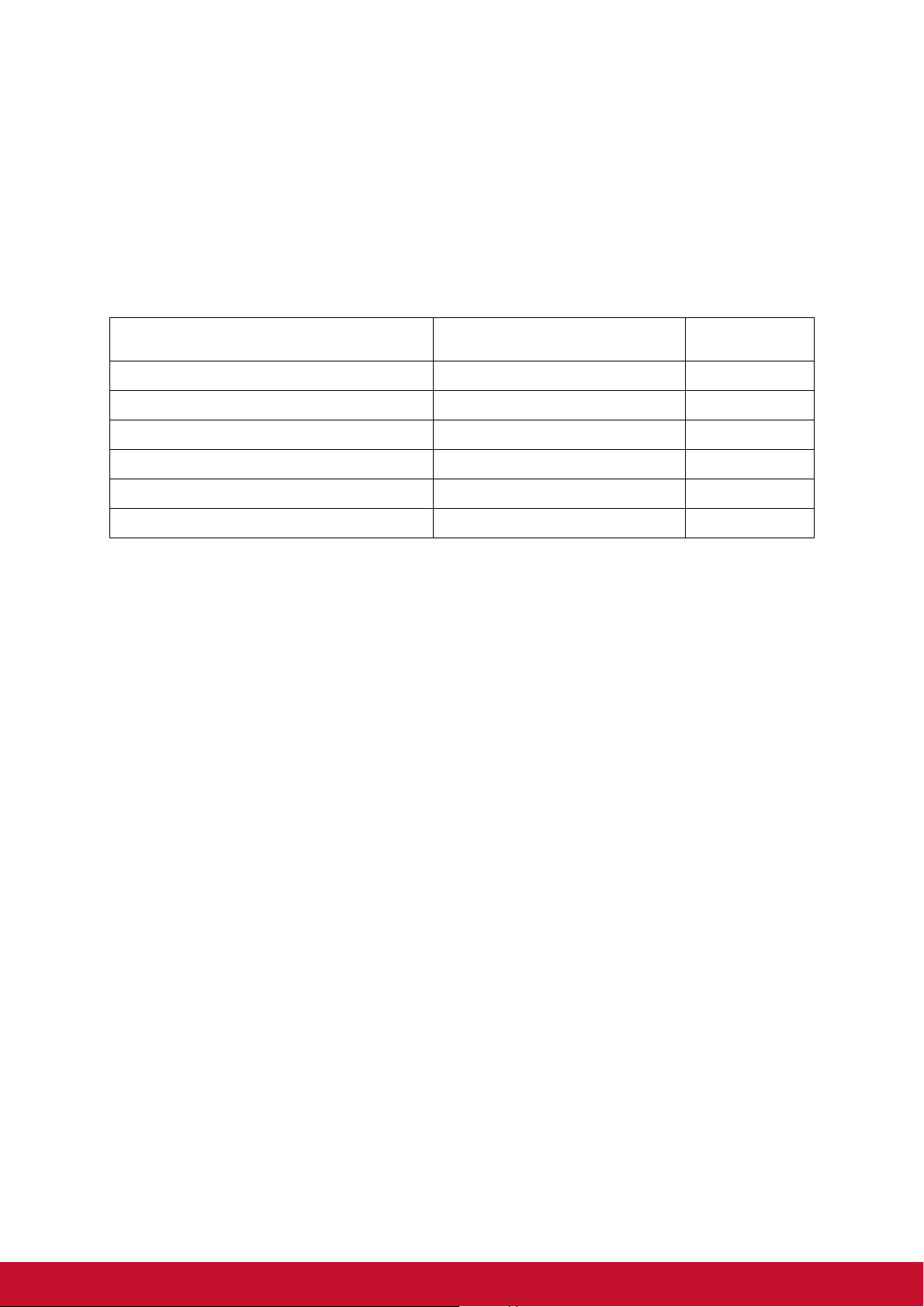
Декларация про соответствие RoHS
Данный продукт был разработан и произведен в соответствии с Директивой
2002/95 Европейского парламента и Совета Европы про ограничение
использования некоторых вредных веществ в электрическом и электронном
оборудовании (Директива RoHS), он также соответствует максимальным
значениям концентрации, предложенным Техническим Комитетом Адаптации
Европейской Комиссии (TAC):
Вещество Предложенная максимальная
концентрация
Свинец (Pb) 0.1% < 0.1%
Ртуть (Hg) 0.1% < 0.1%
Кадмий (Cd) 0.01% < 0.01%
Гексавалентный хром (Cr6+) 0.1% < 0.1%
Полиброминатные бифенилы (PBB) 0.1% < 0.1%
Полиброминантные эфиры дифенила (PBDE) 0.1% < 0.1%
Фактическая
концентрация
Некоторые компоненты изделий, как указано выше, были освобождены от
действия Директивы в соответствии с Приложением к Директивам RoHS, как
указано ниже:
Примеры освобожденных компонентов:
1. Ртуть не превышает 5 мг в компактных лампах дневного света и в других
лампах, конкретно не указанных в Приложении к Директиве RoHS.
2. Свинец в стекле электронно-лучевых трубках, электронных компонентах,
люминесцентных лампах, а также электронно-керамических деталях (напр.,
пьезоэлектрических приборах).
3. Свинец в высокотемпературных паяльниках (напр., легирующий элемент на
основе свинца, содержащий 85% или больше процентов свинца).
4. Свинец как легирующий элемент стали с содержанием свинца до 0.35%
веса, алюминия с содержанием свинца до 0.4% веса, а также как медного
сплава с содержанием свинца до 4% веса.
iii
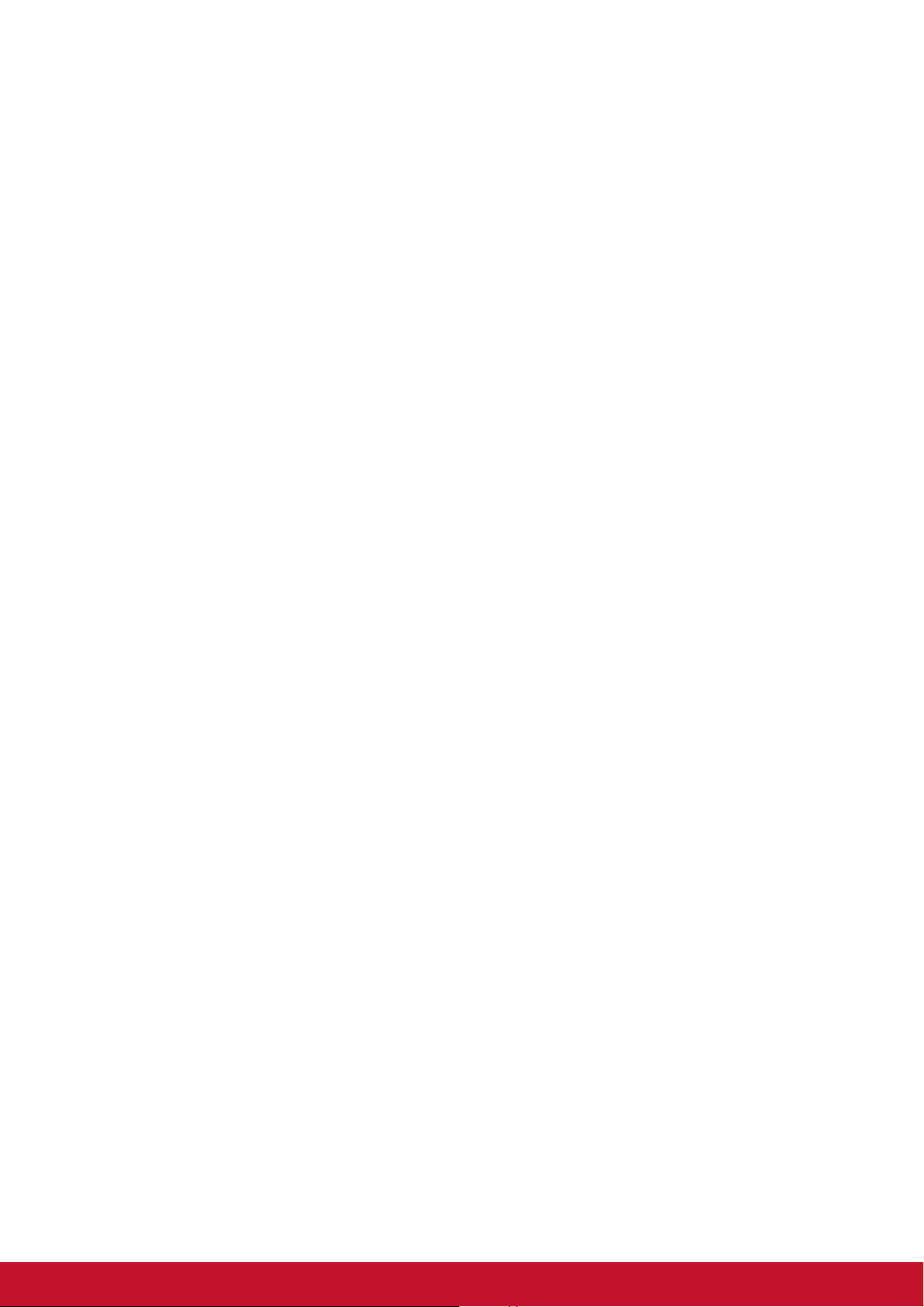
Важные рекомендации по технике безопасности
1. НЕ помещайте какие-либо предметы на планшет ViewPad. Предметы могут
поцарапать или разбить экран.
2. ЗАПРЕЩАЕТСЯ использовать планшет ViewPad в условиях повышенного
загрязнения и в пыльных местах.
3. НЕ ставьте планшет ViewPad на неровную или неустойчивую поверхность.
4. НЕ вставляйте какие-либо посторонние предметы в планшет ViewPad.
5. НЕ подвергайте планшет ViewPad воздействию сильных магнитных или
электрических полей.
6. НЕ подвергайте планшет ViewPad воздействию прямого солнечного света,
так как это может привести к повреждению ЖК-экрана. Не помещайте
устройство рядом с источниками тепла.
7. БЕЗОПАСНАЯ ТЕМПЕРАТУРА: данный планшет ViewPad допускается
использовать только при температуре окружающей среды от -15°C (5°F) до
55°C (131°F).
8. НЕ используйте планшет ViewPad под дождем.
9. Обратитесь в местные органы власти или к продавцу данного изделия,
чтобы узнать правила утилизации электронного оборудования.
10. Планшет ViewPad и его блок питания могут нагреваться во время обычной
работы и зарядки. НЕ помещайте планшет ViewPad на колени во избежание
неудобства или причинения вреда здоровью вследствие воздействия тепла.
11. НОМИНАЛЬНОЕ ВХОДНОЕ НАПРЯЖЕНИЕ. См. паспортную табличку на
планшете ViewPad и убедитесь, что блок питания соответствует указанным
характеристикам. Используйте только аксессуары, указанные
производителем.
12. НЕ используйте ручку или какой-либо острый предмет для нажатия на экран.
13. Очищайте сенсорный экран мягкой тканью. При необходимости слегка
увлажните ткань перед выполнением очистки. Категорически запрещается
использовать абразивные вещества и растворы чистящих средств.
14. Всегда выключайте планшет ViewPad перед установкой или
внешних устройств, которые не поддерживают функцию «горячей замены».
15. Перед очисткой планшета ViewPad выключите и отключите его от
электрической розетки.
16. НЕ разбирайте планшет ViewPad. Выполнение ремонта разрешено только
квалифицированным специалистам по техническому обслуживанию.
17. Планшет ViewPad оснащен вентиляционными отверстиями. НЕ блокируйте
вентиляционные отверстия планшета ViewPad, так как это может привести к
перегреву и выходу
планшета ViewPad из строя.
удалением
18. Опасность взрыва в случае использования батареи несоответствующего
типа. Производите утилизацию батарей в соответствии с инструкциями.
19. Подключение зарядного устройства производится к USB-портам версии USB
2.0 или выше.
20. ПОДКЛЮЧЕНИЕ ОБОРУДОВАНИЯ: штепсельная розетка для подключения
устанавливается вблизи оборудования, в легко доступном месте.
iv
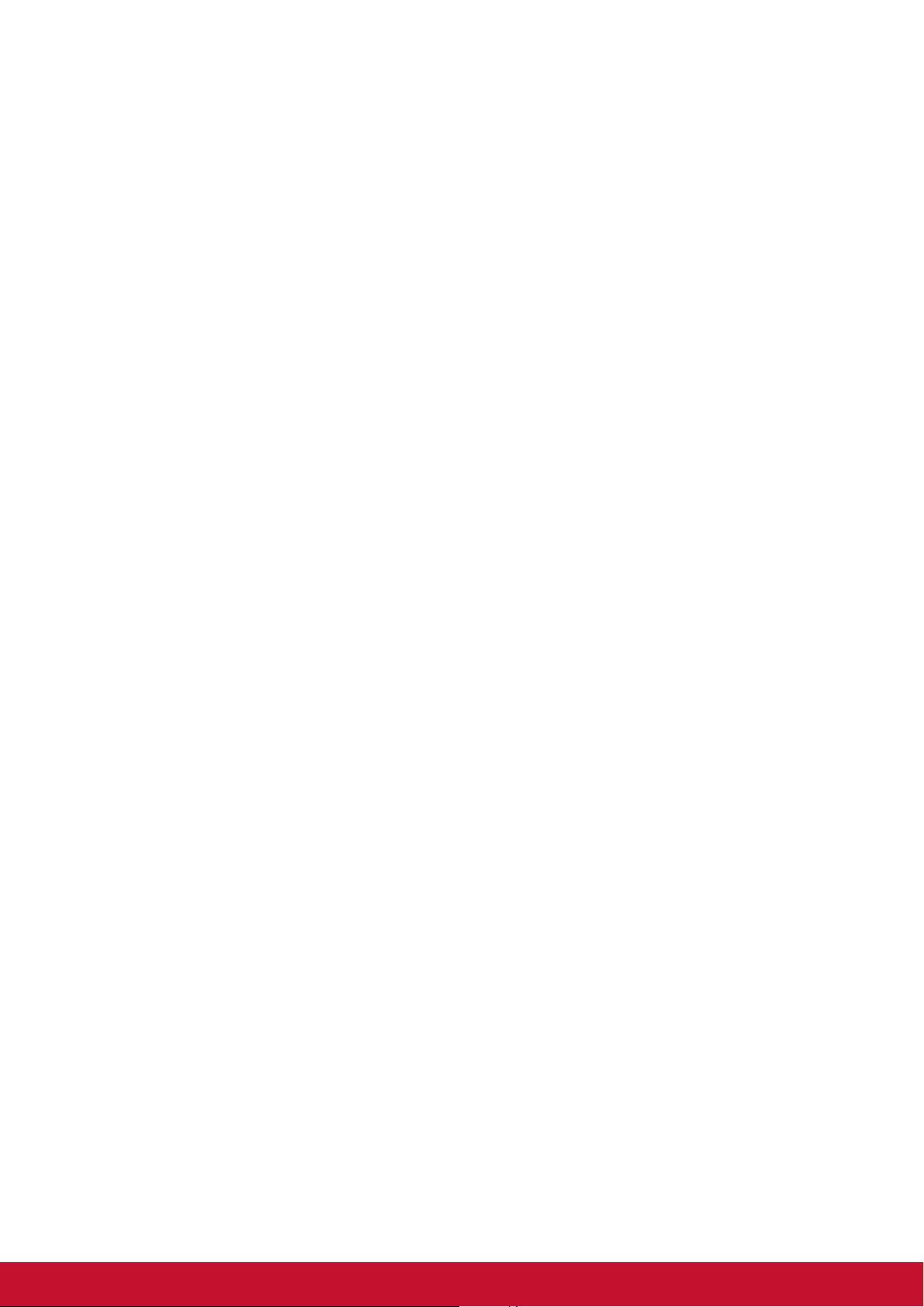
Данные по Авторским правам
© Корпорация ViewSonic®, 2011. С сохранением всех прав.
Android является товарным знаком компании Google Inc. Использование этого
товарного знака допускается только с разрешения компании Google.
В данном изделии используется платформа Android™ на основе ОС Linux,
которая допускает расширение посредством различных прикладных программ
на базе JME.
Наименования всех продуктов, использующихся в данном устройстве, и все
товарные знаки, упоминаемые в настоящем документе, являются товарными
знаками или зарегистрированными товарными знаками соответствующих
владельцев.
Google™, логотип Google, Android™, логотип Android и Gmail™ являются
товарными знаками компании Google Inc. Использование этих товарных знаков
допускается только с разрешения компании Google.
Wi-Fi и логотип Wi-Fi CERTIFIED являются зарегистрированными товарными
знаками альянса Wireless Fidelity Alliance.
microSD™ является товарным знаком ассоциации SD Card Association.
Bluetooth и логотип Bluetooth являются товарными знаками компании Bluetooth
SIG, Inc.
Java, JME, а также все прочие товарные знаки, основанные на Java, являются
товарными знаками или зарегистрированными товарными знаками компании
Sun Microsystems, Inc. в США и других странах.
В качестве системы предиктивного ввода используется система TOUCHPAL от
компании COOTEK.
DataViz и RoadSync являются зарегистрированными товарными знаками
компании DataViz, Inc. Все права защищены.
DataViz и Documents To Go являются товарными знаками или
зарегистрированными товарными знаками компании DataViz, Inc. Все права
защищены.
Word To Go™, Sheet To Go®, Slideshow To Go®, PDF To Go® и соответствующие
значки являются товарными знаками или зарегистрированными товарными
знаками компании DataViz, Inc. Все права защищены.
Ограничение ответственности: корпорация ViewSonic не несет ответственности
ни за какие технические или редакторские ошибки, равно как и за
недостаточность информации в данном документе; ViewSonic также не несет
ответственности за побочный или косвенный ущерб, связанный с
использованием настоящего документа, а также с характеристиками и
эксплуатацией изделия.
С целью постоянного совершенствования своей продукции, корпорация
ViewSonic оставляет за собой право на изменение характеристик изделия без
предварительного уведомления. Information in this document may change without
notice.
Без предварительного письменного разрешения корпорации ViewSonic
запрещается копирование, воспроизведение или передача настоящего
документа, полностью или частично, любыми способами и с любой целью.
v
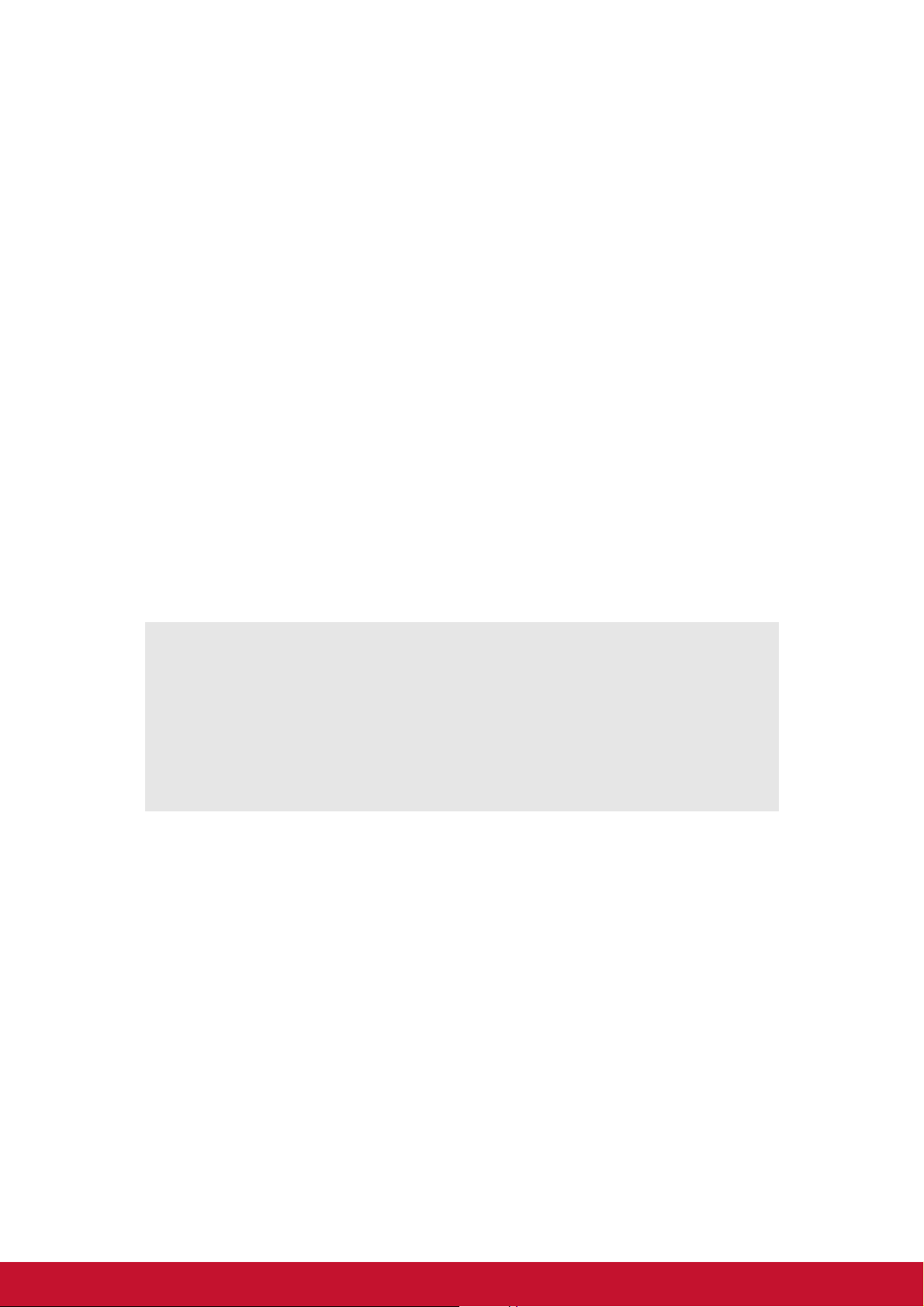
Информация о правах на интеллектуальную собственность
Права на все технологии и продукты, использующиеся в данном устройстве,
принадлежать соответствующим владельцам.
В данном изделии используется платформа Android на основе ОС Linux, которая
допускает расширение посредством различных прикладных программ на базе
Java-Script.
Google, логотип Google, Android, логотип Android, Gmail и YouTube являются
товарными знаками компании Google Inc.
Bluetooth и логотип Bluetooth являются товарными знаками компании Bluetooth
SIG, Inc.
Java, JME, а также все прочие товарные знаки, основанные на Java, являются
товарными знаками или зарегистрированными товарными знаками компании
Sun Microsystems, Inc. в США и других странах.
microSD является товарным знаком ассоциации SD Card Association.
В качестве системы предиктивного ввода используется система TOUCHPAL от
компании COOTEK.
Регистрация изделия
В будущем Вам может понадобиться дополнительная информация о продукции
корпорации ViewSonic. Для получения этой информации Вам необходимо
зарегистрировать Ваше изделие на странице сети Интернет: www.viewsonic.com.
Справочная информация
Наименование изделия:
Номер модели:
Номер документа:
Серийный номер:
Дата покупки:
Утилизация продукта по истечении срока эксплуатации
Компания ViewSonic заботится о состоянии окружающей среды и обязуется
направить все свои усилия на создание экологически чистых условий работы и
жизни. Компания признательна за ваш вклад в более «умные» и экологически
чистые информационные технологии. Для получения дополнительной
информации посетите веб-сайт компании ViewSonic.
США и Канада: http://www.viewsonic.com/company/green/recycle-program/
Европа: http://www.viewsoniceurope.com/uk/support/recycling-information/
Тайвань: http://recycle.epa.gov.tw/recycle/index2.aspx
ViewPad 7x
VS14109
ViewPad 7x_UG_RUS Rev. 1a 05-06-11
_________________________________
_________________________________
vi
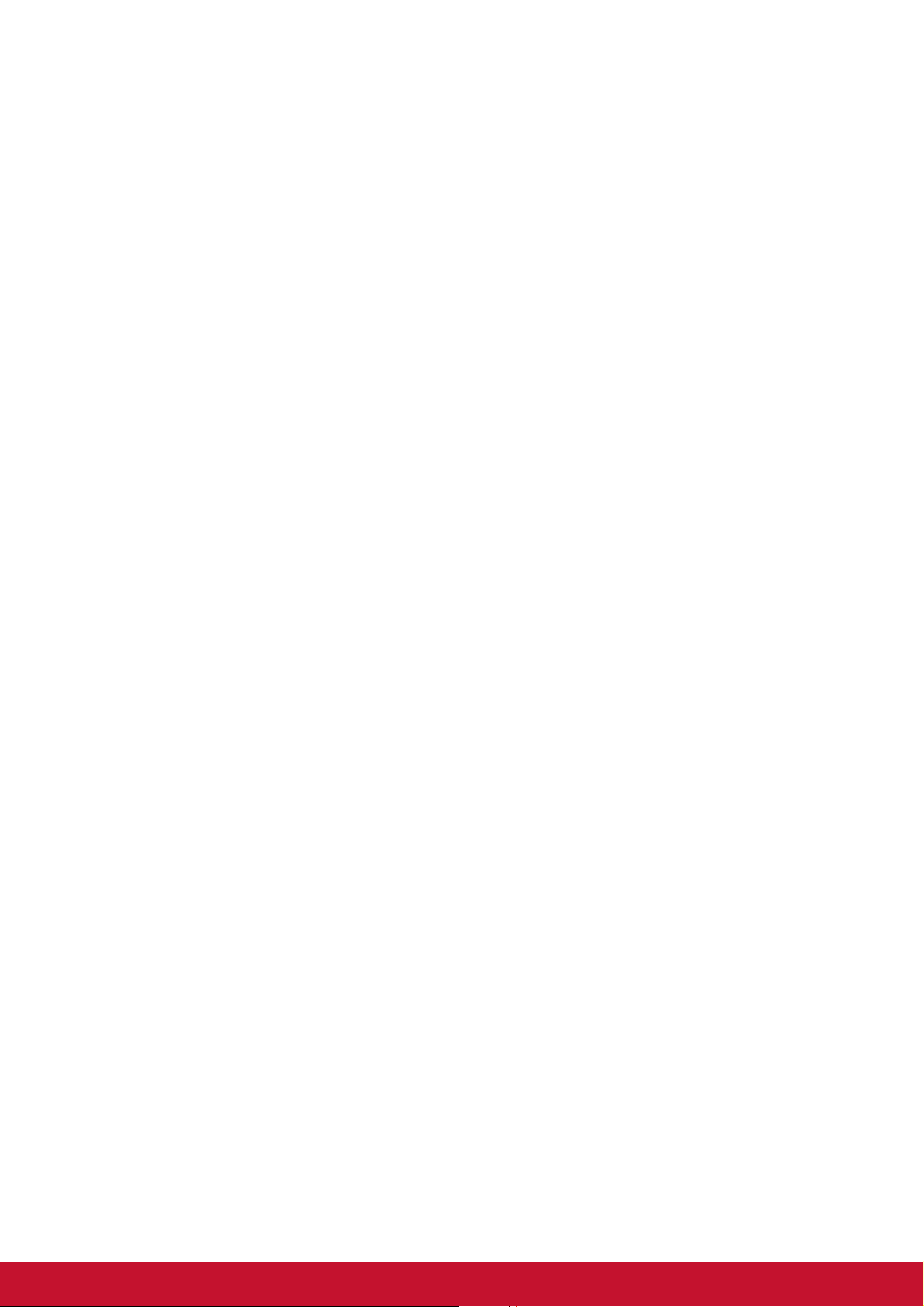
Глава 1: Подготовка к работе............................................................ 1
1.1 Внешний вид устройства ......................................................................... 1
Вид спереди............................................................................................... 1
Вид сзади ................................................................................................... 1
Вид сверху ................................................................................................. 2
Вид снизу.................................................................................................... 2
1.2 Комплект поставки .................................................................................... 2
1.3 Установка карты памяти .......................................................................... 3
1.4 Зарядка батареи ........................................................................................ 3
1.5 Использование наушников...................................................................... 4
1.6 Включение и выключение устройства.................................................. 4
1.7 Разблокирование экрана ......................................................................... 5
Глава 2: Основные сведения ............................................................ 6
2.1 Главная страница ...................................................................................... 6
Расширенная главная страница .............................................................. 6
Значки в строке состояния........................................................................ 7
Меню ярлыков ........................................................................................... 8
Использование виджетов ......................................................................... 9
Панель приложений .................................................................................. 9
Настройка обоев...................................................................................... 10
2.2 Регулировка громкости .......................................................................... 11
2.3 Настройка Wi-Fi........................................................................................ 12
2.4 Контакты ................................................................................................... 14
Добавление контактов ............................................................................ 14
Импорт контактов .................................................................................... 15
Резервное копирование контактов......................................................... 15
Избранные контакты ............................................................................... 16
Глава 3: Ввод информации ............................................................. 17
3.1 Экранная клавиатура.............................................................................. 17
Использование экранной клавиатуры ................................................... 17
Настройка режима ввода........................................................................ 18
3.2 Настройка параметров клавиатуры..................................................... 18
3.3 Использование пользовательского словаря .................................... 19
Добавление слов в словарь ................................................................... 19
Редактирование слов в словаре ............................................................ 19
Глава 4: Электронная почта ............................................................ 20
4.1 Учетные записи электронной почты ................................................... 20
Настройка учетной записи электронной почты в Интернете ............... 20
Просмотр учетных записей электронной почты ................................... 21
4.2 Использование электронной почты .................................................... 21
Создание и отправка сообщений электронной почты.......................... 21
Прием сообщений электронной почты .................................................. 22
Чтение и ответ на сообщения электронной почты ............................... 22
Управление папками электронной почты.............................................. 23
Настройка параметров
электронной почты .......................................... 24
vii
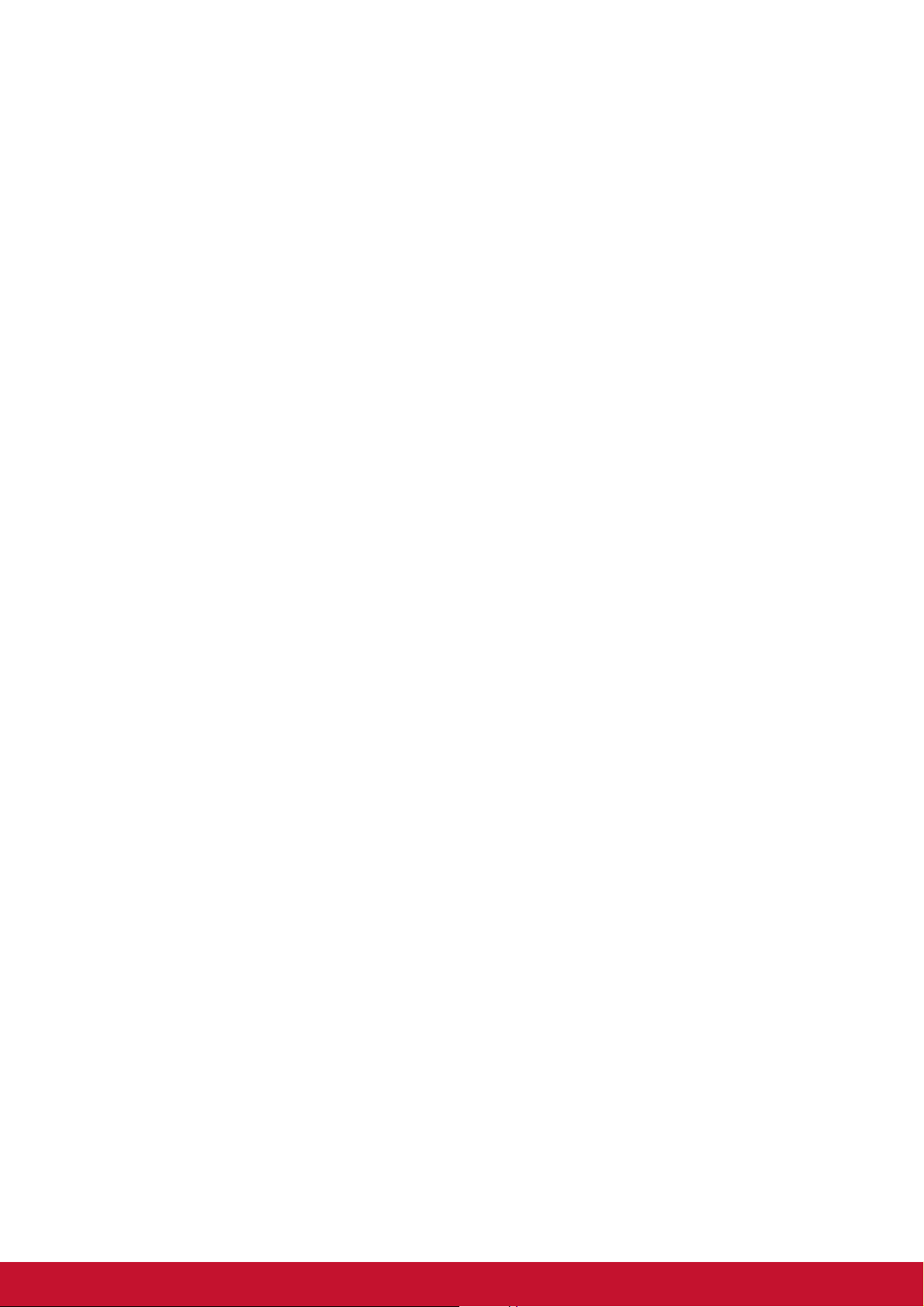
Глава 5: Использование Интернета............................................... 26
5.1 Просмотр веб-страниц ........................................................................... 26
Управление веб-страницами.................................................................. 27
Глава 6: Приложения Google........................................................... 28
6.1 Gmail .......................................................................................................... 28
Вход в систему Gmail .............................................................................. 28
Обновление Gmail ................................................................................... 28
Создание и отправка сообщений электронной почты.......................... 28
Чтение и ответ на сообщения электронной почты ............................... 29
Перенаправление сообщений электронной почты............................... 29
Управление сообщениями электронной почты..................................... 29
Просмотр пометок папок......................................................................... 30
Поиск сообщений электронной почты ................................................... 30
Настройка параметров Gmail ................................................................. 30
6.2 Talk ............................................................................................................. 31
Процедура входа в Google Talk.............................................................. 31
Параметры Google Talk........................................................................... 31
Starting chat (Начало чата)...................................................................... 32
Настройка параметров Google Talk ....................................................... 32
6.3 Карты ......................................................................................................... 33
Просмотр карты ....................................................................................... 34
Поиск мест ............................................................................................... 34
6.4 Навигация ................................................................................................. 35
Получение направлений ......................................................................... 35
Поиск текущего местоположения........................................................... 36
6.5 Широта ...................................................................................................... 36
Запуск функции Широта.......................................................................... 36
Настройка параметров конфигурации................................................... 37
6.6 Market (Магазин)....................................................................................... 37
Поиск приложений................................................................................... 38
Загрузка приложения .............................................................................. 38
Удаление приложений ............................................................................ 38
6.7 Места.......................................................................................................... 38
6.8 Поиск Google ............................................................................................ 39
Поиск информации вводом текста......................................................... 39
6.9 Поиск по голосу ....................................................................................... 40
6.10 YouTube ................................................................................................... 40
Просмотр видео....................................................................................... 40
Выгрузка видеофайлов........................................................................... 40
Поиск видео ............................................................................................. 40
Глава 7: Использование Bluetooth................................................. 41
7.1 Подключение к Bluetooth-устройствам............................................... 41
Глава 8: Мультимедийные приложения ....................................... 42
8.1 Видео и фотографии .............................................................................. 42
Видеосъемка............................................................................................ 42
viii
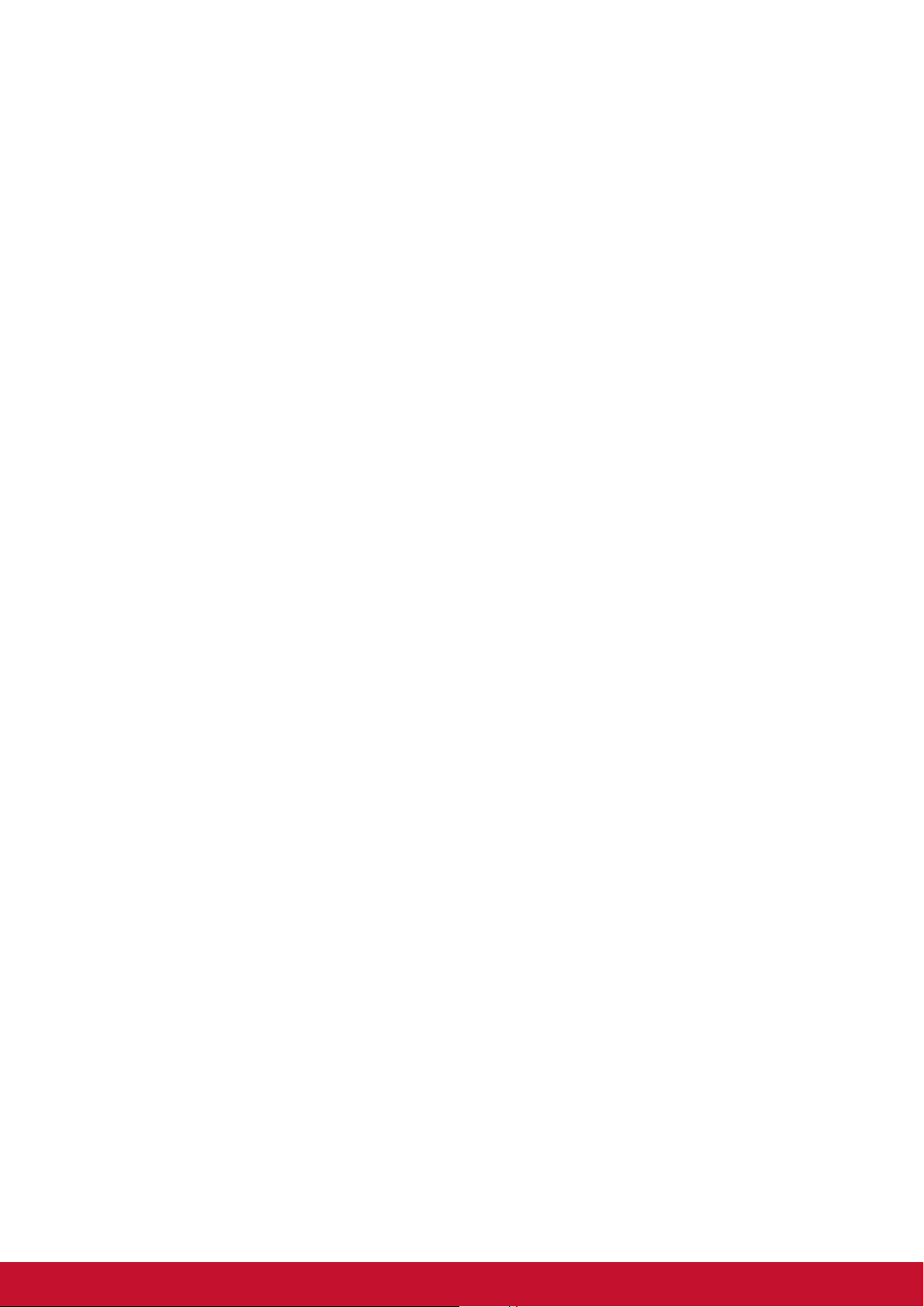
Фотосъемка.............................................................................................. 43
Просмотр видеофайла............................................................................ 43
Просмотр изображения........................................................................... 44
Настройка параметров камеры .............................................................. 44
8.2 Просмотр видеофайлов и фотографий.............................................. 46
Воспроизведение видео ......................................................................... 46
Просмотр фотографий............................................................................ 46
8.3 Использование аудиоплеера ................................................................ 47
Страница «Music» (Музыка).................................................................... 47
Воспроизведение музыки ....................................................................... 49
Изменение параметров воспроизведения ............................................ 49
Управление списками воспроизведения ............................................... 50
Глава 9: Программы ......................................................................... 51
9.1 Книги .......................................................................................................... 53
Просмотр электронной книги.................................................................. 53
Загрузка электронной книги.................................................................... 53
9.2 Браузер...................................................................................................... 53
9.3 Калькулятор ............................................................................................. 53
9.4 Календарь ................................................................................................. 54
9.5 Фотоаппарат............................................................................................. 54
9.6 Часы........................................................................................................... 54
9.7 Контакты ................................................................................................... 54
9.8 Загрузки..................................................................................................... 55
Управление файлами ............................................................................. 55
9.9 Электронная почта.................................................................................. 55
9.10 Проводник............................................................................................... 55
Управление файлами и папками............................................................ 55
9.11 FM-радио ................................................................................................. 56
9.12 Галерея.................................................................................................... 57
9.13 Gmail ........................................................................................................ 57
9.14 Поиск Google .......................................................................................... 57
9.15 Широта .................................................................................................... 57
9.16 Карты ....................................................................................................... 57
9.17 Магазин.................................................................................................... 57
9.18 Музыка..................................................................................................... 57
9.19 Навигация ............................................................................................... 58
9.20 Места........................................................................................................ 58
9.21 Настройка................................................................................................ 58
9.22 Запасные части...................................................................................... 58
9.23 Talk ........................................................................................................... 58
9.24 Поиск по голосу ..................................................................................... 58
9.25 YouTube ................................................................................................... 58
Глава 10: Управление устройством ............................................... 59
10.1 Параметры устройства......................................................................... 59
Беспроводные соединения и сети ......................................................... 59
Звук........................................................................................................... 59
Экран ........................................................................................................ 60
ix
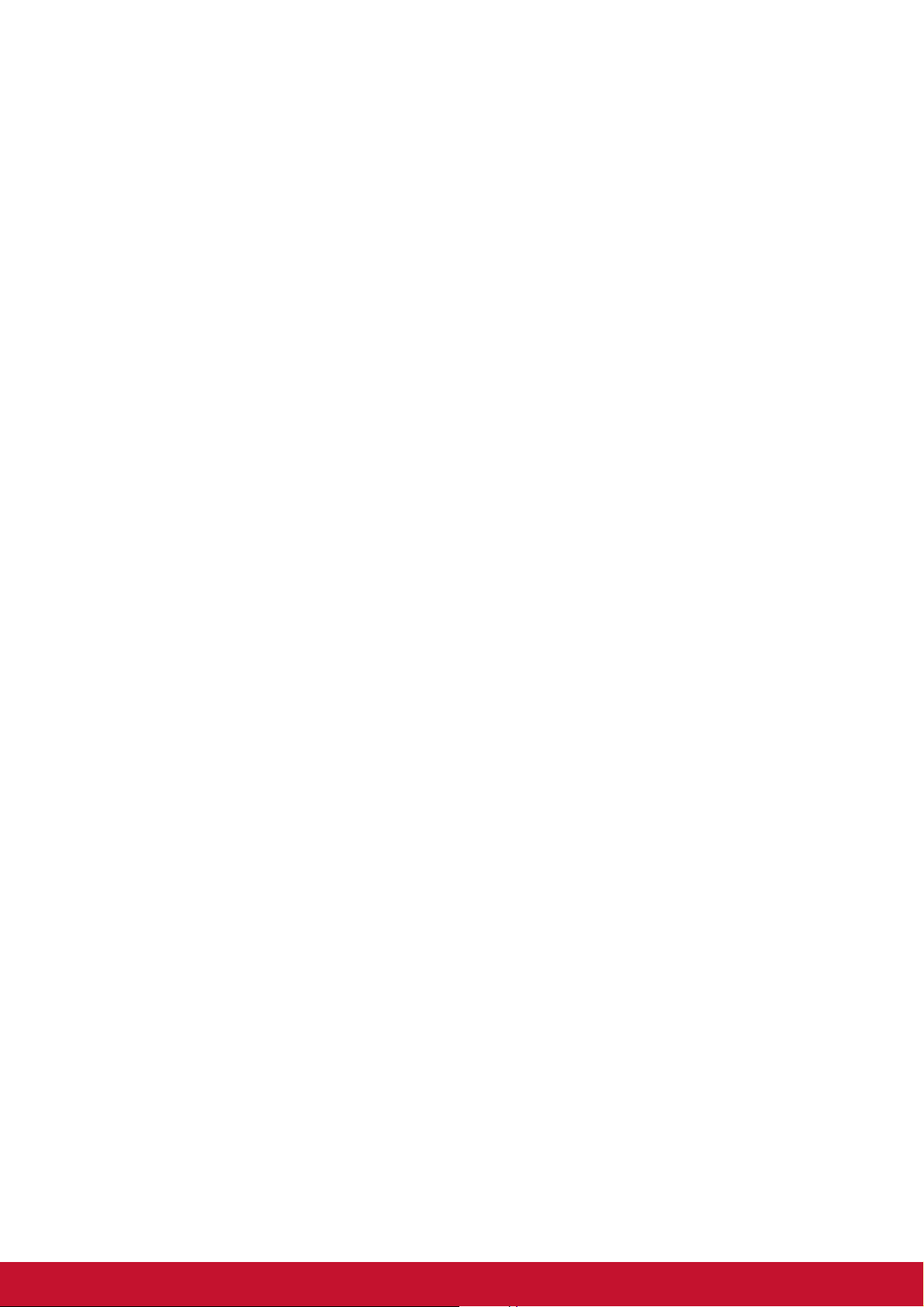
Местоположение и безопасность........................................................... 60
Приложения ............................................................................................. 61
Учетные записи и синхронизация .......................................................... 61
Конфиденциальность.............................................................................. 61
Хранение.................................................................................................. 61
Язык и ввод.............................................................................................. 62
Доступ....................................................................................................... 62
Дата и время............................................................................................ 62
About tablet (О планшетном ПК) ............................................................. 62
10.2 Изменение основных параметров ..................................................... 63
Настройки даты и времени..................................................................... 63
Настройка будильника ............................................................................ 64
Параметры экрана................................................................................... 64
Параметры звонка................................................................................... 65
10.3 Использование меню Беспроводные соединения и сети ............. 65
10.4 Защита устройства................................................................................ 65
Параметры безопасности блокировки экрана ...................................... 65
10.5 Сброс настроек устройства................................................................. 66
Технические характеристики ............................................................................. 67
x
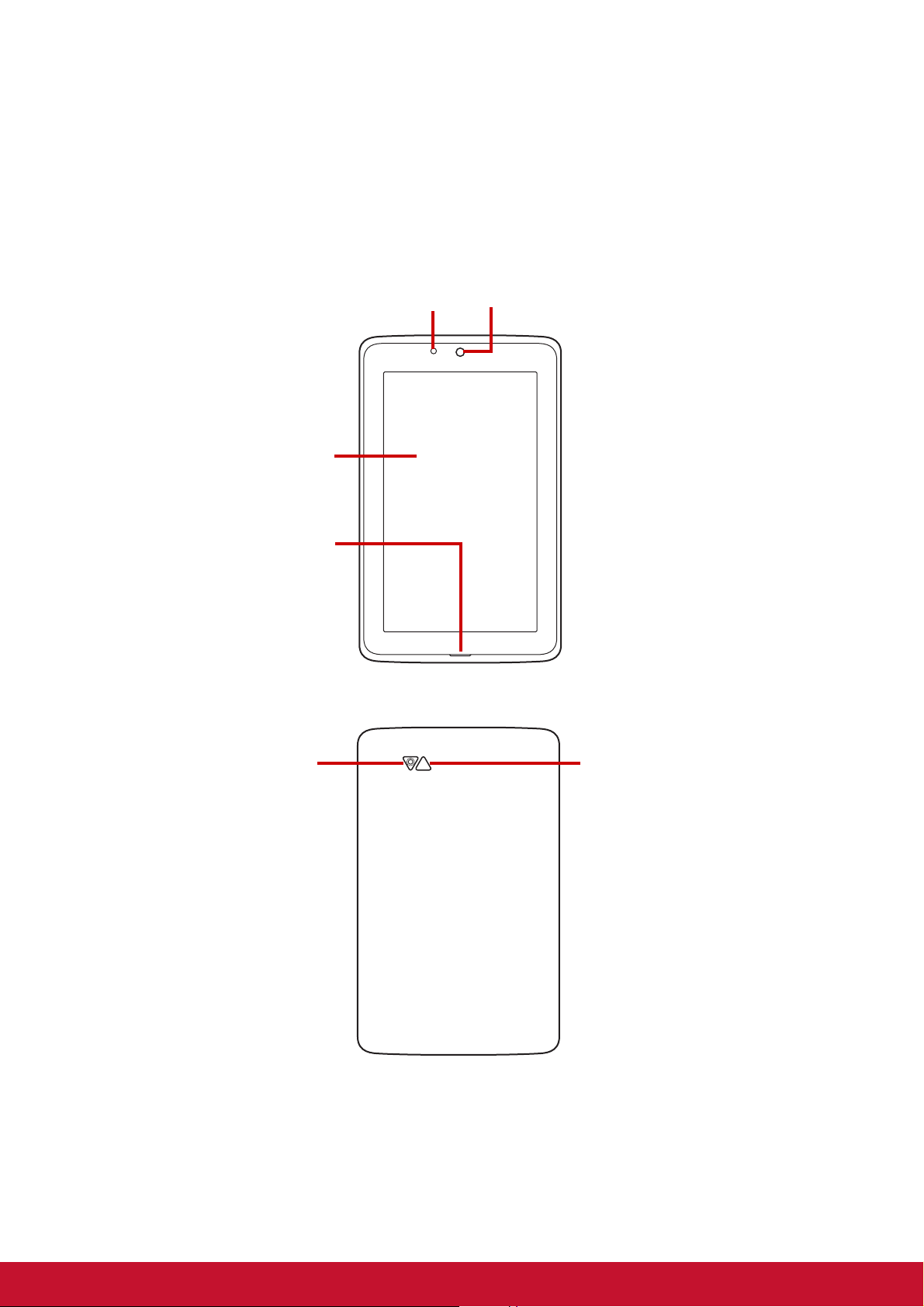
Глава 1. Подготовка к работе
1.1 Внешний вид устройства
Вид спереди
Фронтальная камераДатчик света
Сенсорный экран
Микрофон
Вид сзади
Задняя камера Светодиодная
вспышка
1
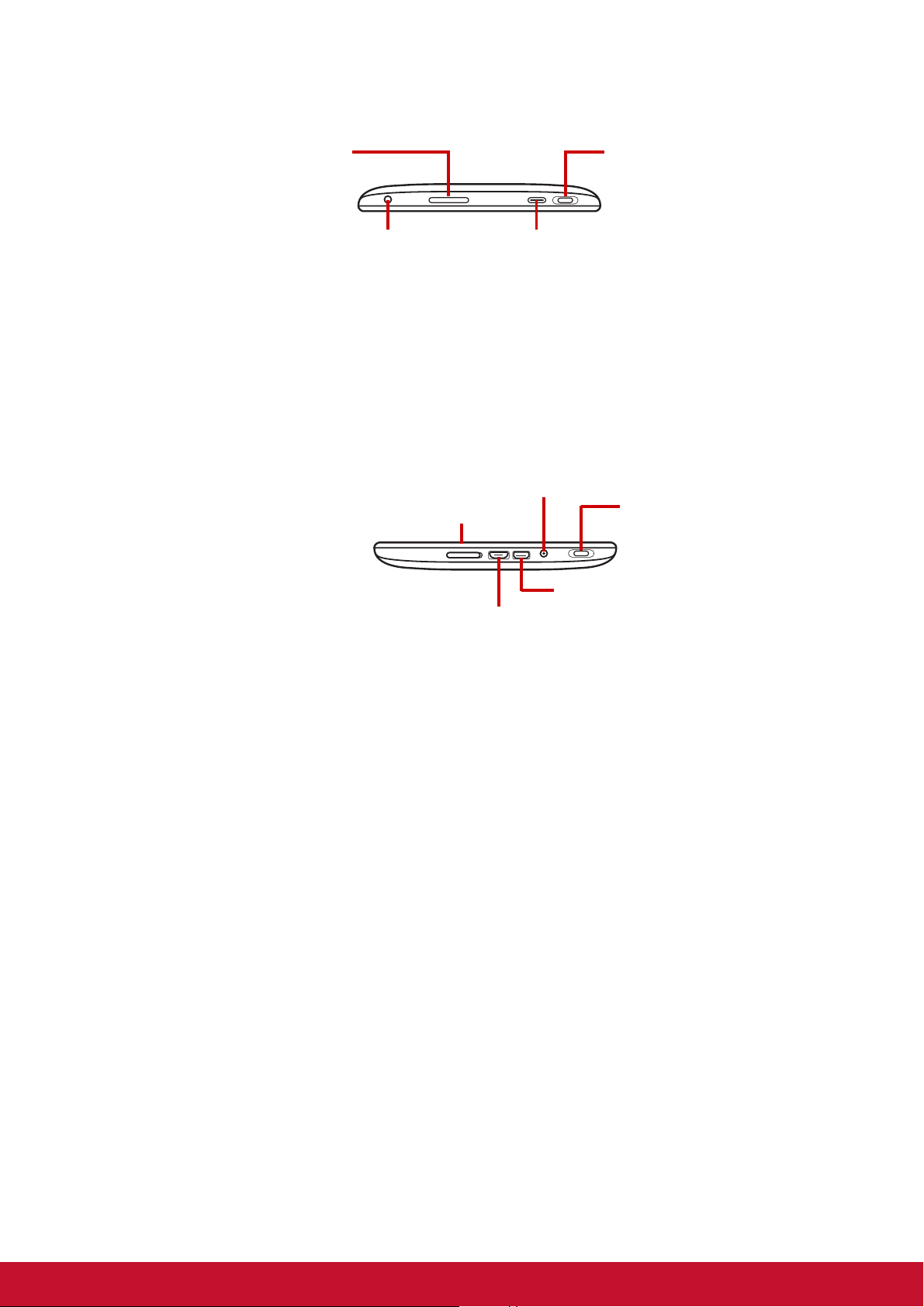
Вид сверху
громкости:
• Нажмите для
регулировки громкости.
Вид снизу
Крышка слота карты памяти microSD
Разъем для наушников:
• Наушники можно
использовать в
качестве телефонной
гарнитуры и для
прослушивания
музыки.
Разъем питания постоянного тока
ДинамикКнопки регулировки
Кнопка «Питание»
• Нажмите и удерживайте эту
кнопку в течение 5 секунд,
чтобы включить или выключить
устройство.
• Для экономии заряда
аккумулятора нажмите эту
кнопку для включения или
выключения экрана.
Динамик
Разъем HDMI
Разъем микро-USB
• Этот порт служит для подключения
устройства при помощи кабеля USB к
компьютеру в качестве USB-накопителя.
1.2 Комплект поставки
В комплект поставки входят перечисленные ниже предметы. Если какой-либо
предмет отсутствует, обратитесь к продавцу данного устройства.
• ViewPad 7x
• Адаптер переменного тока и штекеры
• Кабель микро-USB
• Гарнитура
• Краткое руководство
• Сведения о соответствии стандартам
2
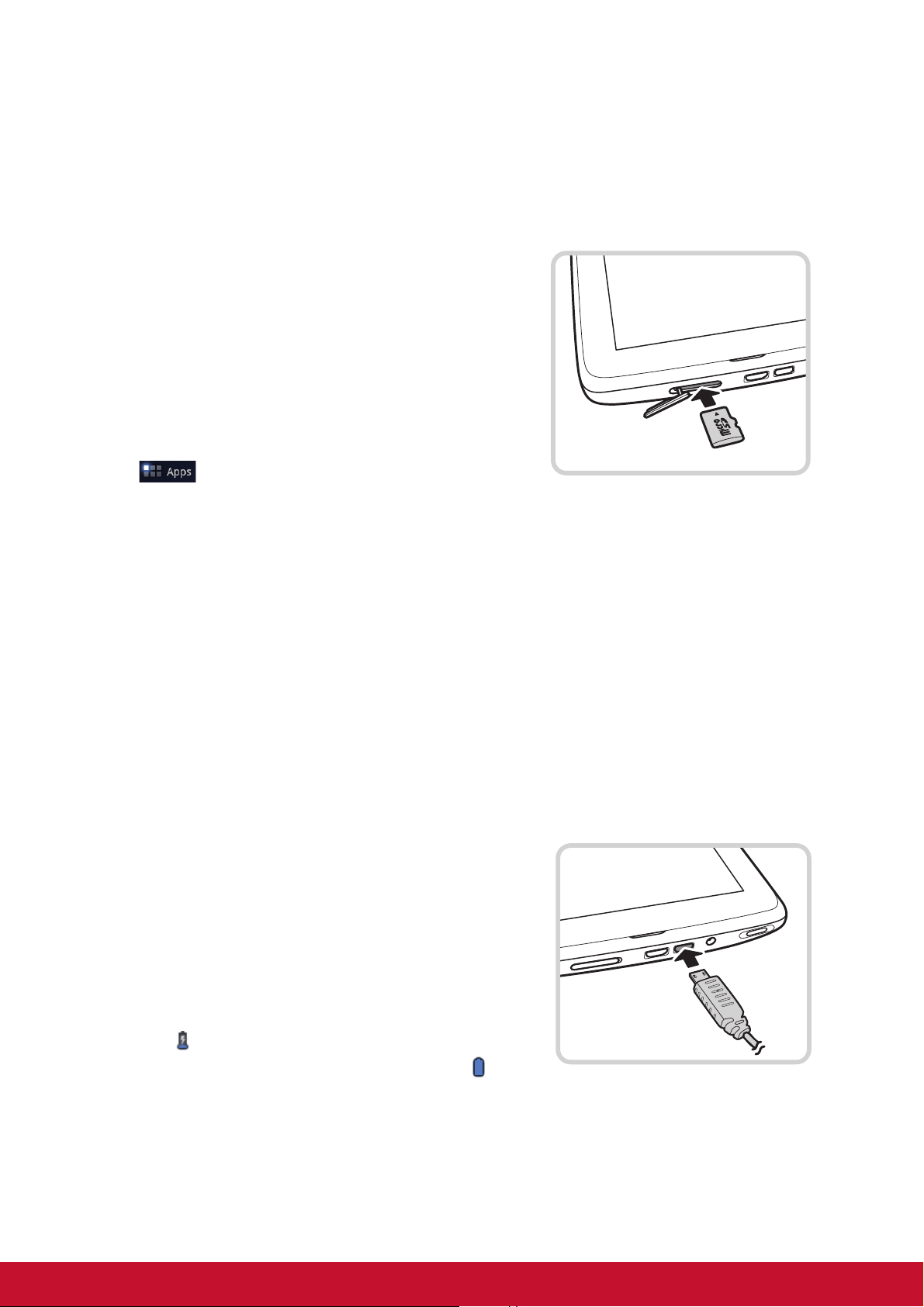
1.3 Установка карты памяти
Для сохранения фотографий, музыкальных файлов, видеороликов и других
данных в устройство потребуется установить карту памяти microSD®.
Процедура установки карты памяти
1. Откройте крышку слотов для карт.
2. Вставьте карту microSD, как показано.
Золотистые контакты должны быть
направлены вниз.
Процедура извлечения карты памяти
1. Для безопасного извлечения нажмите
> Settings (Настройки) > Storage
(Накопитель) > Unmount SD card
(Извлечь карту SD).
2. Откройте крышку слотов для карт.
3. Надавите на карту microSD, чтобы извлечь ее из слота.
ПРИМЕЧАНИЕ. Не извлекайте карту памяти при включенном устройстве.
Внезапное извлечение карты памяти может привести к потере
данных и непредсказуемому «зависанию» системы.
1.4 Зарядка батареи
Батарея заряжена частично. Для полной зарядки батареи заряжайте ее в
течение 2-х часов.
Зарядка батареи
1. Подключите один конец сетевого блока
питания к гнезду постоянного тока
устройства.
2. Подсоедините штепсельную вилку сетевого
блока питания к электрической розетке,
чтобы начать зарядку.
Если заряжается батарея и устройство
включено, в строке состояния отображается
значок . Если батарея полностью заряжена,
в строке состояния отображается значок .
3
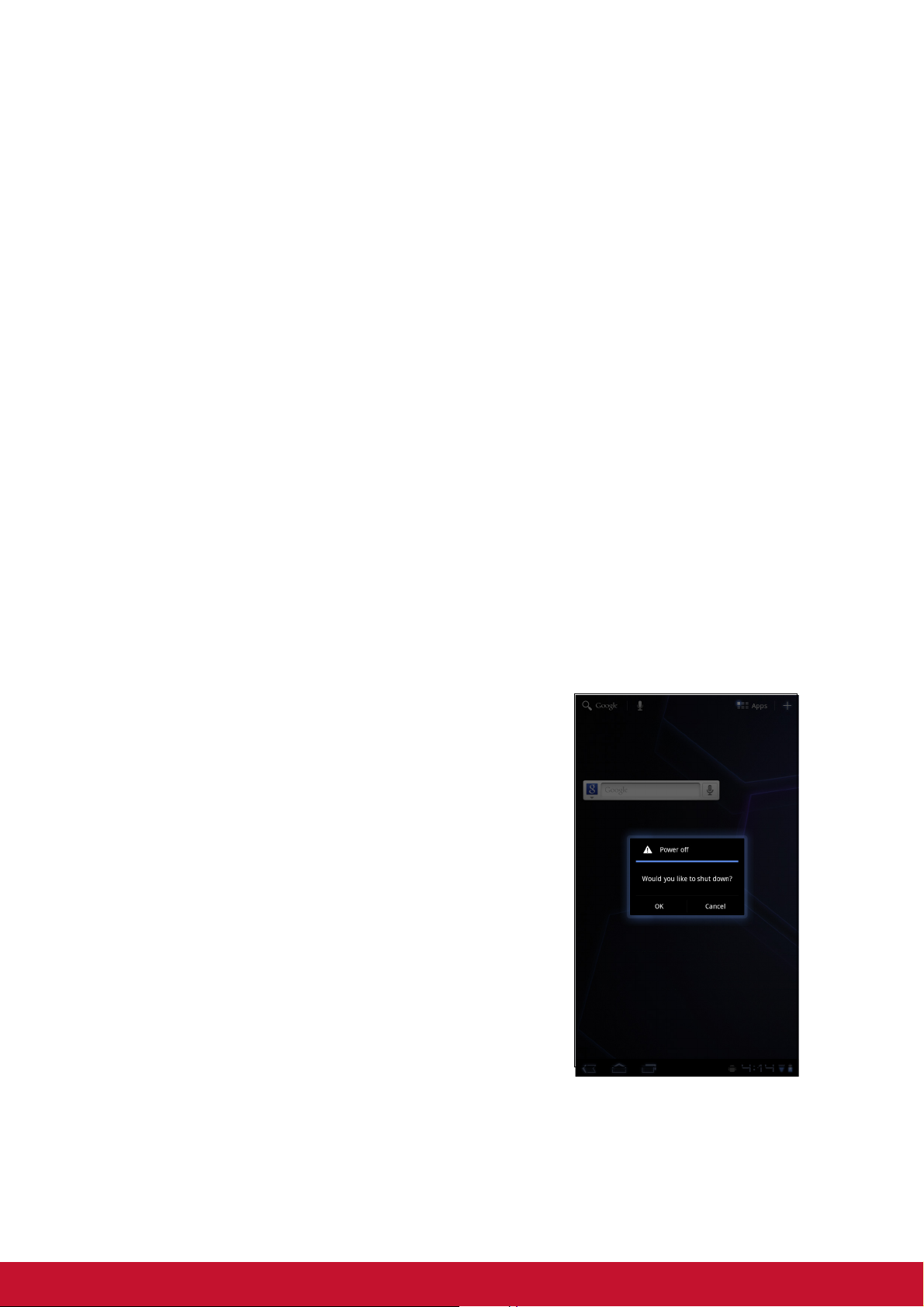
1.5 Использование наушников
Для разговоров посредством телефонной гарнитуры или прослушивания музыки
подключите гарнитуру к разъему для гарнитуры.
ПРИМЕЧАНИЕ.
• При использовании гарнитуры ваша способность слышать окружающие
звуки может быть ограничена. Не используйте гарнитуру, если это
может представлять для вас опасность.
• При использовании наушников не устанавливайте максимальный
уровень громкости, так как это может привести к нарушению слуха.
1.6 Включение и выключение
устройства
После установки карты памяти и зарядки аккумулятора устройство готово к
включению.
Включение устройства
Нажмите и удерживайте кнопку Питание, пока устройство не начнет
вибрировать.
Процедура выключения устройства
1. Нажмите и удерживайте кнопку Питание в
течение 5 секунд.
2. Во всплывающем окне нажмите OK для
подтверждения.
Процедура переключения устройства в режим сна
Для переключения данного устройства
кнопку Питание. Дисплей выключится.
Для включения дисплея снова кратковременно нажмите кнопку Питание.
в режим сна кратковременно нажмите
4
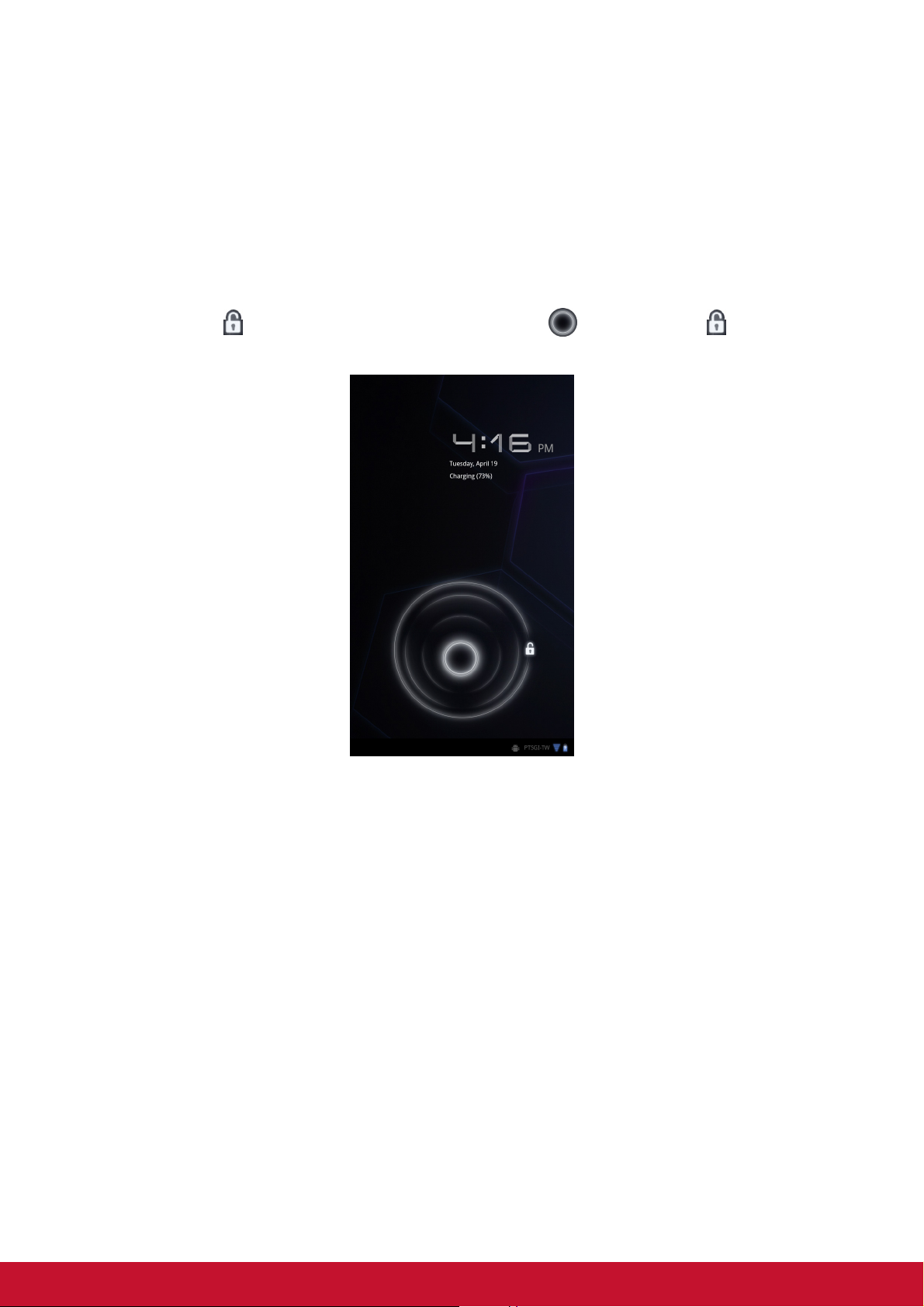
1.7 Разблокирование экрана
По умолчанию экран автоматически блокируется через некоторое время
бездействия. Можно установить время, через которое экран будет
блокироваться, см. «Экран» на стр. 60.
Процедура разблокирования экрана
1. Нажмите кнопку Питание, чтобы включить экран из спящего режима.
2. Нажмите и переместите центральный круг () в положение для
разблокировки экрана.
5
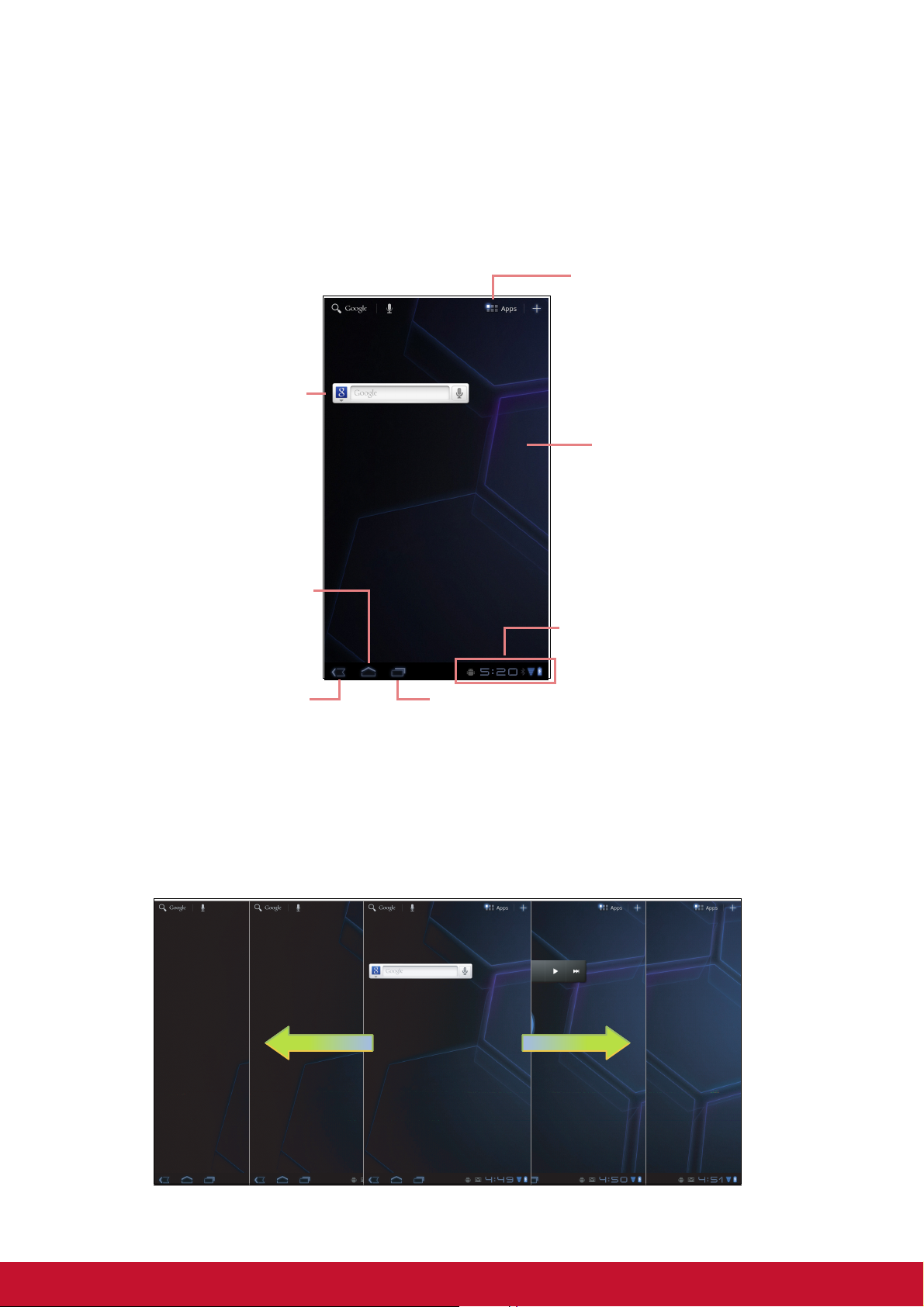
Глава 2. Основные сведения
2.1 Главная страница
На главной странице можно быстро получить доступ к основным функциям и
просмотреть уведомления о полученных сообщениях, проверить состояние
аккумулятора и подключения к Интернету.
Панель приложений
Нажмите этот значок для
просмотра приложений и
настроек устройства.
Поиск Google
Введите в это
поле искомый
текст.
Проведите пальцем
влево/вправо для
просмотра
увеличенной
главной страницы.
Клавиша «Home»
Нажмите для
возврата на
главную страницу.
Кнопка «Return»
(Возврат)
Нажмите для
возврата к
предыдущему экрану.
История
Нажмите для просмотра недавно
использованных приложений.
Строка состояния
В этой строке
отображаются значки
состояния и уведомлений,
а также часы.
Расширенная главная страница
Проведите пальцем влево или вправо для прокрутки главной страницы.
Два продолжения главной страницы влево и два продолжения – вправо
предоставляют дополнительное пространство для значков, виджетов, ярлыков и
других элементов.
6
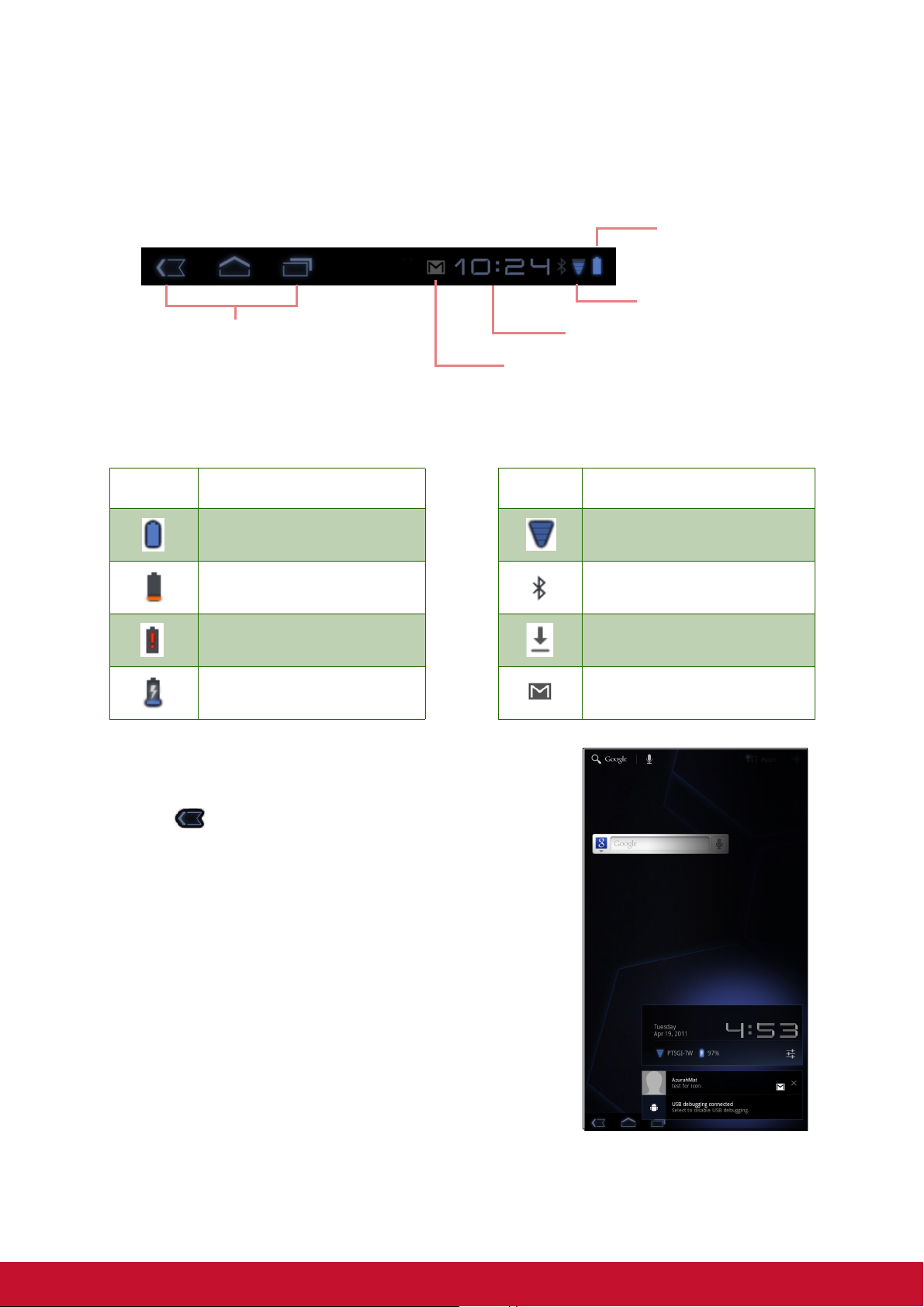
Значки в строке состояния
Значки в строке состояния указывают на информацию различного типа.
Значки в строке состояния указывают на информацию указанных ниже типов.
Значок
аккумулятора
Значок сети
Значки операций
(Возврат/На главную/История)
См. раздел «Главная страница» на стр.6.
Значок нового сообщения
Текущее время
Значок Описание Значок Описание
Аккумулятор полностью
заряжен.
Низкий уровень заряда
аккумулятора.
Батарея полностью
разряжена.
Аккумулятор заряжается. Уведомление о новом
Wi-Fi подключен.
Активно Bluetooth-
соединение.
Выполняется загрузка
файла.
электронном письме.
Нажмите строку состояния и прокрутите для
просмотра уведомлений или системной
информации. Для закрытия этого окна нажмите
значок .
7
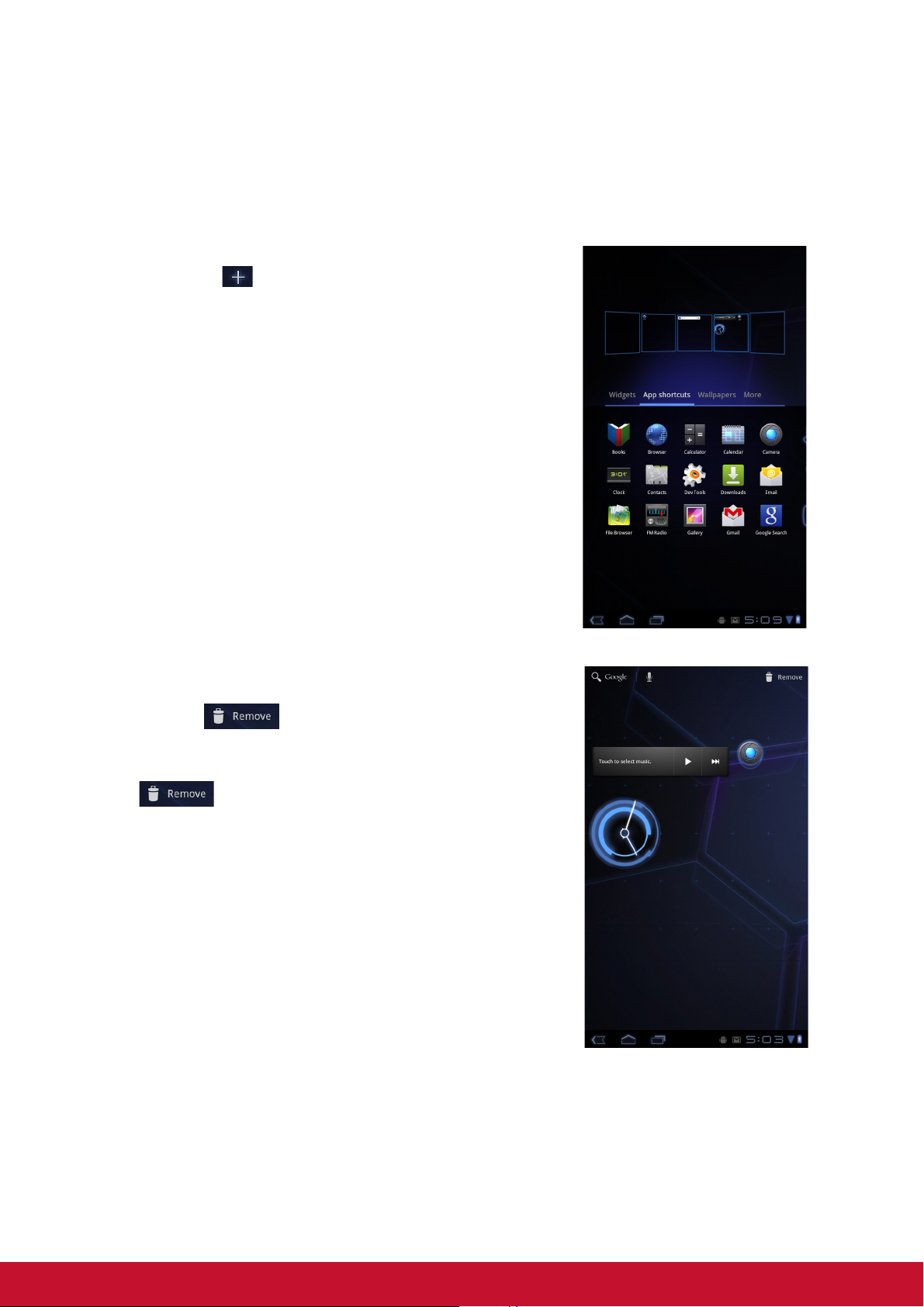
Меню ярлыков
Меню ярлыков позволяет легко получить доступ к приложению с главной
страницы. Для открытия приложения нажмите значок.
Настройка меню ярлыков
Процедура добавления ярлыка:
1. Нажмите .
2. Нажмите App shortcuts (Ярлыки приложений)
для отображения приложений.
3. Для добавления элемента переместите значок
приложения на главную страницу.
Удаление ярлыка:
1. Нажмите и удерживайте значок приложения.
Значок появится в правом верхнем
углу главной страницы.
2. Чтобы удалить ярлык, перетащите его на значок
. Значок приложения будет удален с
главной страницы.
8
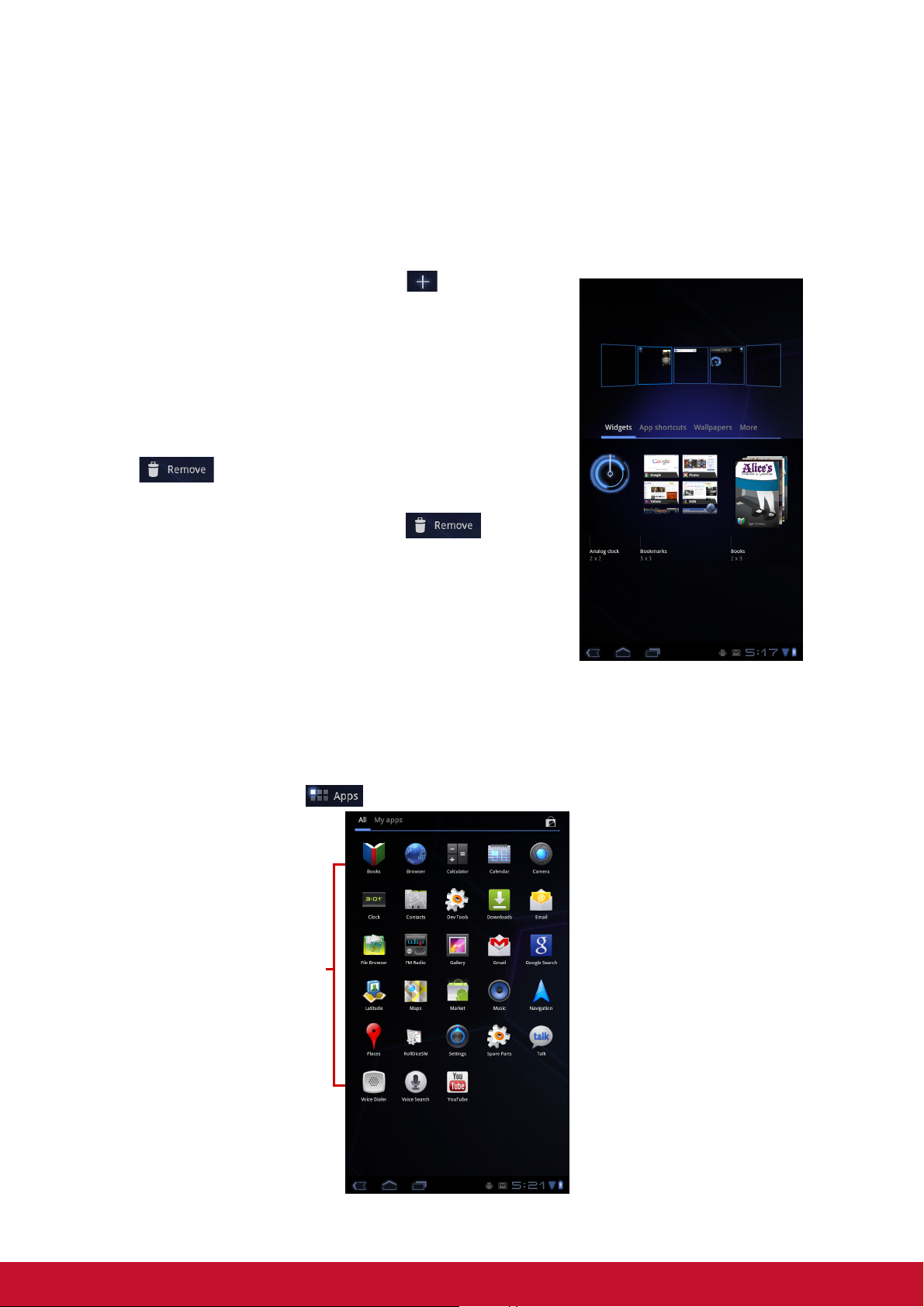
Использование виджетов
Экономьте время, используя автоматически обновляемую информацию
непосредственно на главной странице, и разместите все персональные
обновляемые сведения в одном месте.
Можно добавлять и настраивать виджеты на главной странице по своему
усмотрению.
1. На главной странице нажмите .
Отобразятся все доступные виджеты.
2. Для добавления виджета переместите значок
виджета на главную страницу.
Процедура удаления виджетов
1. На главной странице нажмите и удерживайте
виджет, который требуется удалить. Значок
появится в правом верхнем углу
главной страницы.
2. Перетащите виджет на значок для его
удаления с главной страницы.
Панель приложений
В панели приложений содержатся все приложения и настройки. Для открытия
меню нажмите значок .
• Нажмите значок,
чтобы открыть
соответствующее
приложение.
9
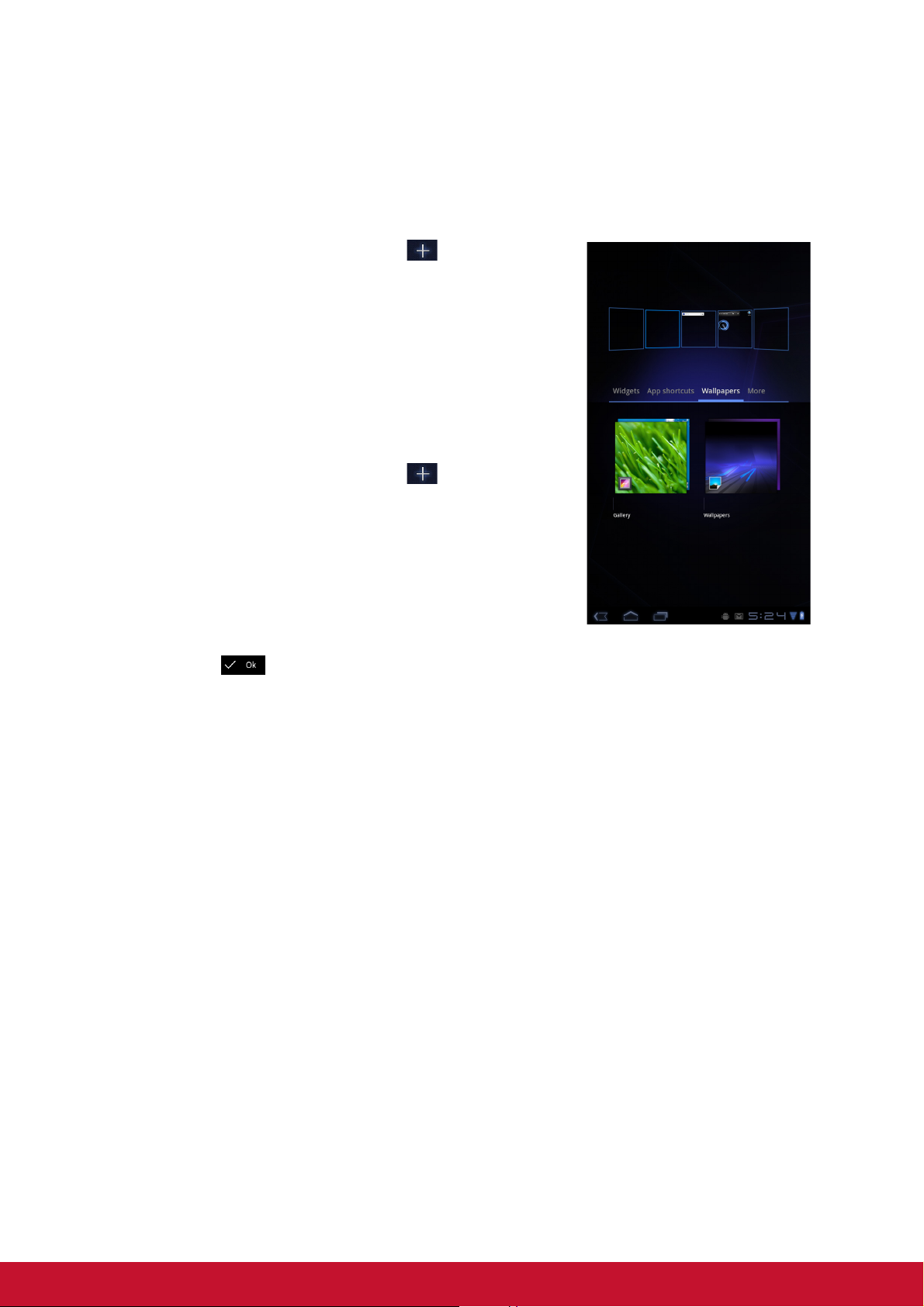
Настройка обоев
Можно установить обои главной страницы, используя стандартные обои или
фотографии, снятые с помощью данного устройства.
Установка обоев из галереи обоев
1. На главной странице нажмите > Wallpapers
(Обои).
2. Нажмите пункт Wallpapers (Обои).
Отобразятся все стандартные обои.
3. Нажмите требуемые обои для их установки в
качестве обоев главной страницы.
Установка обоев из галереи
1. На главной странице нажмите > Wallpapers
(Обои).
2. Нажмите пункт Gallery (Галерея).
3. Найдите файлы. Нажмите миниатюру
фотографии, которую требуется использовать в
качестве обоев.
4. Перетащите пальцем для выбора области
кадрирования.
5. Нажмите для установки обрезанного изображения в качестве обоев.
10
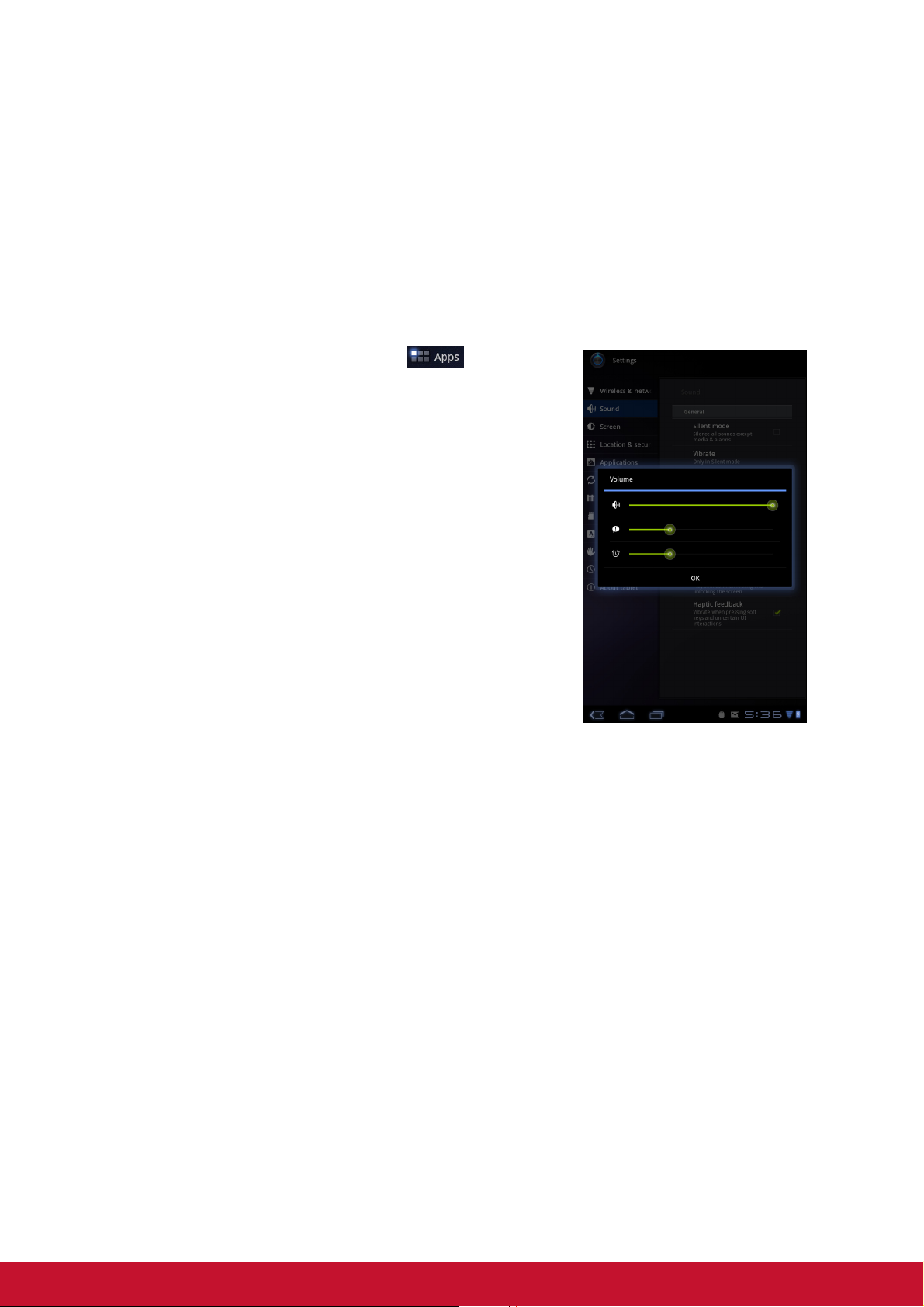
2.2 Регулировка громкости
В данном устройстве имеется три отдельных функции регулировки громкости.
• Ringer volume (Громкость звонка): Установите громкость уведомлений.
• Media volume (Громкость звука): Регулировка громкости при
воспроизведении музыки или видеозаписей.
•Alarm volume (Громкость будильника): Установите громкость будильника.
Процедура регулировки громкости
1. На главной странице нажмите > Settings
(Настройка) > Sound (Звук).
2. Нажмите Volume (Громкость).
3. Для регулировки громкости выполните одно из
указанных ниже действий.
a. Перемещайте соответствующий регулятор
громкости, чтобы установить требуемую
громкость.
b. Нажмите кнопку громкости, чтобы установить
требуемую громкость.
ПРИМЕЧАНИЕ. Когда устройство находится
в режиме «Без звука», все
звуки отключены, кроме
звука медиафайлов и
будильника.
4. Нажмите кнопку OK для сохранения настроек.
11
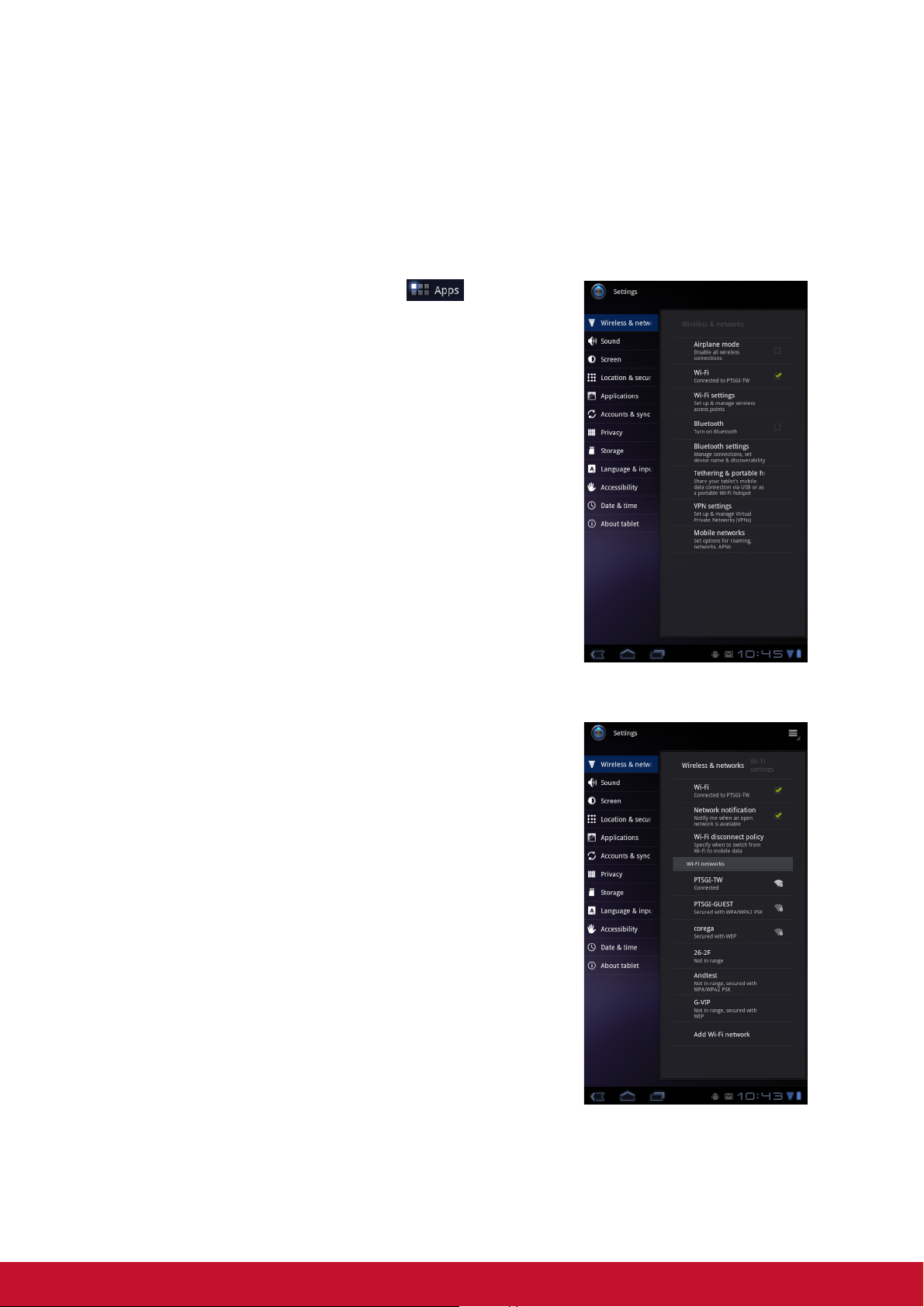
2.3 Настройка Wi-Fi
Устройство использует только подключение Wi-Fi. Следует подключиться к
беспроводной сети до начала просмотра Интернет-страниц или использования
связанных приложений, требующих Интернет-подключение.
Процедура включения и выключения интерфейса Wi-Fi
1. На главной странице нажмите > Settings
(Настройка) > Wireless & networks
(Беспроводные соединения и сети).
2. Установите или снимите флажок Wi-Fi для
включения или выключения функции Wi-Fi.
Процедура подключения к сети Wi-Fi
1. Включите интерфейс Wi-Fi.
2. Нажмите Wi-Fi settings (Параметры Wi-Fi) >
Network notification (Уведомление сети) для
начала определения сетей.
3. В списке будут указаны доступные сети.
Нажмите сеть для подключения или нажмите
Add Wi-fi network (Добавить сеть Wi-Fi), чтобы
добавить подключение вручную.
4. При выборе незащищенной сети соединение
устанавливается автоматически. В противном
случае переходите к следующему шагу.
12
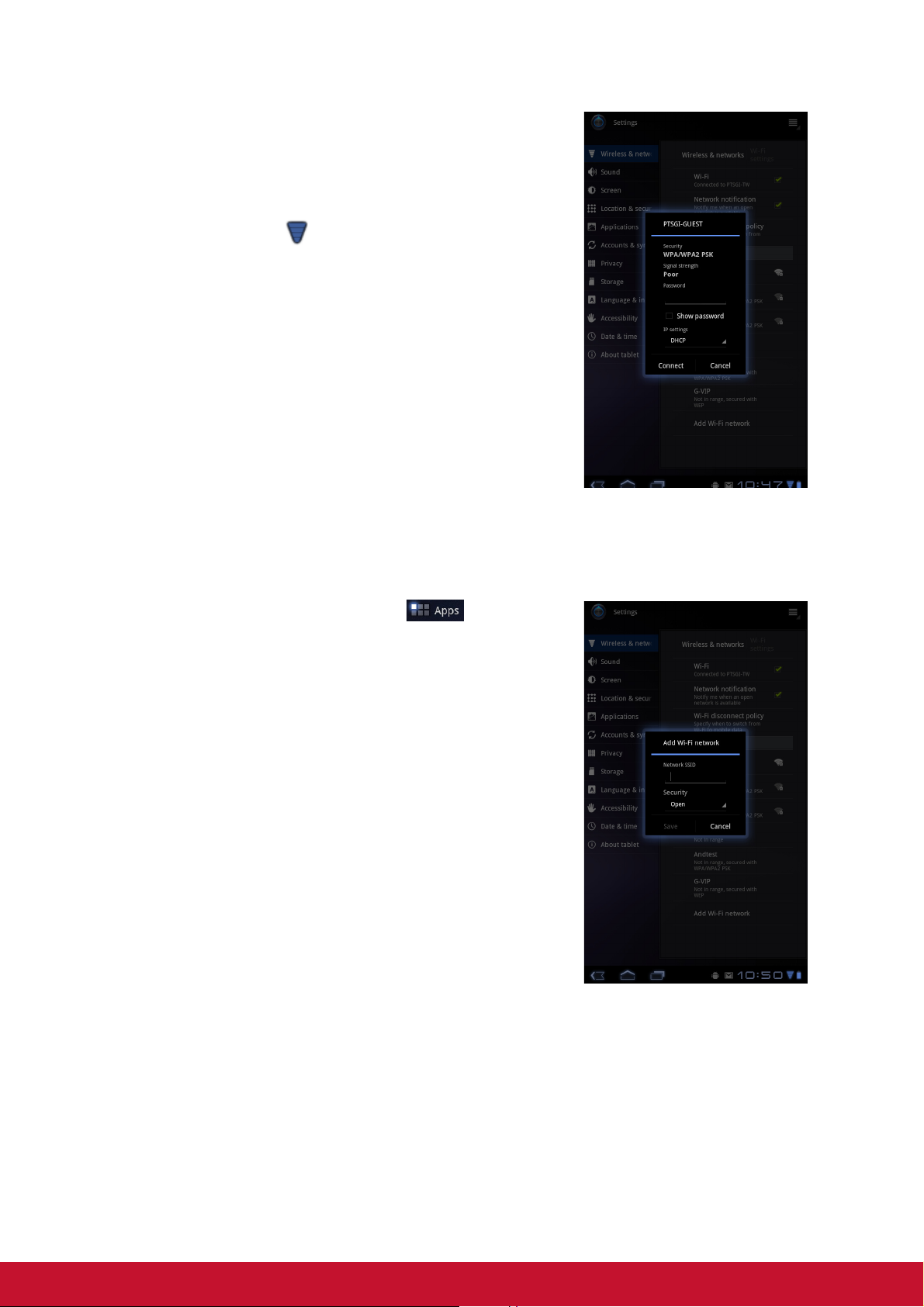
5. При подключении к защищенной сети
отобразится запрос пароля. Введите пароль, а
затем нажмите Connect (Подключить).
После подключения к сети Wi-Fi в строке состояния
отобразится значок .
Добавление сети Wi-Fi
1. На главной странице нажмите > Settings
(Настройка) > Wireless & networks
(Беспроводные соединения и сети).
2. Нажмите пункт Wi-Fi settings (Параметры Wi-
Fi).
3. В окне сетей Wi-Fi нажмите пункт Add Wi-Fi
network (Добавить сеть Wi-Fi). Отобразится
новое окно.
4. Выполните инструкции, отображающиеся на
экране, и введите необходимые данные, а затем
нажмите кнопку Save (Сохранить) для
сохранения настроек.
13
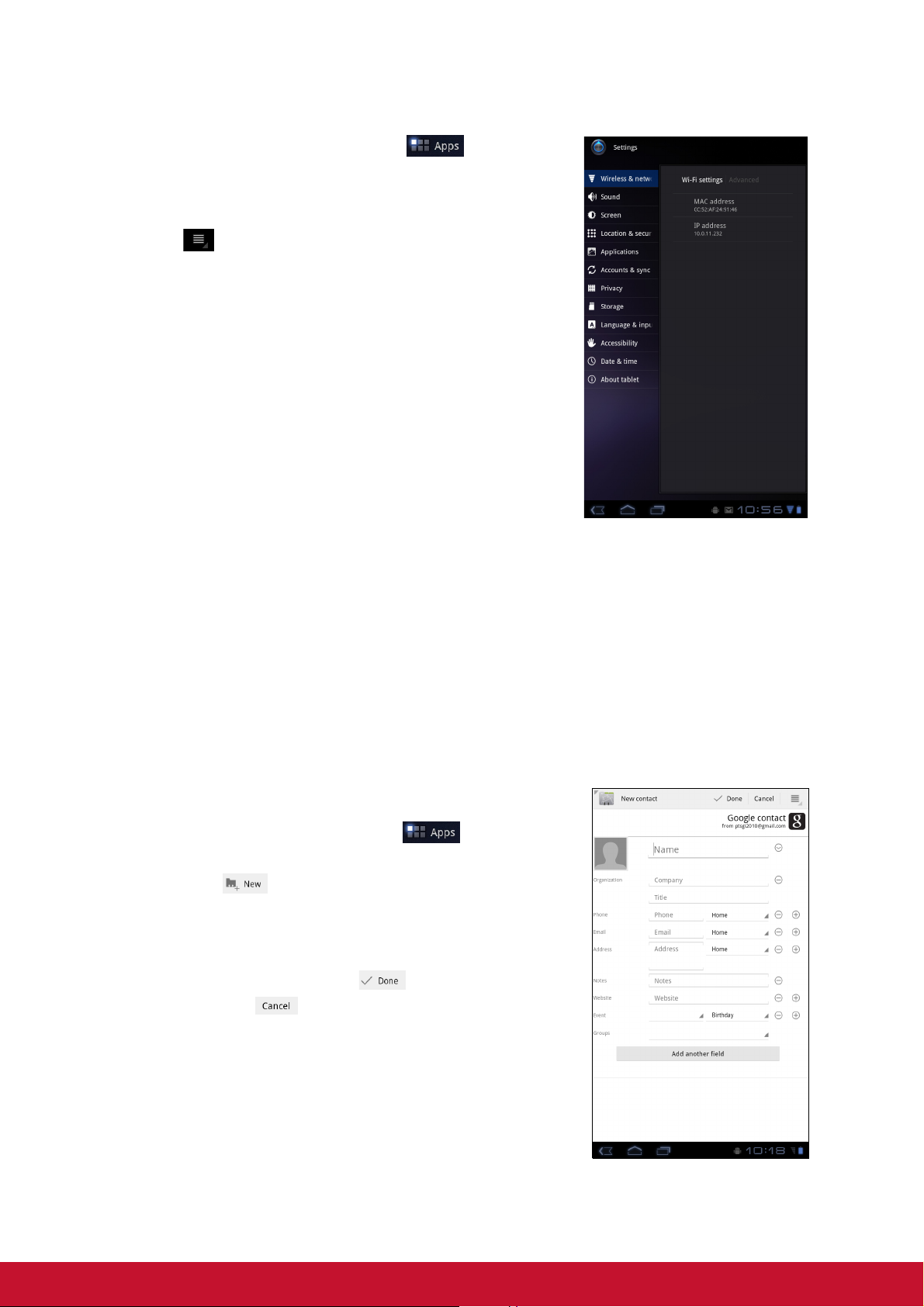
Просмотр параметров Wi-Fi
1. На главной странице нажмите > Settings
(Настройка) > Wireless & networks
(Беспроводные соединения и сети).
2. Нажмите пункты Wi-Fi settings (Параметры Wi-
Fi) > > Advanced (Дополнительно).
Сведения о MAC-адресе и IP-адресе
отобразятся на экране.
2.4 Контакты
С помощью Contacts (Контакты) можно сохранять имена, телефонные номера,
электронные сообщения и другую информацию. Контакты сохраняются в памяти
телефона. Можно также добавить часто используемые контакты в список
избранных. См. раздел «Избранные контакты» на стр.16.
Добавление контактов
1. На главной странице нажмите > Contacts
(Контакты).
2. Нажмите .
3. Введите информацию о контакте, например имя,
телефонный номер, адрес электронной почты и
т.д.
4. По завершении нажмите для сохранения
контакта или для выхода без сохранения.
14

Импорт контактов
Можно выполнить импорт контактов с карты памяти на устройство.
1. На главной странице нажмите > Contacts
(Контакты).
2. Нажмите > Import/Export (Импорт/
Экспорт).
3. Выберите Import from USB storage (Импорт с
USB-накопителя).
4. Выберите файлы vCard для импортирования и
нажмите OK.
Резервное копирование контактов
Можно скопировать контакты на карту памяти для резервного копирования.
Экспорт контактов на карту памяти
1. На главной странице нажмите > Contacts
(Контакты).
2. Нажмите > Import/Export (Импорт/Экспорт)
> Export to USB storage (Экспорт на USB-
накопитель).
ПРИМЕЧАНИЕ. При копировании контактов на
карту памяти будет выполнена перезапись
старого файла резервного копирования.
3. Отобразится сообщение с предупреждением,
нажмите OK, чтобы продолжить. Все контакты
будут сохранены на карту памяти.
15

Избранные контакты
Добавьте часто используемые контакты в список избранных, что позволит
быстро получить к ним доступ.
Добавление контактов в список избранных
1. На главной странице нажмите > Contacts
(Контакты).
2. В списке All contacts (Все контакты) нажмите
на контакт.
3. Нажмите , значок станет синим.
Контакт теперь отображается в списке Starred
(Избранные).
Удаление из списка избранных
1. На главной странице нажмите > Contacts
(Контакты).
2. нажмите список группы, нажмите Starred
(Избранные).
Отобразится список Starred (Избранные).
3. Нажмите контакт и нажмите .
Контакт будет удален из списка Starred
(Избранные).
16
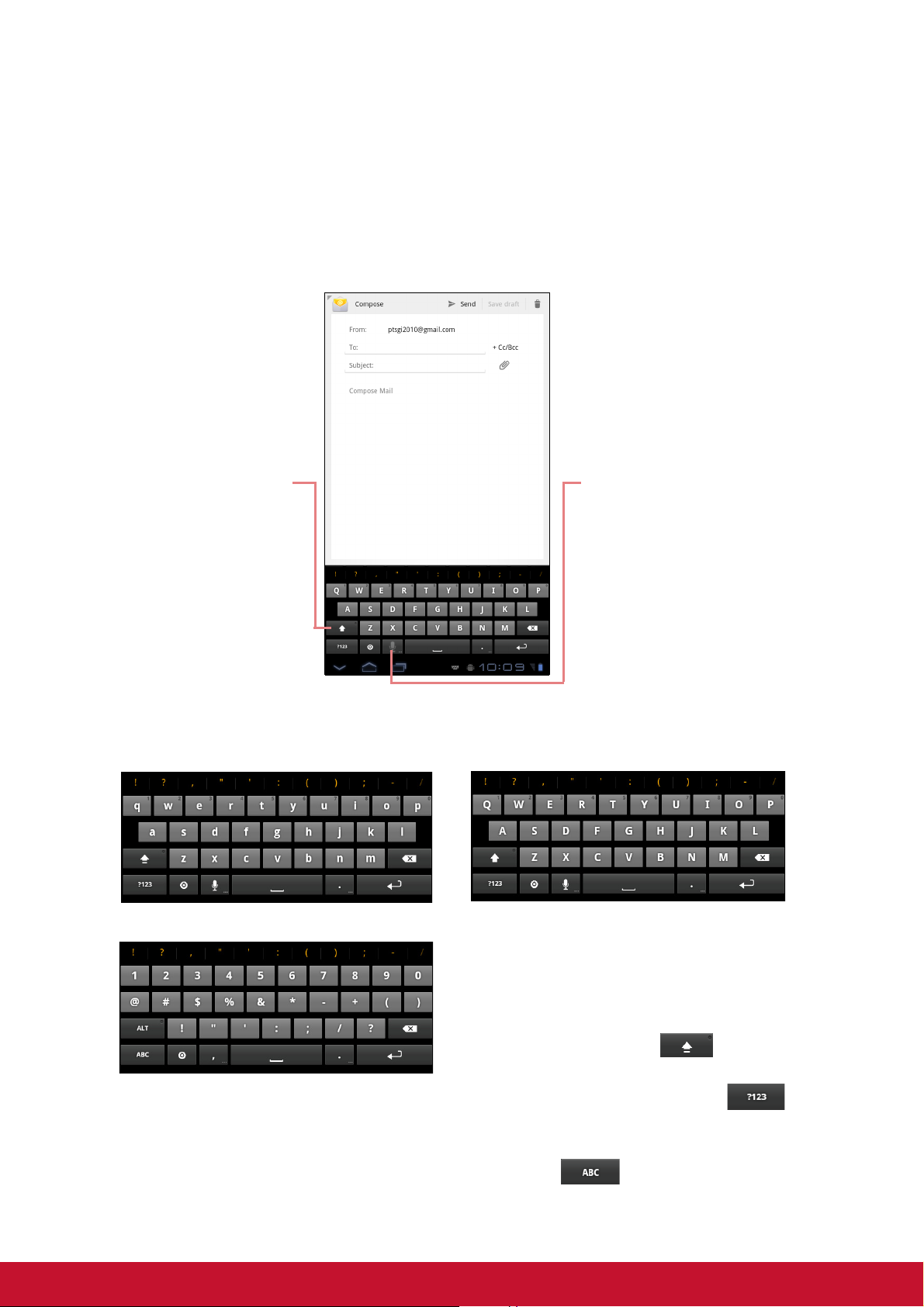
Глава 3. Ввод информации
3.1 Экранная клавиатура
Экранная клавиатура отображается, когда в приложении требуется ввод
текстовых данных, например сообщения или электронного письма. Режим ввода
при помощи клавиатуры активируется по умолчанию.
Клавиша режима
ввода прописных
букв (CAPs Lock)
Нажимайте эту
клавишу для
переключения
режима ввода
прописных или
строчных букв.
Ввод голоса:
Нажмите для
ввода голоса.
Использование экранной клавиатуры
Нажмите на экран для отображения экранной клавиатуры.
Клавиатура со строчными буквами Клавиатура с прописными буквами
Цифры и символы
• Нажимайте клавиши для ввода
соответствующих символов.
• Для переключения между
прописными и строчными буквами
нажимайте клавишу .
• Для отображения клавиатуры цифр и
символов нажмите клавишу .
Для переключения обратно к
отображению со строчными буквами
нажмите .
17

Настройка режима ввода
1. Для получения информации об экранной клавиатуре нажмите .
2. Нажмите Select input method (Настройка режима ввода).
3. Измените параметры клавиатуры.
3.2 Настройка параметров
клавиатуры
Используйте дополнительные средства для настройки различных параметров
ввода.
1. На главной странице нажмите > Settings (Настройки) > Language &
input (Язык и ввод).
2. Нажмите Configure input methods (Настроить способы ввода) > Settings
(Настройки).
3. Выберите требуемые параметры в настройках клавиатуры Android:
• Auto-capitalization (Автоматическое
использование заглавных букв):
Выберите для автоматического
использования заглавной буквы первого
слова в начале предложения.
• Vibrate on keypress (Вибрация при
нажатии): Выберите для включения
функции вибрации при нажатии клавиши.
• Sound on keypress (Звук при нажатии):
Выберите для включения функции звукового
сигнала при нажатии клавиши.
• Auto correction (Автоматическое
исправление): Выберите для
автоматического ввода выделенного слова
при вводе пробела или знака пунктуации.
• Show correction suggestions (Показывать
подсказки): Выберите для отображения
предлагаемых слов при печати.
18

3.3 Использование
пользовательского словаря
Выберите для добавления предустановленных слов в словарь.
Добавление слов в словарь
1. На главной странице нажмите > Settings
(Настройки) > Language & input (Язык и ввод).
2. Нажмите User dictionary (Словарь
пользователя).
3. Для добавления нового слова нажмите > Add
(Добавить).
4. Введите слово, которое необходимо добавить, и
нажмите OK.
Редактирование слов в словаре
1. На главной странице нажмите > Settings
(Настройки) > Language & input (Язык и ввод).
2. Нажмите User dictionary (Словарь
пользователя).
3. Выполните одно действие из следующего списка:
• Для редактирования слова нажмите на него.
Проверьте выбранное слово и нажмите OK.
• Для удаления слова из словаря нажмите .
19

Глава 4. Электронная почта
Используйте функцию Email (Эл. почта) для отправки и получения сообщений
электронной почты с помощью учетных записей электронной почты.
4.1 Учетные записи электронной
почты
С помощью данного устройства можно отправлять и получать сообщения
электронной почты, как на обычном компьютере. Устройство поддерживает
учетные записи электронной почты, предоставленные поставщиками услуг
Интернета (ISP), или предоставленные в Интернете, например Hotmail, Yahoo!
Mail и т.д.
Настройка учетной записи
электронной почты в Интернете
1. На главной странице нажмите > Email
(Эл. почта).
2. Введите Email address (Адрес электронной
почты) и Password (Пароль).
3. Нажмите Next (Далее). Устройство
автоматически получит параметры электронной
почты.
• Для добавления другой учетной записи
электронной почты нажмите >Account
settings (Параметры учетной записи) >
.
4. Введите Your Name (Имя) Account display
name (Отображаемое имя учетной
записи).
ПРИМЕЧАНИЕ. Account display name
(Отображаемое имя учетной
записи) – это имя, которое
отображается для получателей
сообщений.
5. Нажмите Next (Далее).
По завершении настройки учетной записи
устройство автоматически получит сообщения
электронной почты.
20

Просмотр учетных записей
электронной почты
1. На главной странице нажмите > Email
(Эл. почта).
2. Нажмите окно получения учетной записи в левой
верхней части экрана.
3. Нажмите учетную запись, к которой необходимо
получить доступ, в списке доступных учетных
записей.
Настройка параметров электронной
почты
Настройте параметры сообщений с помощью меню
Account settings (Параметры учетной записи).
1. На главной странице нажмите > Email
(Эл. почта).
2. Нажмите учетную запись, к которой требуется
получить доступ.
3. Нажмите > Account settings (Параметры
учетной записи) для открытия меню
параметров электронной почты.
4.2 Использование электронной
почты
Создание и отправка сообщений электронной почты
1. На главной странице нажмите > Email (Эл. почта).
2. Нажмите учетную запись электронной почты.
3. Нажмите .
21

4. В поле To (Кому) введите адрес электронной
почты получателя.
5. Укажите Subject (Тема).
6. Создайте сообщение.
7. Нажмите .
Отправка сообщения электронной почты с
помощью контактов
Можно отправить сообщение электронной почты
контакту на адрес электронной почты, сохраненный
в контактах.
1. На главной странице нажмите > Contacts
(Контакты).
2. Нажмите имя для открытия контакта.
3. Нажмите Email Home (Домашняя электронная
почта) или Email Work (Рабочая электронная
почта).
4. Укажите Subject (Тема).
5. Создайте сообщение.
6. Нажмите .
Вложение в сообщениях электронной почты
1. Для получения информации об экране создания нажмите .
2. Выберите файл, который необходимо вложить.
Прием сообщений электронной почты
Сообщения электронной почты автоматически принимаются в почтовый ящик,
если устройство подключено к беспроводной сети.
Прием сообщений электронной почты вручную
1. На главной странице нажмите > Email (Эл. почта).
2. Нажмите учетную запись электронной почты.
3. Нажмите .
Чтение и ответ на сообщения электронной почты
В почтовом ящике отобразятся заголовки сообщений электронной почты.
Загрузите сообщения электронной почты для просмотра всего содержимого.
Загрузка вложений
• С помощью учетных записей POP3 вложения загружаются при загрузке всего
сообщения.
• С помощью учетных записей IMAP4 нажмите на вложение и отметьте его для
загрузки. Вложение будет загружено при следующем подключении к серверу
электронной почты.
22

ПРИМЕЧАНИЕ. На устройстве можно открыть только поддерживаемые типы
файлов.
Ответ или перенаправление сообщения
электронной почты
1. На главной странице нажмите > Email
(Эл. почта).
2. Нажмите учетную запись электронной почты.
3. Нажмите сообщение для его открытия.
4. Выполните любое действие из следующего
списка:
• Нажмите (Ответить) или (Ответить на
все), чтобы ответить на сообщения
электронной почты.
• Нажмите (Перенаправить). Укажите
получателя в поле To (Кому).
5. Создайте сообщение.
6. Нажмите .
Управление папками электронной
почты
Удаление сообщений электронной почты
1. На главной странице нажмите > Email
(Эл. почта).
2. Нажмите учетную запись электронной почты.
3. Нажмите сообщение для его открытия.
4. Нажмите для удаления сообщения
электронной почты.
Перемещение сообщения электронной почты в
папку
1. На главной странице нажмите > Email
(Эл. почта).
2. Нажмите учетную запись электронной почты.
3. Нажмите сообщение для его открытия.
4. Нажмите и нажмите нужную папку для
перемещения текущего сообщения электронной
почты в выбранную папку.
23

Настройка параметров электронной
почты
Можно настроить общие параметры учетной записи
электронной почты, например имя учетной записи,
частоту проверки новых писем, учетной записи по
умолчанию, уведомлений и параметров сервера.
Настройка имени учетной записи
1. На главной странице нажмите > Email
(Эл. почта).
2. Нажмите учетную запись электронной почты.
3. Нажмите > Account settings (Параметры
учетной записи) для просмотра параметров
электронной
4. Нажмите Account name (Имя учетной записи)
для изменения имени учетной записи.
5. Нажмите кнопку OK для подтверждения.
Настройка частоты проверки электронной почты
почты.
1. На главной странице нажмите > Email (Эл. почта).
2. Нажмите учетную запись электронной почты.
3. Нажмите > Account settings (Параметры учетной записи) для
просмотра параметров электронной почты.
4. Нажмите Inbox check frequency (Частота проверки входящих
сообщений).
Можно установить, чтобы устройство автоматически проверяло новые
сообщения электронной почты каждые 5, 10, 15 или 30 минут, каждый час или
никогда.
24

Настройка учетной записи по умолчанию
1. На главной странице нажмите > Email (Эл. почта).
2. Нажмите учетную запись электронной почты.
3. Нажмите > Account settings (Параметры учетной записи) для
просмотра параметров электронной почты.
4. Нажмите Default account (Учетная запись по умолчанию) для отправки
сообщений с учетной записи по умолчанию.
Удаление учетной записи электронной почты
1. На главной странице нажмите > Email
(Эл. почта).
2. Нажмите учетную запись электронной почты,
которую необходимо удалить.
3. Нажмите > Account settings (Параметры
учетной записи) > Remove account (Удалить
учетную запись).
4. Нажмите кнопку OK для подтверждения.
25

Глава 5. Использование
Интернета
5.1 Просмотр веб-страниц
1. На главной странице нажмите > Browser (Браузер).
2. Нажмите адресную строку.
3. Введите URL. При вводе список предложений URL отобразится на экране.
4. Нажмите совпадающий элемент в списке.
Адресная
строка
Нажмите для
обновления
содержимого
веб-страницы.
Прокрутка страницы
Для прокрутки вверх или вниз переместите палец вверх или вниз. Для прокрутки
страницы влево или вправо нажмите и перетащите палец влево или вправо.
Установка домашней страницы
1. При просмотре веб-страниц нажмите > Settings (Настройка) > Set home
page (Установить домашнюю страницу).
2. Введите URL страницы, которая будет являться домашней страницей.
3. Выберите Current page (Текущая страница) или Default page (Страница по
умолчанию).
4. Нажмите кнопку OK для сохранения настроек.
26

Управление веб-страницами
При просмотре веб-страниц нажмите для настройки параметров браузера:
• General (Общие): Выберите для установки
домашней страницы и настройки данных
синхронизации и параметров автозаполнения.
• Privacy & Security (Конфиденциальность и
безопасность): Выберите для настройки
конфиденциальности и безопасности, включая
кэш, историю, cookies-файлы, данных формы,
расположения и т.д.
• Advanced (Дополнительно): Выберите для
установки способа поиска, открытия в фоновом
окне, включения JavaScript, включения плагинов,
расширенной настройки личного веб-сайта,
параметров содержимого веб-страницы и сброса
всех настроек до заводских значений.
• Labs (Вкладки): Выберите для установки
быстрого доступа и отображения наиболее
посещаемых страниц.
27

Глава 6. Приложения Google
В следующих разделах описываются приложения Android и Google, которые
предустановлены на устройстве.
6.1 Gmail
Gmail – почтовая служба от Google.
Вход в систему Gmail
1. На главной странице нажмите > Gmail.
2. Нажмите пункт Create (Создать) или Sign in
(Войти) для входа в учетную запись Google.
3. Выполните инструкции, отображающиеся на
экране, для входа в систему или создания
учетной записи Gmail.
4. После входа в систему можно читать и
отправлять сообщения электронной почты в
учетной записи Gmail.
Обновление Gmail
1. На главной странице нажмите > Gmail.
2. Нажмите Menu (Меню) > Refresh (Обновить).
Создание и отправка сообщений
электронной почты
1. На главной странице нажмите > Gmail.
2. Нажмите Menu (Меню) > Compose (Создать).
3. Введите получателя.
4. Укажите тему и создайте сообщение.
5. При необходимости выполните следующее:
• Для добавления Cc/Bcc нажмите Menu
(Меню) > Add Cc/Bcc (Добавить Cc/Bcc).
• Для прикрепления файлов нажмите Menu
(Меню) > Attach (Вложить).
• Для сохранения черновика нажмите или
нажмите Menu (Меню) > Save draft
(Сохранить черновик).
6. Нажмите для отправки сообщения
электронной почты.
28

Чтение и ответ на сообщения электронной почты
1. На главной странице нажмите > Gmail.
2. Нажмите на сообщение электронной почты,
чтобы прочитать его.
3. Чтобы ответить, нажмите (Ответить) или
(Ответить на все).
4. Создайте сообщение.
5. Нажмите для отправки сообщения
электронной почты.
Предварительный просмотр или загрузка
вложений
1. На главной странице нажмите > Gmail.
2. Нажмите на сообщение электронной почты,
чтобы прочитать его.
3. Прокрутите до конца сообщения электронной
почты и выполните одно из действий:
• Для просмотра вложения нажмите Preview
(Просмотреть).
• Для загрузки вложения нажмите Download (Загрузить).
Перенаправление сообщений электронной почты
1. На главной странице нажмите > Gmail.
2. Нажмите на сообщение электронной почты, чтобы открыть его.
3. Для перенаправления нажмите .
4. Введите получателя.
5. Нажмите для отправки сообщения электронной почты.
Управление сообщениями электронной почты
Удаление сообщений электронной почты
1. На главной странице нажмите > Gmail.
2. Нажмите и удерживайте сообщение электронной
почты, затем нажмите Delete (Удалить).
Для добавления звездочки к сообщениям
электронной почты
1. На главной странице нажмите > Gmail.
2. Нажмите значок звездочки.
Выбор сообщений электронной почты
1. На главной странице нажмите > Gmail.
2. Нажмите значок выбора.
29
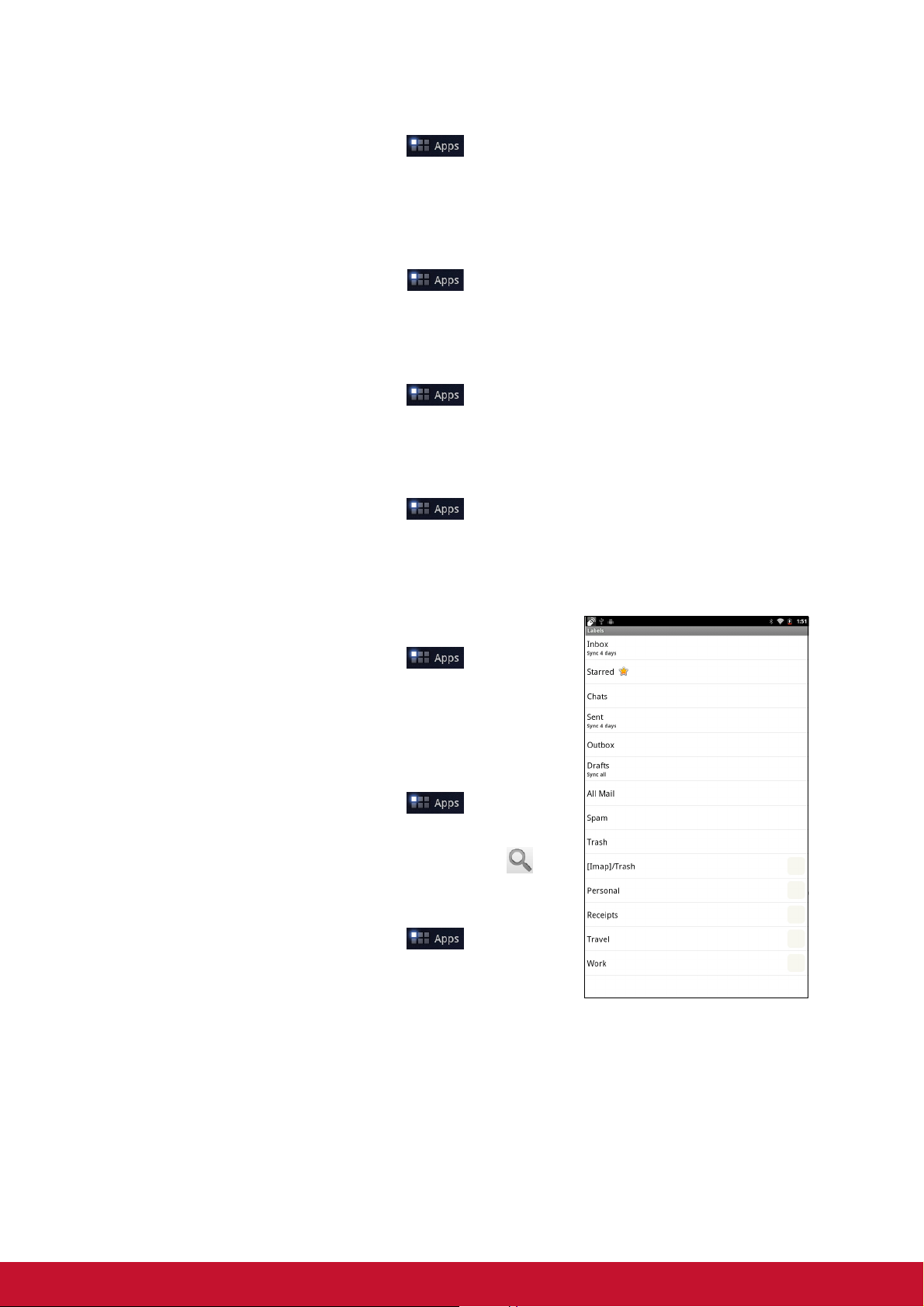
Отметка прочитанных или непрочитанных сообщений
1. На главной странице нажмите > Gmail.
2. Нажмите и удерживайте сообщение электронной почты, затем нажмите Mark
read (Отметить как прочитанное) или Mark unread (Отметить как
непрочитанное).
Расположение сообщений электронной почты в архиве
1. На главной странице нажмите > Gmail.
2. Нажмите и удерживайте сообщение электронной почты, затем нажмите
Archive (Архив).
Отключение звука в сообщениях электронной почты
1. На главной странице нажмите > Gmail.
2. Нажмите и удерживайте сообщение электронной почты, затем нажмите Mute
(Отключить звук).
Изменение пометок сообщений электронной почты
1. На главной странице нажмите > Gmail.
2. Нажмите и удерживайте сообщение электронной почты, затем нажмите
Change labels (Изменение пометок).
3. Нажмите отметку, затем нажмите OK.
Просмотр пометок папок
1. На главной странице нажмите > Gmail.
2. Нажмите Menu (Меню) > Go to labels (Пепрейти
к пометкам).
Поиск сообщений электронной
почты
1. На главной странице нажмите > Gmail.
2. Нажмите Menu (Меню) > Search (Поиск).
3. Введите текст для поиска, затем нажмите .
Настройка параметров Gmail
1. На главной странице нажмите > Gmail.
2. нажмите Menu (Меню) > More (Дополнительно)
> Settings (Настройка).
3. Выберите одно из следующего списка:
• Signature (Подпись): Добавление подписи к исходящим сообщениям
электронной почты.
• Confirm actions (Действия подтверждения): Запрос на подтверждение
до архивирования, удаления или отправки сообщений электронной
почты.
• Reply all (Ответить на все): Установить вариант “Reply all” (Ответить на
все) в качестве параметра по умолчанию при ответе на сообщения
электронной почты.
30

• Auto-advance (Автоматический переход): Выберите, как ой экран
будет отображаться после удаления или архивирования разговора.
• Message text size (Размер текста сообщения): Установите размер
шрифта в сообщениях электронной почты.
• Batch operations (Групповые операции): Позволить операции с
пометками на более чем одном разговоре.
• Clear search history (Удалить историю поиска): Удаление всех
выполненных поисков.
• Labels (Пометки): Выбор, какие пометки будут синхронизированы.
• Email notifications (Уведомления о сообщениях электронной почты):
Отображение значка уведомления в строке состояния при получении
сообщения электронной почты.
• Select ringtone (Выбор мелодии звонка): Выберите мелодию звонка
для уведомления о сообщении электронной почты.
• Vibrate (Вибрация): Устройство будет вибрировать при получении
сообщения электронной почты.
• Notify once (Уведомлять один раз): При получении
электронной почты уведомить один раз, а не после каждого сообщения
электронной почты.
сообщений
6.2 Talk
Используйте функцию Google Talk для общения в чате с друзьями, у которых
также имеются учетные записи Google.
Процедура входа в Google Talk
1. На главной странице нажмите > Ta lk.
2. Выберите учетную запись и нажмите Sign in (Войти в систему).
При первом входе в систему введите имя пользователя и пароль, затем
нажмите Sign in (Войти в систему).
Параметры Google Talk
После входа в систему можно использовать
приложение Google Talk и использовать любые из
перечисленных ниже функций.
• Для просмотра списка друзей нажмите >
All friends (Все друзья).
• Для добавления друзей в список друзей
нажмите .
• Для поиска человека нажмите .
• Для выхода из системы нажмите > Sign
out (Выйти из системы).
• Для настройки параметров Google Talk
нажмите > Settings (Настройка).
• Для блокировки человека нажмите и
удерживайте учетную запись, затем нажмите
Block friend (Блокировать друга).
• Для закрытия всех чатов нажмите >
Close all chats (Закрыть все чаты).
31

Starting chat (Начало чата)
1. На главной странице нажмите > Ta lk.
2. Нажмите на друга в списке друзей.
3. Введите сообщение и нажмите .
Параметры чата
Если открыто окно чата, доступны следующие параметры:
• Для начала видеочата нажмите > Chat off record (Запись чата).
• Для создания записи чата нажмите > Chat off record (Запись чата).
• Для переключения чата нажмите > Switch chats (Переключение чата).
• Для отображения окна со списком друзей нажмите > Friends list (Список
друзей).
• Для приглашения другого друга в чат нажмите > Add to chat (Добавить в
чат).
• Для закрытия чата нажмите > End chat (Завершить чат).
• Для удаления предыдущей истории чата нажмите > Clear chat history
(Удалить историю чата).
• Для добавления смайликов нажмите > Insert smiley (Добавить
смайлик).
• Для просмотра профиля друга нажмите > View in contacts (Просмотреть
в контактах).
Настройка параметров Google Talk
1. На главной странице нажмите > Ta lk.
2. Нажмите > Settings (Настройка).
3. Выберите одно из следующего списка:
• Sign in automatically (Входить
автоматически): Позволяет автоматически
входить в систему при открытии Google
Tal k.
• Mobile indicator (Индикатор
мобильного): Позволяет отображать
индикатор мобильного друзьям.
• Set status to away when screen is turned
off (Установка статуса "Недоступен" при
выключении экрана): При выключении
экрана устанавливается экран
"Недоступен".
• IM notifications (Уведомления
мгновенных сообщениях): Позволяет
отображать значок уведомления при
получении мгновенного сообщения.
о
32

• Notification Ringtone (Мелодия звонка для уведомления): Выберите
мелодию звонка, которая будет звучать при получении мгновенного
сообщения.
• Vibrate (Вибрация): Включение вибрации при получении мгновенного
сообщения.
• Invitation notifications (Уведомления о приглашениях): Включение
отображения значка уведомления при получении приглашений от
друзей.
• Video chat notifications (Уведомления видеочата): Включение
отображения значка уведомления при получении приглашения зайти в
видеочат.
• Video chat Ringtone (Мелодия звонка видеочата): Выберите мелодию
звонка, которая будет звучать при получении приглашения зайти
видеочат.
• Vibrate (Вибрация): Включение вибрации при получении приглашения
зайти в видеочат.
• Blocked friends (Заблокированные друзья): Просмотр списка
заблокированных друзей.
• Clear search history (Удалить историю поиска): Удаление предыдущих
поисков чатов Google Talk в окне поиска.
• Manage account (Управление учетными записями): Настройка общих
параметров синхронизации и управления учетными записями.
6.3 Карты
Используйте функцию Google MapsTM для поиска мест, просмотра информации
о движении транспорта и направлении, а также поиска расположения друзей.
Перед запуском MapsTM выполните следующее:
1. На главной странице нажмите >
Settings (Настройка) > Location & security
(Расположение и безопасность).
2. Нажмите для включения функции Use wireless
networks (Использовать беспроводные
сети).
3. Нажмите для включения функции Use GPS
satellites (Использовать спутники GPS).
33
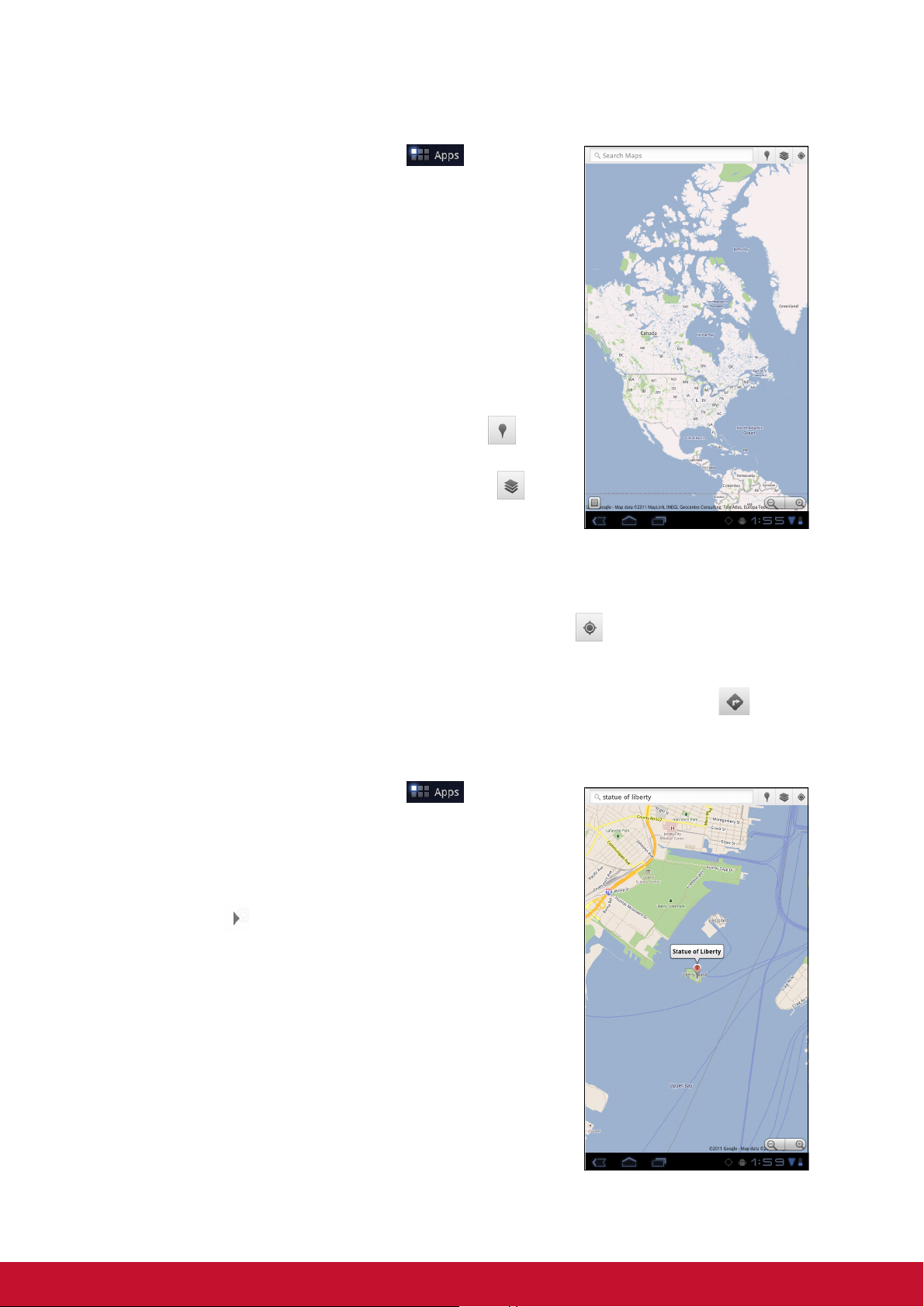
Просмотр карты
1. На главной странице нажмите > Maps
(Карты).
2. Выполните любое действие из следующего
списка:
• Нажмите и удерживайте место на карте для
просмотра адреса.
• Переместите палец на экране для прокрутки
карты.
• Используйте элементы управления
масштабом для увеличения или
уменьшения.
• Для выбора ближайших
достопримечательностей нажмите ,
затем выберите требуемую категорию.
• Для выбора режима карты нажмите ,
затем нажмите Traffic (Движение
транспорта), Satellite (Спутник), Terrain
(Район), Buzz (Звонок), Latitude (Широта), My Maps (Мои карты),
Wikipedia (Википедия), Transit Lines (Магистраль) или Favorite Places
(Избранные места).
• Для поиска своего местоположения нажмите .
• Для поиска требуемого места нажмите окно Search Maps (Поиск по
карте), затем введите ключевое слова для начала поиска.
• Для получения направления нажмите окно адреса и нажмите .
Поиск мест
1. На главной странице нажмите > Maps
(Карты).
2. Нажмите окно Search Maps (Поиск по карте).
3. Введите место, которое требуется найти в поле
текста.
4. Нажмите .
Отобразится пометка с указанием места
требуемого объекта.
34

6.4 Навигация
С помощью функции Navigation (Навигация) Google Maps можно сказать пункт
назначения и получить голосовые указания.
ПРИМЕЧАНИЕ. Доступно не для всех мест.
Перед запуском Navigation (Навигация) выполните следующее:
1. На главной странице нажмите > Settings (Настройка) > Location &
security (Расположение и безопасность).
2. Нажмите для включения функции Use wireless networks (Использовать
беспроводные сети).
3. Нажмите для включения функции Use GPS satellites (Использовать
спутники GPS).
Получение направлений
1. На главной странице нажмите >
Navigation (Навигация).
2. Введите начальный и конечный пункты или
нажмите соответствующий и выберите
параметр.
3. Выберите значок направления.
• : направление движения
• : направление магистралей
• : направление пешеходного движения
4. Нажмите для просмотра направлений.
35
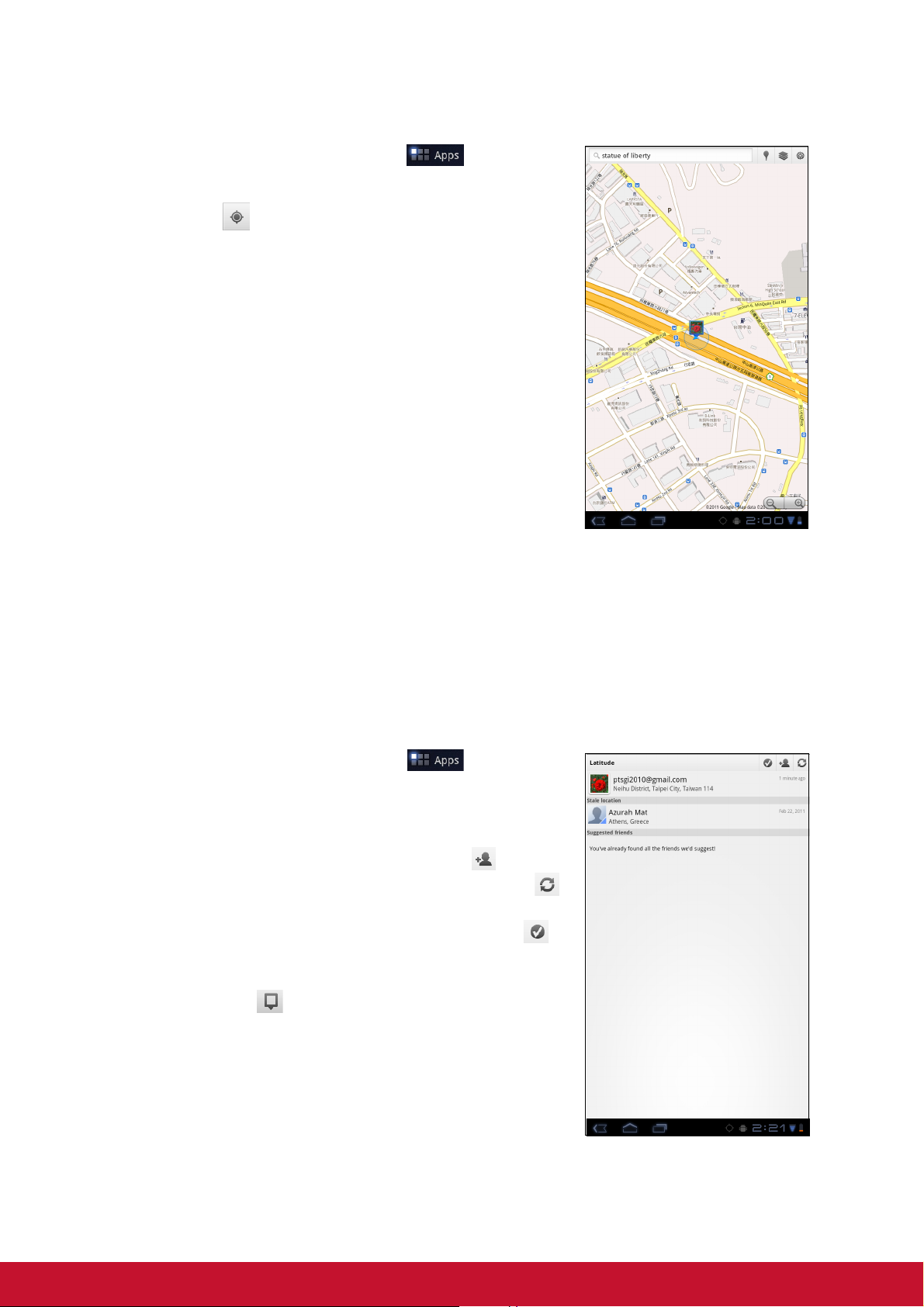
Поиск текущего местоположения
1. На главной странице нажмите >
Navigation (Навигация).
2. Нажмите для просмотра расположения на
карте.
Синяя мигающая стрелка будет указывать
текущее местоположение на карте.
6.5 Широта
С помощью функции Latitude (Широта) можно просмотреть информацию о
широте друзей и поделиться данными о своем местоположении на Google
MapsTM.
Запуск функции Широта
1. На главной странице нажмите > Latitude
(Широта).
2. Выполните любое действие из следующего
списка:
• Для добавления друзей нажмите .
• Для обновления списка друзей нажмите .
• Чтобы поделиться с друзьями данными о
своем текущем расположении нажмите и
выберите место из доступного списка.
• Для просмотра карты нажмите на учетную
запись > .
• Для изменения настроек
нажмите на учетную запись > Edit privacy
settings (Редактировать параметры
конфиденциальности).
приватности
36

Настройка параметров
конфигурации
1. На главной странице нажмите > Latitude
(Широта).
2. Нажмите на учетную запись > Edit privacy
settings (Редактировать параметры
конфиденциальности).
3. Выберите одно из следующего списка:
• Detect your location (Определение своего
местоположения): Выберите для
автоматического обновления своего
расположения.
• Set your location (Установить свое
расположение): Выберите для ручной
установки расположения на карте.
• Do not detect your location (Не определять
свое расположение): Выберите, чтобы
скрыть свое расположение от друзей.
• Enable location history (Вести журнал расположений): Выберите,
чтобы сохранять данные о предыдущих расположениях и отображать на
веб-сайте Широта.
• Enable automatic check-ins (Включение указаний для посещения
мест): Выберите для включения функции указания для посещения
выбранных мест.
• Enable check-in notifications (Включение уведомлений о посещении
мест): Выберите, чтобы включить уведомления, которые будут
указывать, какие места необходимо посетить.
• Manage your places (Управление местами): Выберите для управления
и изменения функции указания на посещение мест и отключения звука
при этом.
• Sign out of Latitude (Выйти из системы Широта): Нажмите для выхода
из Широта.
6.6 Магазин
Android MarketTM позволяет приобретать и загружать игры и другие приложения
на устрйоство.
При запуске Android Market в первый раз на экране отобразятся условия
предоставления службы. Нажмите Accept (Принимаю), чтобы принять условия
и продолжить.
ПРИМЕЧАНИЕ. Приложение Android Market может не поддерживаться в
некоторых странах.
37

Поиск приложений
1. На главной странице нажмите > Market (Магазин).
2. Для поиска приложения нажмите категорию для просмотра доступных
приложений.
3. Для поиска нажмите окно Search Market (Поиск в магазине).
4. Введите название приложения, затем нажмите .
Загрузка приложения
1. На главной странице нажмите > Market (Магазин).
2. Выполните поиск требуемого положения.
3. Нажмите приложение, которое следует загрузить.
4. Нажмите DOWNLOAD > OK.
Удаление приложений
1. На главной странице нажмите > Market (Магазин).
2. Нажмите . Список загруженных приложений отобразится на экране.
3. Нажмите приложение, которое следует удалить.
4. Нажмите Uninstall (Удалить).
6.7 Места
Places (Места) – это приложение, работающее с данными расположения,
которое позволяет находить места и объекты вокруг. Доступная локальная
информация включает рестораны, кафе, бары, отели, достопримечательности,
банкоматы, заправки и другое. С помощью этого приложения также помогает при
использовании карт и направлений.
38

На главной странице нажмите > Places (Места).
6.8 Поиск Google
На главной странице можно быстро осуществить
поиск информации с помощью Google Search
(Поиск Google).
Поиск информации вводом текста
1. На главной странице нажмите > Google
Search (Поиск Google) или нажмите виджет
Google Search (Поиск Google).
2. Введите искомый текст в поле Quick Search
(окне быстрого поиска).
3. При печати совпадающие элементы на
устройстве и предложения от поисковой системы
Google добавляются в список результатов ранее
выполненного поиска.
Нажмите совпадающий элемент в списке.
4. Если искомый элемент отсутствует в списке,
нажмите в окне Quick Search (окне быстрого
поиска). Откроется браузер с отображением результатов поиска Google в
Интернете.
39

6.9 Поиск по голосу
Произнесите запрос для поиска элементов в Google или приложений и контактов
на устройстве.
1. На главной странице нажмите > Voice
Search (Поиск по голосу) или нажмите в
Quick Search (окне быстрого поиска).
2. Отобразится диалоговое окно с запросом на
произнесение слов, поиск которых необходимо
выполнить.
3. По завершении разговора Voice Search (Поиск
по голосу) выполнит анализ речи и отобразит
результаты поиска.
Если Voice Search (Поиск по голосу) не сможет
разобрать фразу, отобразится окно быстрого
поиска с результатами схожих запросов.
6.10 YouTube
YouTube позволяет просматривать, выгружать и загружать видео на устройстве.
Просмотр видео
1. На главной странице нажмите > YouTube.
2. Нажмите видеофайл, чтобы воспроизвести его.
Выгрузка видеофайлов
1. На главной странице нажмите > YouTube.
2. Нажмите кнопку для просмотра видеофайла.
3. Войдите в систему YouTube.
4. Для выгрузки видеофайла следуйте инструкциям,
отображающимся на экране.
Поиск видео
1. На главной странице нажмите > YouTube.
2. Для поиска видео нажмите .
3. Введите ключевое слово для поиска.
4. Нажмите .
40

Глава 7. Использование
Bluetooth
Режимы Bluetooth
• On (Вкл.): интерфейс Bluetooth включен. Данное устройство обнаруживает
другие Bluetooth-устройства, но само остается невидимым для других
устройств.
• Discoverable (Видимое): интерфейс Bluetooth включен, и данное устройство
могут обнаружить другие Bluetooth-устройства.
• Off (Выкл.): интерфейс Bluetooth выключен.
Процедура включения и выключения интерфейса Bluetooth
1. На главной странице нажмите > Settings (Настройка) > Wireless &
networks (Беспроводные соединения и сети).
2. Установите флажок Bluetooth для активации функции Bluetooth.
3. Чтобы устройство могли обнаружить другие устройства, нажмите пункт
Bluetooth settings (Параметры Bluetooth) > и установите флажок
Discoverable (Видимое), после чего устройство станет видимым для других
устройств.
7.1 Подключение к Bluetooth-
устройствам
Подключение к Bluetooth-устройству называется связью. Необходимо
установить парное соединение и создать связь с Bluetooth-устройством для
обмена данными.
1. На главной странице нажмите > Settings
(Настройка) > Wireless & networks
(Беспроводные соединения и сети).
2. Нажмите пункт Bluetooth settings (Параметры
Bluetooth) для вызова пунктов меню.
3. Для поиска нового устройства нажмите пункт
Scan for devices (Поиск устройств).
4. Нажмите обнаруженное
5. Для начала согласования введите PIN-код и
нажмите OK.
ПРИМЕЧАНИЕ.
• PIN-код устройства должен совпадать с PIN-
кодом Bluetooth-устройства, с которым
устанавливается парное соединение.
• На некоторых устройствах необходимо нажать
Pair (Согласования) для начала согласования.
6. Отобразится имя согласованного bluetooth-
устройства.
устройство.
ПРИМЕЧАНИЕ. После создания связи при
повторном подключении к
данному устройству не
потребуется вводить PIN-код.
41

Глава 8. Мультимедийные
приложения
8.1 Видео и фотографии
Это устройство оснащено задней и передней камерами для фото- и
видеосъемки. По умолчанию устройство использует заднюю камеру для фото- и
видеосъемки. Для переключения на переднюю камеру нажмите > Front
(Передняя) или нажмите Menu (Меню) > Switch Camera (Переключить
камеру).
Видеосъемка
Нажмите для
предварительног
о просмотра
последнего
записанного
видео.
Нажмите эту
кнопку для
просмотра
видеофайла.
1. На главной странице нажмите > Camcorder (Видеокамера).
2. Направьте устройство на объект съемки.
3. Для начала съемки нажмите .
Для остановки съемки нажмите .
42

Фотосъемка
Нажмите для
предварительног
о просмотра
последнего
снятого
изображения.
Нажмите для
съемки
изображения.
1. На главной странице нажмите > Camera (Фотоаппарат).
2. Направьте устройство на объект съемки.
3. Для съемки изображения нажмите .
Для фокусировки изображения перед съемкой нажмите и удерживайте .
Рамка фокусировки станет зеленой и будет указывать на то, что фокусировка
выполнена.
Просмотр видеофайла
После записи видео нажмите окно, расположенное в правом верхнем углу для
предварительного просмотра последнего записанного видео.
• Нажмите кнопку для воспроизведения видеозаписи.
• Нажмите Share (Поделиться), чтобы поделиться видео с помощью функций
Bluetooth, YouTube, сообщений, электронной почты или Gmail.
• Нажмите пункт Delete (Удалить) для удаления этого видеофайла.
• Нажмите More (Дополнительно) для просмотра сведений о видео или
установке параметров слайд-шоу.
• Нажмите для возврата к режиму фотоаппарата.
43
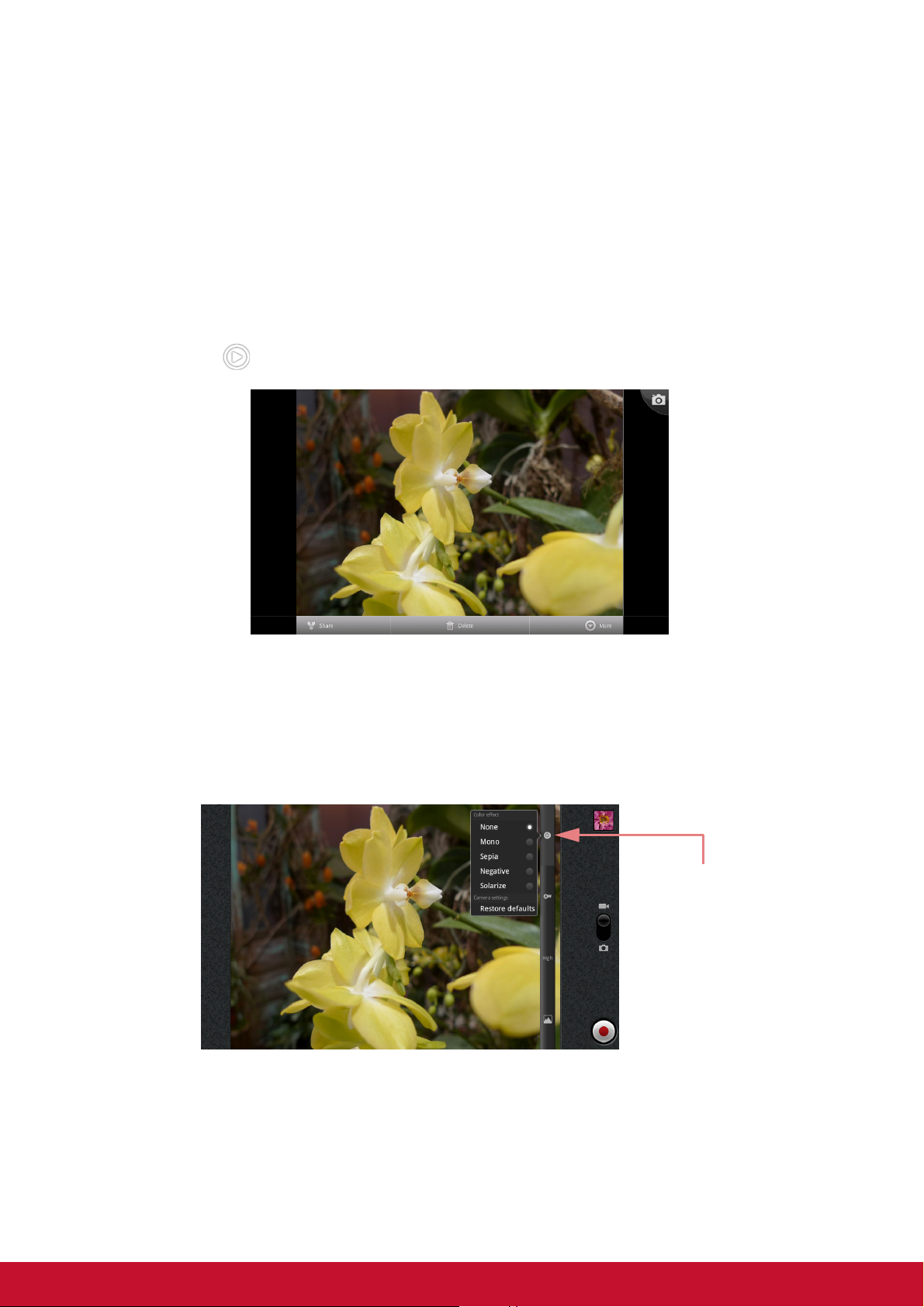
Просмотр изображения
После записи изображения нажмите окно, расположенное в правом верхнем
углу для предварительного просмотра последнего снятого изображения.
• Нажмите Share (Поделиться), чтобы поделиться фотографией с помощью
функций Bluetooth, Picasa, сообщений, электронной почты или Gmail.
• Нажмите пункт Delete (Удалить) для удаления этой фотографии.
• Нажмите More (Дополнительно) для просмотра сведений о фотографии,
установки фотографии в качестве значка контакта/обоев, обрезания
фотографии, поворота влево/вправо или установки параметров слайд-шоу.
• Нажмите для возврата к режиму фотоаппарата.
Настройка параметров камеры
Нажмите значок (в правой части экрана) для получения доступа к
соответствующему меню камеры/видеокамеры. Проведите пальцем вверх или
вниз для прокрутки страницы и просмотра дополнительных параметров.
Нажмите пункт меню
для настройки
соответствующих
параметров камеры.
44

Нажимайте перечисленные ниже пункты меню для просмотра и настройки
основных параметров камеры.
Режим Пункт меню Доступные значения
Video mode
(Режим
видеосъемки)
Photo mode
(Режим
фотоаппарата)
Color effect (Цветовой
эффект)
Restore defaults
(Восстановление
стандартных
настроек)
White Balance (Баланс
белого)
Video quality (Качество
видео)
White Balance (Баланс
белого)
Select camera
(Выберите камеру)
Focus mode (Режим
фокусировки)
Exposure
(Экспозиция)
Picture quality
(Качество
изображения)
Color effect (Цветовой
эффект)
Grid (Сетка) Off (Выкл.), On (Вкл.)
Shutter sound (Звук
затвора)
Restore defaults
(Восстановление
стандартных
настроек)
Store location
(Запомнить
расположение)
White Balance (Баланс
белого)
Flash mode (Режим
вспышки)
Zoom (Увеличение) 1x ~ 6x
Select camera
(Выберите камеру)
None (Нет), Mono (Монохромный), Sepia
(Сепия), Negative (Негатив), Solarize
(Передержать)
OK, Cancel (Отмена)
Auto (Авто), Incandescent (Лампы накаливания),
Daylight (Солнечное освещение), Fluorescent
(Люминесцентные лампы), Cloudy (Облачно)
High (30m) (Высокое, 30 м), Low (30m) (Низкое,
30 м), YouTube (High, 10m) (Высокое YouTube,
10 м)
Auto (Авто), Sunny (Солнце), Cloudy (Облачно),
Incandescent (Лампы накаливания), Fluorescent
(Люминесцентные лампы)
Back (Задняя), Front (передняя)
Auto (Авто), Infinity (Бесконечность), Macro
(Макро)
+2, +1, 0, -1, -2
Super fine (Очень хорошее), Fine (Хорошее),
Normal (Нормальное)
None (Нет), Mono (Монохромный), Sepia
(Сепия), Negative (Негатив), Solarize
(Передержать)
Off (Выкл.), On (Вкл.)
OK, Cancel (Отмена)
Off (Выкл.), On (Вкл.)
Auto (Авто), Incandescent (Лампы накаливания),
Daylight (Солнечное освещение), Fluorescent
(Люминесцентные лампы), Cloudy (Облачно)
Auto (Авто), On (Вкл.), Off (Выкл.)
Back (Задняя), Front (передняя)
45

8.2 Просмотр видеофайлов и
фотографий
Воспроизведение видео
1. На главной странице нажмите > Gallery
(Галерея).
2. Нажмите папку Videos (Видео) для просмотра
видео в виде миниатюр.
3. Нажмите миниатюру видеофайла, чтобы
воспроизвести его.
Просмотр фотографий
1. На главной странице нажмите > Gallery
(Галерея).
2. Нажмите требуемую папку для просмотра
изображений в виде миниатюр.
3. Нажмите изображение для просмотра.
46

4. Проведите пальцем влево/вправо для просмотра
предыдущего/следующего изображения.
• Для запуска слайд-шоу нажмите .
• Чтобы поделиться фотографиями с
помощью Picasa, Bluetooth, Gmail или
электронной почты, нажмите .
• Для удаления фотографий нажмите .
Затем нажмите Confirm Delete
(Подтвердить удаление) для удаления
файла.
• Для редактирования фотографии нажмите
, чтобы показать больше параметров.
8.3 Использование
аудиоплеера
Можно перенести на данное устройство аудиофайлы с компьютера. На главной
странице нажмите > Music (Музыка).
Страница «Music» (Музыка)
• Playback screen (Страница воспроизведения): здесь отображается
область воспроизведения с элементами управления воспроизведением.
Перейдите к экрану
«Now Playing» (Сейчас
Фотография
или анимация
обложки
альбома
Область
отображения
информации о
звуке.
проигрывается).
Режим «Party shuffle»
(Случайный порядок).
Выберите для
переключения между
параметрами повтора.
Переход к
предыдущей
композиции.
Переместите ползунок
влево/вправо, чтобы
переходить вперед
или назад.
Переход к следующей
композиции.
Воспроизведение или
пауза композиции.
47

• Library screen (Страница фонотеки):
Отображение категорий папки для поиска
медиафайлов. Представлены следующие
категории: Artists (Исполнители), Albums
(Альбомы), Songs (Композиции) и Playlists
(Списки воспроизведения).
• Now Playing screen (Страница Сейчас
проигрывается): Отображение композиции,
которая воспроизводится в настоящий момент.
Переместите медиафайлы для сортировки в
нужной последовательности воспроизведения.
48

Воспроизведение музыки
Процедура воспроизведения аудиофайлов
1. На главной странице нажмите > Music
(Музыка).
Отобразится страница фонотеки.
2. Нажмите пункт Songs (Композиции) для
отображения списка композиций.
3. Нажмите песню для ее воспроизведения.
Изменение параметров воспроизведения
На странице воспроизведения нажмите Menu
(Меню).
• Для перехода к экрану фонотеки нажмите
Library (Фонотека).
• Для воспроизведения композиций в случайном
порядке нажмите Party shuffle (Случайный
порядок).
• Для добавления композиции к нужный список
воспроизведения нажмите Add to playlist
(Добавить в список воспроизведения).
• Для установки композиции в качестве мелодии
звонка нажмите Use as ringtone
Использовать как мелодию звонка).
(
• Для удаления композиции нажмите Delete
(Удалить).
49
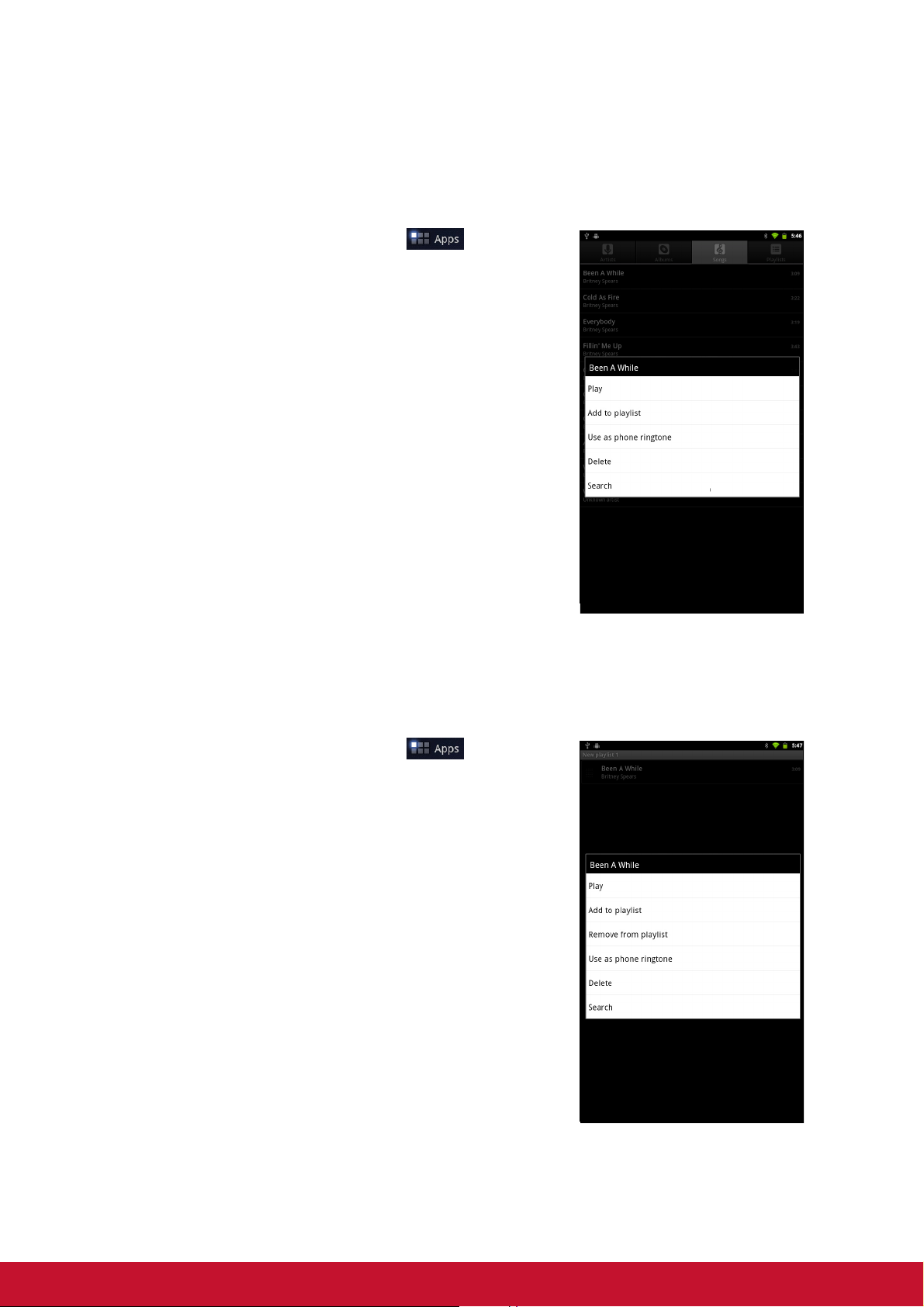
Управление списками воспроизведения
Процедура добавления аудиофайлов в списки воспроизведения.
Аудиофайлы можно добавить в определенный список воспроизведения, а также
можно создать новый список воспроизведения.
1. На главной странице нажмите > Music
(Музыка).
Отобразится страница фонотеки.
2. Найдите композицию, которую необходимо
добавить в список воспроизведения.
3. Нажмите и удерживайте композицию.
4. Нажмите пункт Add to playlist (Добавить в
список воспроизведения).
5. Выберите существующий список
воспроизведения или нажмите пункт New
(Новое) для создания нового списка
воспроизведения. Аудиофайл будет добавлен в
список воспроизведения.
ПРИМЕЧАНИЕ. При создании нового списка
воспроизведения введите имя
списка воспроизведения, затем
нажмите Save (Сохранить).
Процедура удаления аудиофайла из списка воспроизведения.
1. На главной странице нажмите > Music
(Музыка).
Отобразится страница
2. Нажмите Playlists (Списки воспроизведения)
и найдите список воспроизведения.
3. Нажмите и удерживайте композицию, которую
необходимо удалить из списка.
4. Нажмите пункт Remove from playlist (Удалить
из списка воспроизведения).
Аудиофайл будет удален из списка
воспроизведения.
фонотеки.
50

Глава 9. Программы
На данном устройстве предварительно установлены перечисленные ниже
программы.
Программы Описание
Книги Приложение для загрузки электронных книг из онлайнового
каталога для просмотра на устройстве. См. раздел стр. 53.
Браузер Поиск и загрузка файлов из Интернета. См. раздел стр. 26.
Калькулятор Выполнение базовых арифметических функций, например
сложение, вычитание, умножение и деление. См. раздел
стр. 53.
Календарь Создание и отслеживание расписания или встреч. См.
раздел стр. 54.
Фотоаппарат Создание снимков. См. раздел стр. 43.
Часы Установка будильника. См. раздел стр. 64.
Контакты Сохранение имен, номеров, эл. почты и другой
информации. См. раздел стр. 14.
Загрузки Просмотр или удаление файлов, которые были загружены
с помощью браузера, Gmail или электронной почты. См.
раздел стр. 55.
Электронная
почта
Проводник Приложение для управления аудиофайлами,
FM-радио Настройка и прослушивание радио. См. раздел стр. 56.
Галерея Приложение для просмотра и редактирования файлов
Gmail Доступ к учетной записи Gmail на устройстве. См. раздел
Отправка и прием сообщений электронной почты. См.
раздел стр. 21.
видеофайлами, файлами фотографий и прочими
файлами. См. раздел стр. 55.
фотографий и видеофайлов. См. раздел стр. 46.
стр. 28.
Поиск Google Приложения для поиска приложений и контактов на
устройстве, а также в Интернете с помощью поиска Google.
См. раздел стр. 39.
51

Программы Описание
Широта Узнавайте местоположение своих друзей и делитесь с
ними данными о своем местоположении. Необходимо
войти в систему учетной записи Google для использования
этой функции. См. раздел стр. 36.
Карты Просмотр карты и получение направления нужного места.
См. раздел стр. 33.
Магазин Приобретайте игры и другие приложения на Android Market
и загружайте их в устройтсво. См. раздел стр. 37.
Музыка Приложение для воспроизведения музыкальных и
аудиофайлов и управления ими на устройстве. См. раздел
стр. 47.
Навигация Используется для отслеживания местоположения, поиска
мест и получения направления движения до нужного
места. См. раздел стр. 35.
Места Помогает отыскать различные места. Доступная локальная
информация включает рестораны, кафе, бары, отели,
достопримечательности, банкоматы, заправки и другое.
См. раздел стр. 38.
Настройка
Настройка параметров беспроводной связи и прочих
общих настроек устройства. См. раздел стр. 59.
Запасные части Просмотр информации об устройстве и настройка
анимации, размера шрифта, конечного поведения кнопок,
звука сенсорных кнопок и параметров режима
совместимости. См. раздел стр. 58.
Talk Войдите в систему и общайтесь в чате с друзьями с
помощью Google Talk. См. раздел стр. 31.
Поиск по голосу Для использования функции Google Search произнесите
слово, а не печатайте его. См. раздел стр. 40.
YouTub e Просмотр видео YouTube с устройства. См. раздел стр. 40.
52

9.1 Книги
Приложение Books (Книги) позволяет загружать электронные книги из
онлайнового каталога для просмотра на данном устройстве.
Просмотр электронной книги
1. На главной странице нажмите > Books
(Книги).
2. Выберите электронную книгу и нажмите на
обложку для начала чтения.
3. Проведите пальцем влево или вправо для
перехода к предыдущей или следующей
странице.
• Для просмотра содержания нажмите .
• Для изменений параметров приложения для
чтения нажмите .
• Для просмотра информации о книге или
доступа к
, чтобы показать дополнительные
параметры.
Загрузка электронной книги
интерактивной справке нажмите
1. На главной странице нажмите > Books
(Книги).
2. Для добавления электронных книг в библиотеку
нажмите для поиска в Google eBookstore
или нажмите для поиска по заголовку книги или имени автора.
9.2 Браузер
Запустите Browser (Браузер) для просмотра веб-страниц. См. раздел
«Просмотр веб-страниц» на стр. 26.
9.3 Калькулятор
С помощью приложения Calculator (Калькулятор)
можно выполнить базовые арифметические
функции на устройстве.
1. На главной странице нажмите >
Calculator (Калькулятор).
2. Используйте экранную клавиатуру для
выполнения арифметических действий.
53
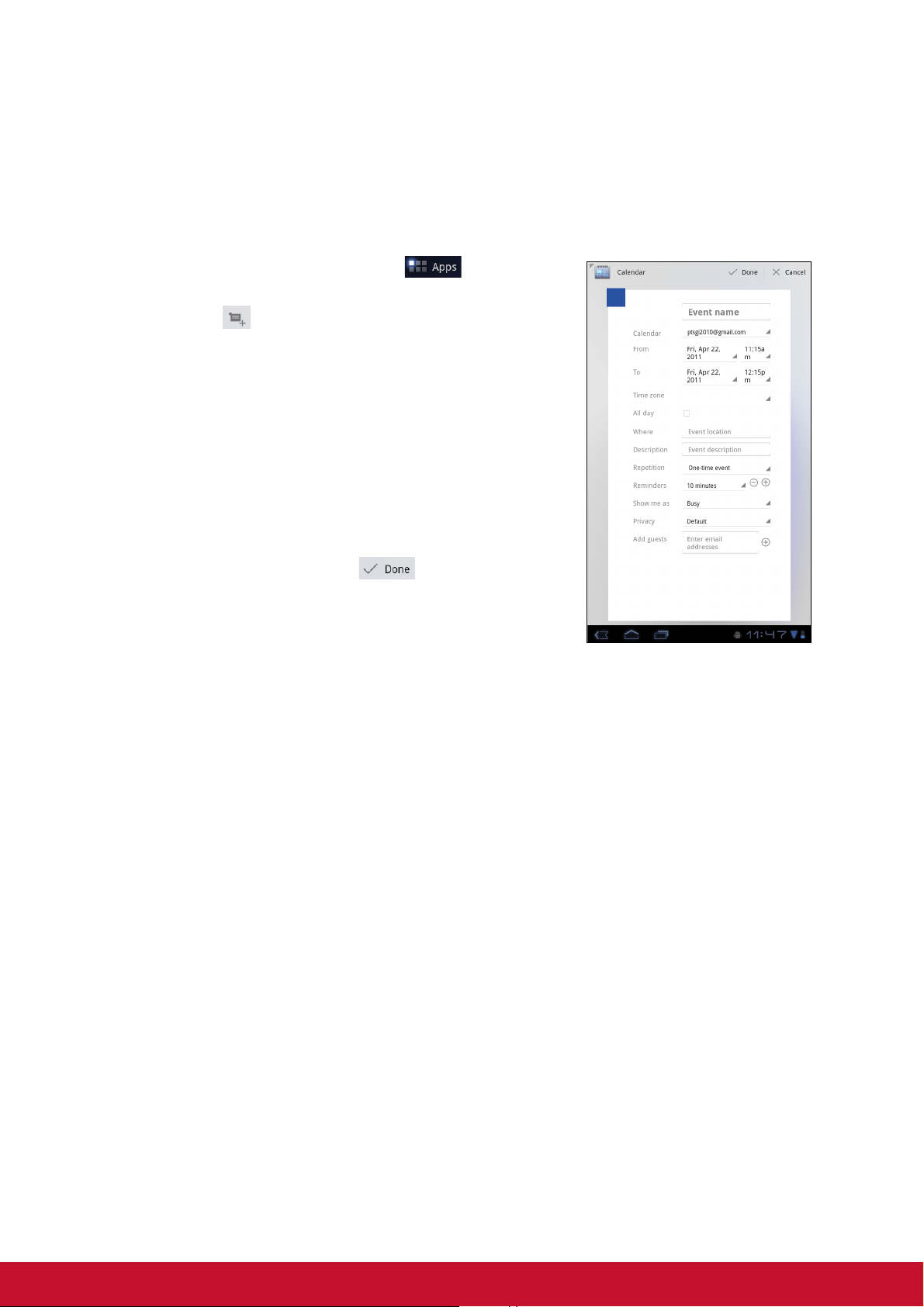
9.4 Календарь
Calendar (Календарь) позволяет составлять расписание и настраивать
уведомления о встречах, собраниях и прочих событиях. Назначенные встречи на
день можно отобразить на главной странице.
Процедура планирования события
1. На главной странице нажмите > Calendar
(Календарь).
2. Нажмите .
3. Введите сведения о событии.
4. Выберите дату и время для полей From (С) и To
(До).
ПРИМЕЧАНИЕ. Если событие занимает весь
день выберите All day (Весь день).
5. Для установки повтора выберите повтор в
списке.
6. Для установки напоминания выберите время в
списке.
7. По завершении нажмите .
СОВЕТ. На экране Calendar (Календарь)
нажмите и удерживайте отрезок дня или
времени, затем установите новое
свидание для указанного времени и даты.
9.5 Фотоаппарат
Делайте снимки с помощью устройства. См. раздел «Видео и фотографии» на
стр. 42.
9.6 Часы
Установка будильника с помощью устройства. См. раздел «Настройка
будильника» на стр. 64.
9.7 Контакты
Просмотр или управление списком контактов. См. раздел «Контакты» на стр.14.
54

9.8 Загрузки
Используйте Downloads (Загрузки) для просмотра или удаления загруженного
содержимого с помощью браузера, Gmail или электронной почты.
ПРИМЕЧАНИЕ. Загруженные файлы хранятся в
папке «Download» (Загрузка) на карте памяти.
1. На главной странице нажмите >
Download (Загрузка).
2. Нажмите изображение для просмотра.
Управление файлами
• Для удаления файла установите флажок слева
от изображения. Появится зеленая галочка,
нажмите Delete (Удалить).
• Для сортировки файлов по размеру нажмите
> Sort by size (Отсортировать по размеру).
• Для сортировки файлов по времени нажмите
> Sort by time (Отсортировать по времени).
• Для просмотра файлов, загруженных ранее,
нажимайте заголовки.
9.9 Электронная почта
Используйте функцию Email (Эл. почта) для подключения к удаленному
почтовому ящику и получения сообщений электронной почты на устройстве. См.
раздел «Использование электронной почты» на стр. 21.
9.10 Проводник
File Browser (Проводник) позволяет находить
соержимое устройства и карты памяти.
1. На главной странице нажмите > File
Browser (Проводник).
2. Нажмите список папок и нажмите папку, которую
необходимо посмотреть.
Управление файлами и папками
• Для открытия папки или файла нажмите папку
или файл.
• Для перемещения, удаления, переименования
или просмотра сведений о файлах или папках
нажмите и удерживайте параметры просмотра.
Затем нажмите требуемый параметр.
55

• Для копирования нажмите и удерживайте файл или папку, затем нажмите
Copy (Копировать). Чтобы вставить файл или папку, нажмите > Paste
(Вставить).
• Для добавления новой папки > New folder (Новая папка).
• Для сортировки элементов нажмите > Sort (Сортировка), затем нажмите
параметр сортировки.
• Чтобы отметить файл или папку, нажмите > Mark (Отметить).
• Для копирования всех файлов или папок нажмите > Copy all
(Скопировать все).
• Для удаления всех файлов или папок нажмите > More (Дополнительно)
> Delete all (Удалить все).
• Для поиска файла нажмите > More (Дополнительно) > Search (Поиск).
9.11 FM-радио
FM Radio (FM-радио) позволяет прослушивать FM-радио.
ПРИМЕЧАНИЕ. Для использования этой функции необходимо подсоединить
гарнитуру или наушники.
1. На главной странице нажмите > FM Radio
(FM-радио).
2. Выполните любое действие из следующего
списка:
• Чтобы вручную настроиться на частоту,
нажмите требуемую частоту.
• Чтобы настроиться на другую радиостанцию,
нажмите или .
• Для просмотра списка избранных нажмите
.
• Для добавления текущей радиостанции в
список избранных нажмите , затем
введите имя станции и нажмите OK.
• Для установки требуемой частоты
радиостанции нажмите . Введите
частоту и нажмите OK.
• Чтобы включить динамик, нажмите >
Speaker (Динамик).
• Для отключения звука нажмите > Mute
(Отключить звук).
• Для изменения других параметров радио
нажмите > Settings (Настройка).
56
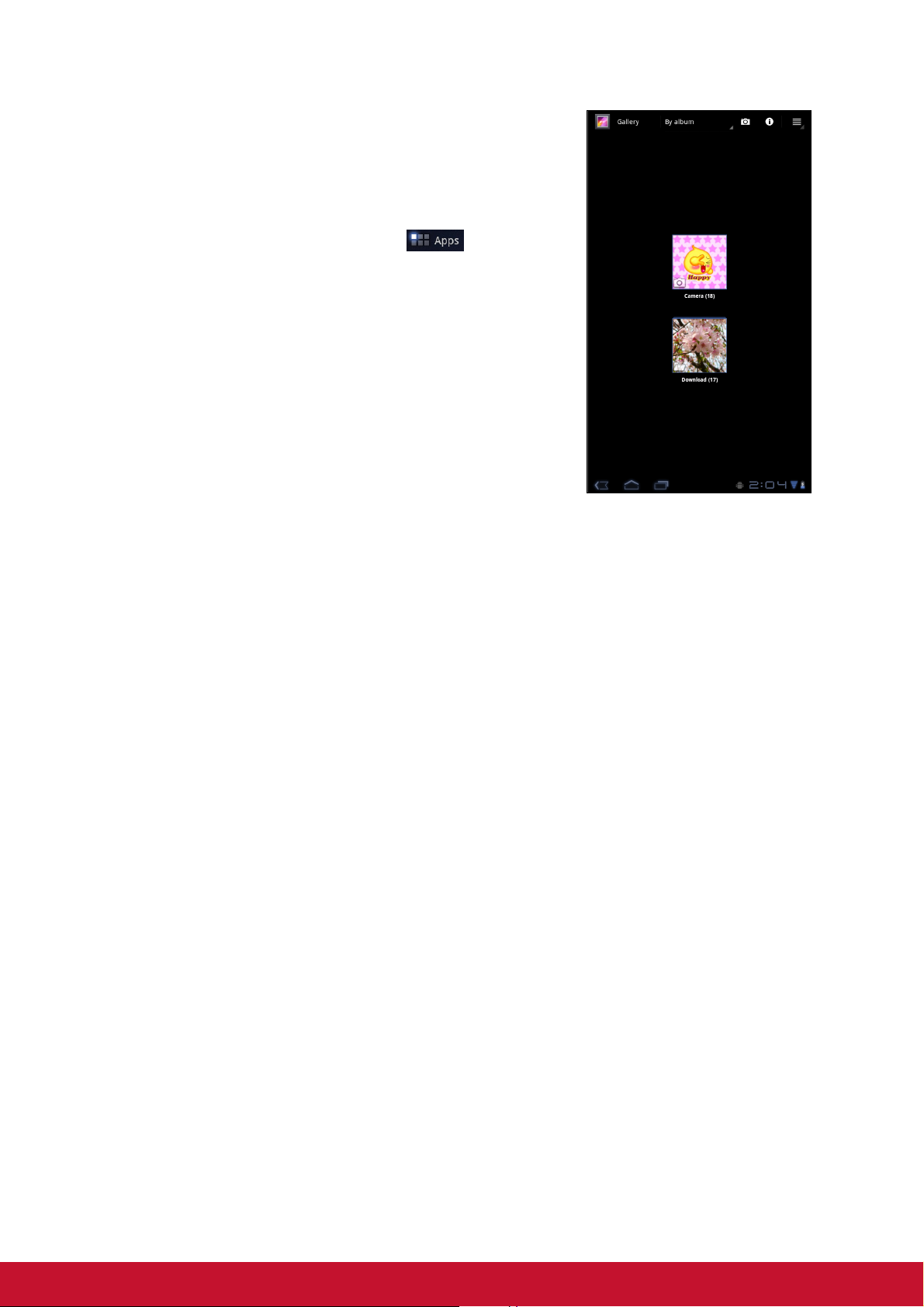
9.12 Галерея
Приложение Gallery (Галерея) позволяет
просматривать фотографии, видеофайлы и
загруженные изображения.
1. На главной странице нажмите > Gallery
(Галерея).
2. Нажмите соответствующую папку для просмотра
фотографий и видеофайлы.
Фотографии и видеофайлы отображаются в виде
миниатюр.
3. Сведения о просмотре фотографий и
видеофайлов см. в разделе «Просмотр
видеофайлов и фотографий» на стр. 46.
9.13 Gmail
Используйте Gmail для отправки и приема сообщений электронной почты с
помощью учетной записи Google. См. раздел «Gmail» на стр. 28.
9.14 Поиск Google
Поиск информации об устройстве и в Интернете с помощью Google Search
(Поиск Google). См. раздел «Поиск Google» на стр. 39.
9.15 Широта
Latitude (Широта) позволяет просмотреть информацию о расположении
друзей и поделиться данными о своем местоположении. См. раздел «Широта»
на стр. 36.
9.16 Карты
Используйте Maps (Карты) для просмотра и получения направления нужного
места. См. раздел «Карты» на стр. 33.
9.17 Магазин
Используйте функцию Market (Магазин) для покупки и загрузки игр и других
приложений на устройство. См. раздел «Магазин» на стр. 37.
9.18 Музыка
Используйте Music (Музыка) для воспроизведения музыкальных файлов или
файлов с голосовыми записями. См. раздел «Использование аудиоплеера» на
стр. 47.
57

9.19 Навигация
Функция Navigation (Навигация) используется для определения своего
местоположения и предоставления маршрута в реальном времени до нужного
места. См. раздел «Навигация» на стр. 35.
9.20 Места
Places (Места) – это приложение, работающее с данными расположения,
которое позволяет находить места и объекты вокруг. См. раздел «Места» на стр.
38.
9.21 Настройка
В меню Settings (Настройка) можно просмотреть и настроить параметры
беспроводных соединений и сети, общие параметры устройства и параметры
безопасности. См. раздел «Параметры устройства» на стр. 59.
9.22 Запасные части
С помощью приложения Spare Parts (Запасные части) можно просмотреть
информацию об устройстве и настройке анимации, размера шрифта, конечного
поведения кнопок, звука сенсорных кнопок и параметров режима
совместимости.
На главной странице нажмите > Spare Parts (Запасные части).
9.23 Talk
Используйте приложение Talk для общения в чате со своими друзьями. См.
раздел «Talk» на стр. 31.
9.24 Поиск по голосу
Используйте функцию Voice Search (Поиск по голосу), произнесите слова для
поиска в Интернете с помощью службы поиска Google. См. раздел «Поиск по
голосу» на стр. 40.
9.25 YouTube
Используйте приложение YouTube для просмотра, выгрузки видео YouTube с
помощью устройства. См. раздел «YouTube» на стр. 40.
58
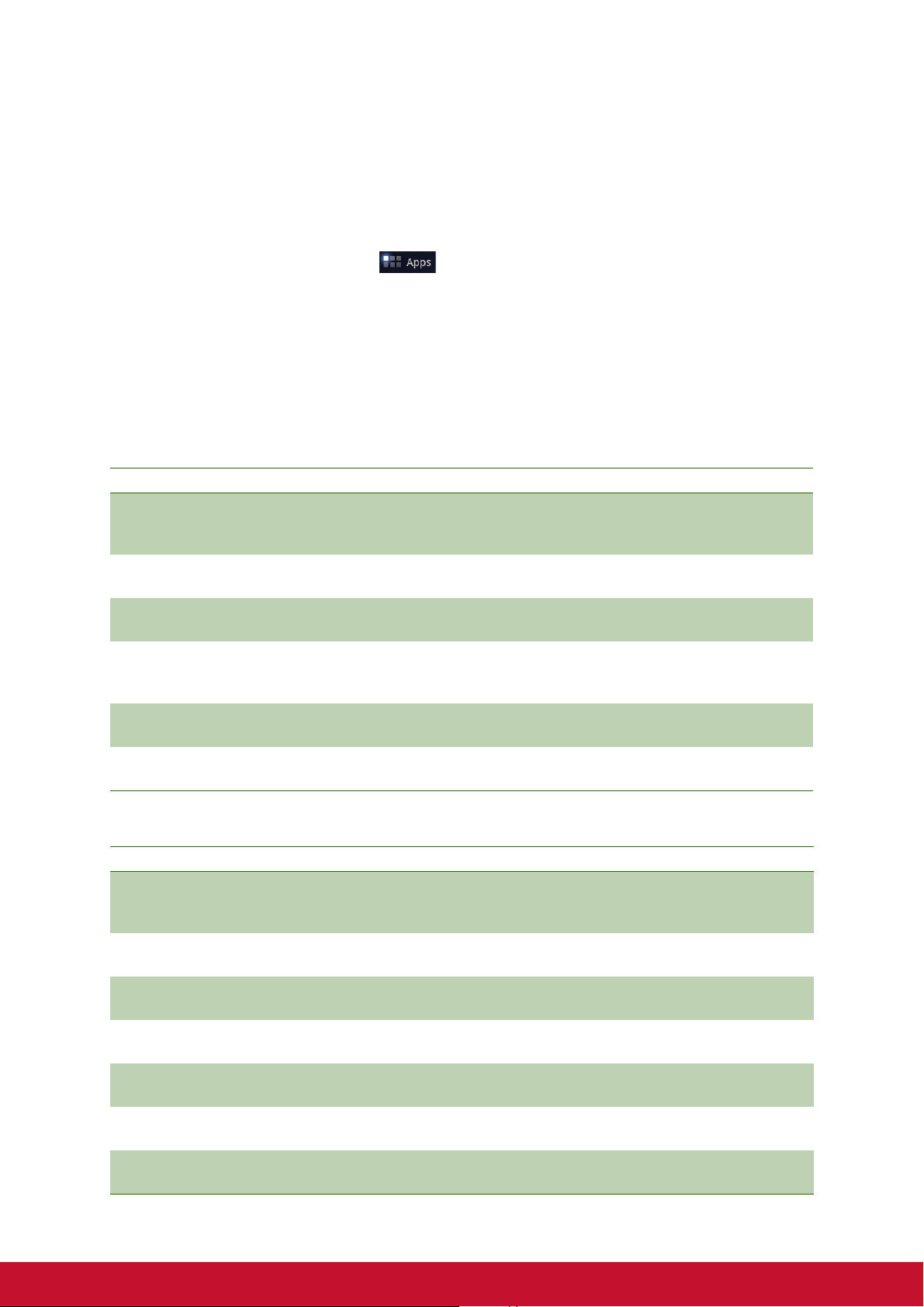
Глава 10. Управление
устройством
10.1 Параметры устройства
На главной странице нажмите > Settings (Настройка) для просмотра и
регулировки параметров устройств. Меню Settings (Настройка) содержит
несколько подменю. Wireless & networks (Беспроводные соединения и сети),
Sound (Звук), Screen (Экран), Location & security (Расположение и
безопасность), Applications (Приложения), Accounts & sync (Учетные
записи и синхронизация), Privacy (Конфиденциальность), Storage
(Хранение), Language & input (Язык и ввод), Accessibility (Доступ), Date &
time (Дата и
Беспроводные соединения и сети
Приложение Описание
Airplane mode (Режим
использования в
самолете)
Wi-Fi settings (Параметры
Wi-Fi)
Bluetooth settings
(Параметры Bluetooth)
Tethering & portable hotspot
(Связывание и переносная
точка доступа)
VPN settings (Параметры
VPN)
Mobile networks
(Мобильные сети)
время) и About tablet (О планшетном ПК).
Отключение всех беспроводных соединений.
Управление соединениями Wi-Fi, поиск и и подключение
к доступным сетям Wi-Fi.
Управление подключениями, установка имени
устройства и управление видимостью устройства.
Делитесь данными устройства с помощью соединения
USB или переносной точки доступа Wi-Fi.
Установка виртуальных частных сетей (VPN) и
управление ими.
Установка параметров роуминга, сетей и имен точек
доступа.
Звук
Приложение Описание
Silent mode (Без звука) Включение и отключение режима без звука.
Отключаются все звуки кроме звука медиафайлов и
будильника.
Vibrate (Вибрация) Устройство вибрирует при входящих вызовах (только в
беззвучном режиме).
Volume (Громкость) Отрегулируйте громкость медиафайлов, уведомлений и
будильника.
Notification ringtone
(Мелодия уведомления)
Audible selection (Звук
выбора)
Screen lock sounds (Звук
блокировки экрана)
Haptic feedback (Звук
сенсорных кнопок)
Установка стандартной мелодии для уведомлений.
Включение и отключение звука выбора пунктов на
экране.
Воспроизведение звука при блокировке и
разблокировании экрана.
Звук нажатия экранных кнопок и некоторых элементов
интерфейса пользователя.
59

Экран
Приложение Описание
Brightness (Яркость) Регулировка яркости экрана.
Auto-rotate screen
(Автоматический разворот
изображения на экране)
Animation (Анимация) Отображение анимации при открытии и закрытии окон.
Timeout (Время
отключения)
Ориентация автоматически изменится при повороте
устройства.
Установка задержки автоматического отключения
экрана.
Местоположение и безопасность
Приложение Описание
Use wireless networks
(Использовать
беспроводные сети)
Use GPS satellites
(Использовать спутники
GPS)
Use location for Google
(Использовать
местоположение для
Google)
Configure lock screen
(Настройка экрана
блокировки)
Owner info (Информация о
владельце)
Encrypt tablet
(Шифрование
планшетного ПК)
Visible passwords
(Показывать пароль)
Device administrators
(Администраторы
устройства)
Use secure credential
(Использование
защищенных учетных
данных)
Install from USD storage
(Установка с USBнакопителя)
Set password (Установить
пароль)
Clear credentials (Сбросить
учетные данные)
Позволяет определить местоположение с помощью WiFi и/или мобильных сетей
Включение спутников GPS.
Использовать местоположение для улучшения
результатов поиска Google и других служб Google.
Установка экрана блокировки с помощью жеста, PINкода или пароля.
Отобразить информацию о владельце на экране
блокировки.
Настройка ввода PIN-кода или пароля для шифрования
устройства при каждом его включении.
Показывать пароль во время его ввода.
Добавление или удаление администраторов устройства.
Позволяет приложениям получить доступ к
сертификатам безопасности и другим учетным данным.
Установка зашифрованных сертификатов с USBнакопителя.
Установить или изменить пароль хранилища учетных
данных.
Удалить хранилище учетных данных всего содержимого
и сбросить пароль.
60

Приложения
Приложение Описание
Manage applications
(Управление
приложениями)
Running services
(Выполняющиеся службы)
Storage use
(Использование
хранилища)
Battery use
(Использование батареи)
Unknown sources
(Неизвестные источники)
Development (Разработка) Настройка параметров для разработки приложений.
Управление установленными приложениями и их
удаление.
Просмотр выполняющихся служб и управление ими.
Просмотреть хранилище, используемое приложениями.
Просмотр используемой батареи для запущенных в
настоящий момент приложений.
Разрешение на установку приложений не из магазина
Android Market.
Учетные записи и синхронизация
Приложение Описание
Background data (Фоновые
данные)
Auto-sync
(Автосинхронизация)
Manage accounts
(Управление учетными
записями)
Разрешение использования фоновых данных.
Автоматическая синхронизация данных.
Нажмите Add account (Добавить учетную запись),
чтобы добавить учетную запись для настройки
параметров синхронизации календаря, контактов и
Gmail.
Конфиденциальность
Приложения Описание
Back up my data
(Резервное копирование
данных)
Back up account
(Резервное копирование
учетной записи)
Automatic restore
(Автоматическое
восстановление)
Factory data reset
(Восстановление
заводских настроек)
Резервное копирование текущих параметров и других
данных приложений.
Резервное копирование учетной записи для отладки.
Автоматическое восстановление параметров и других
данных, резервное копирование которых было
выполнено ранее, после переустановки приложения.
Удаление всех данных на устройстве и восстановление
заводских настроек.
Хранение
Приложение Описание
Internal storage
(Внутреннее хранилище)
Отображение доступного места на устройстве.
61
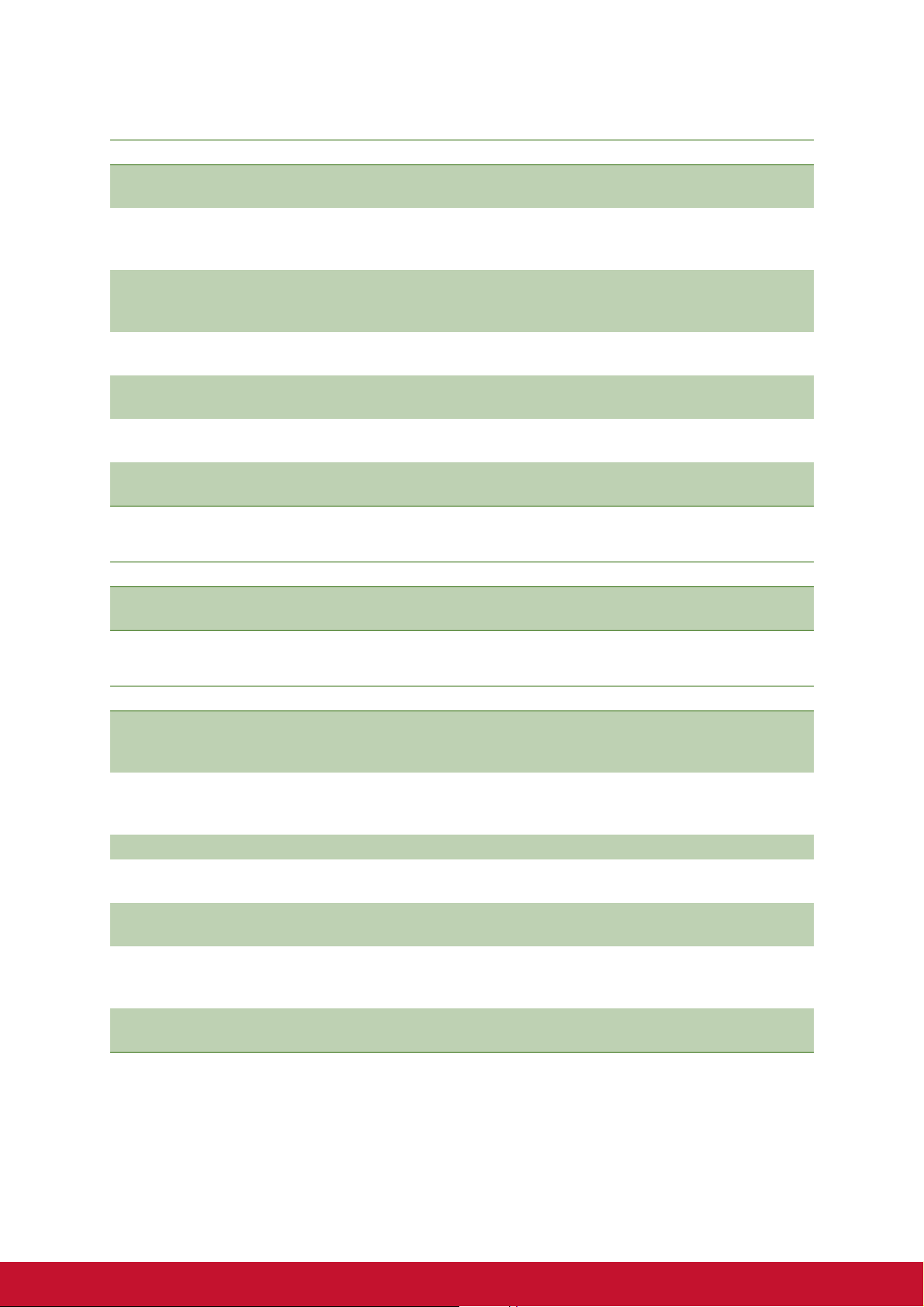
Язык и ввод
Приложение Описание
Select language (Выбор
языка)
User dictionary
(Пользовательский
словарь)
Voice recognizer settings
(Параметры
распознавания голоса)
Text-to-speech settings
(Параметры синтеза речи)
Current input method
(Текущий способ ввода)
Input method selector
(Селектор режима ввода)
Configure input method
(Настройка способа ввода)
Установка языка экранных сообщений устройства.
Добавление или редактирование предустановленных
слов в словарь.
Установка параметров распознавания голоса.
Установка параметров синтеза речи.
Установка способа ввода экранной клавиатуры.
Установка параметров селектора режима ввода.
Настройка параметров экранной клавиатуры.
Доступ
Приложение Описание
Download accessibility
(Доступ к загрузке)
Настройка параметров доступа для загруженных
приложений.
Дата и время
Приложение Описание
Automatic date & time
(Автоматическая
установка даты и времени)
Automatic time zone
(Автоматическая
установка часового пояса)
Set date (Установить дату) Установите дату.
Set time (Установить
время)
Select time zone (Выбор
часового пояса)
Use 24-hour format
(Использовать 24-часовой
формат)
Select date format
(Выбрать формат даты)
Установите этот флажок для использования даты и
времени, полученных из сети.
Установите этот флажок для использования данных
часового пояса, полученных из сети.
Установите время.
Установка часового пояса для текущего
местонахождения.
Настройка часов на 24-часовой формат отображения
времени.
Установка предпочтительного формата даты.
About tablet (О планшетном ПК)
Проверка обновлений системы и просмотр состояния устройства, использования
батареи, юридической информации, номера модели и версии программного
обеспечения.
62

10.2 Изменение основных
параметров
Настройки даты и времени
Автоматическая установка даты и времени
1. На главной странице нажмите > Settings (Настройка) > Date & time
(Дата и время).
2. Нажмите Automatic date & time (Автоматическая установка даты и
времени) и Automatic time zone (Автоматическая установка часового
пояса) для автоматической установки даты и времени в соответствии со
значениями, полученными в сети.
Ручная установка даты и времени
1. На главной странице нажмите > Settings
(Настройка) > Date & time (Дата и время).
2. Нажмите Set date (Установить дату).
• Для установки даты нажимайте поля месяца,
дня и года, а затем нажимайте кнопки p или q
для увеличения или уменьшения
соответствующих значений. Нажмите кнопку
Set (Установить) для применения значений.
• Для изменения формата данных нажмите
Select date format (Выбрать формат даты)
и выберите формат данных в списке.
3. Нажмите Select time zone (Выбор часового
пояса) для выбора часового пояса в списке.
4. Нажмите Set time (Установить время) для
установки времени.
• Для установки
часов, минут, секунд и поле «AM/PM» (До
полудня, после полудня), а затем нажимайте
кнопки + или - для увеличения или уменьшения соответствующих
значений. Нажмите кнопку Set (Установить) для применения значений.
• Для использования 24-часового формата времени нажмите Use 24-hour
format (Использовать 24-часовой формат).
времени нажимайте поля
63
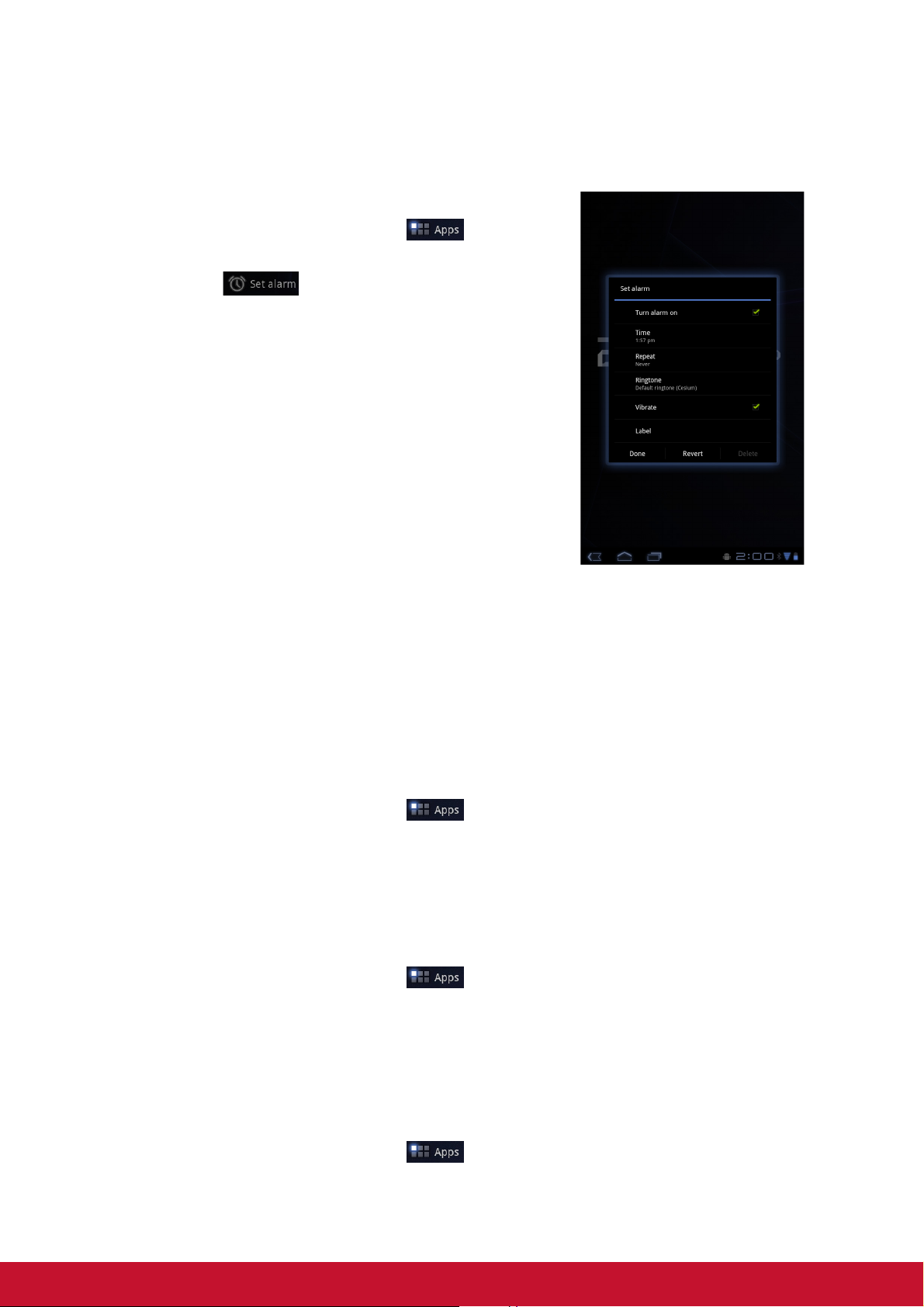
Настройка будильника
На данном устройстве можно настроить будильники.
Процедура настройки будильника
1. На главной странице нажмите > Clock
(Часы).
2. Нажмите .
3. Для добавления будильника нажмите Add
alarm (Добавить будильник).
4. Нажмите p или q для установки времени
будильника, затем нажмите Set (Установить).
5. Для установки режима повтора нажмите Repeat
(Повтор). Нажмите один или несколько
параметров, затем нажмите OK.
6. Для установки мелодии звонка нажмите
Ringtone (Мелодия звонка). Нажмите
параметр, затем нажмите OK.
7. Для включения вибрации при звучании
будильника установите флажок Vibrate
(Вибрация).
8. Для ввода названия будильника нажмите Label (Название).
9. По завершении всех настроек нажмите Done (Готово).
Параметры экрана
Параметры экрана данного планшета влияют на время работы от аккумулятора
и потребление энергии от внешнего источника питания.
Процедура отключения подсветки при простое устройства
1. На главной странице нажмите > Settings (Настройка) > Screen
(Экран).
2. Нажмите Timeout (Время отключения).
3. Выберите время задержки отключения экрана из списка. Выбранная
настройка будет автоматически сохранена.
Процедура регулировки яркости
1. На главной странице нажмите > Settings (Настройка) > Screen
(Экран).
2. Нажмите Brightness (Яркость).
3. Перетаскивайте регулятор Brightness (Яркость) для регулировки яркости.
4. Завершив выбор, нажмите кнопку OK.
Изменение ориентации экрана
1. На главной странице нажмите > Settings (Настройка) > Screen
(Экран).
64
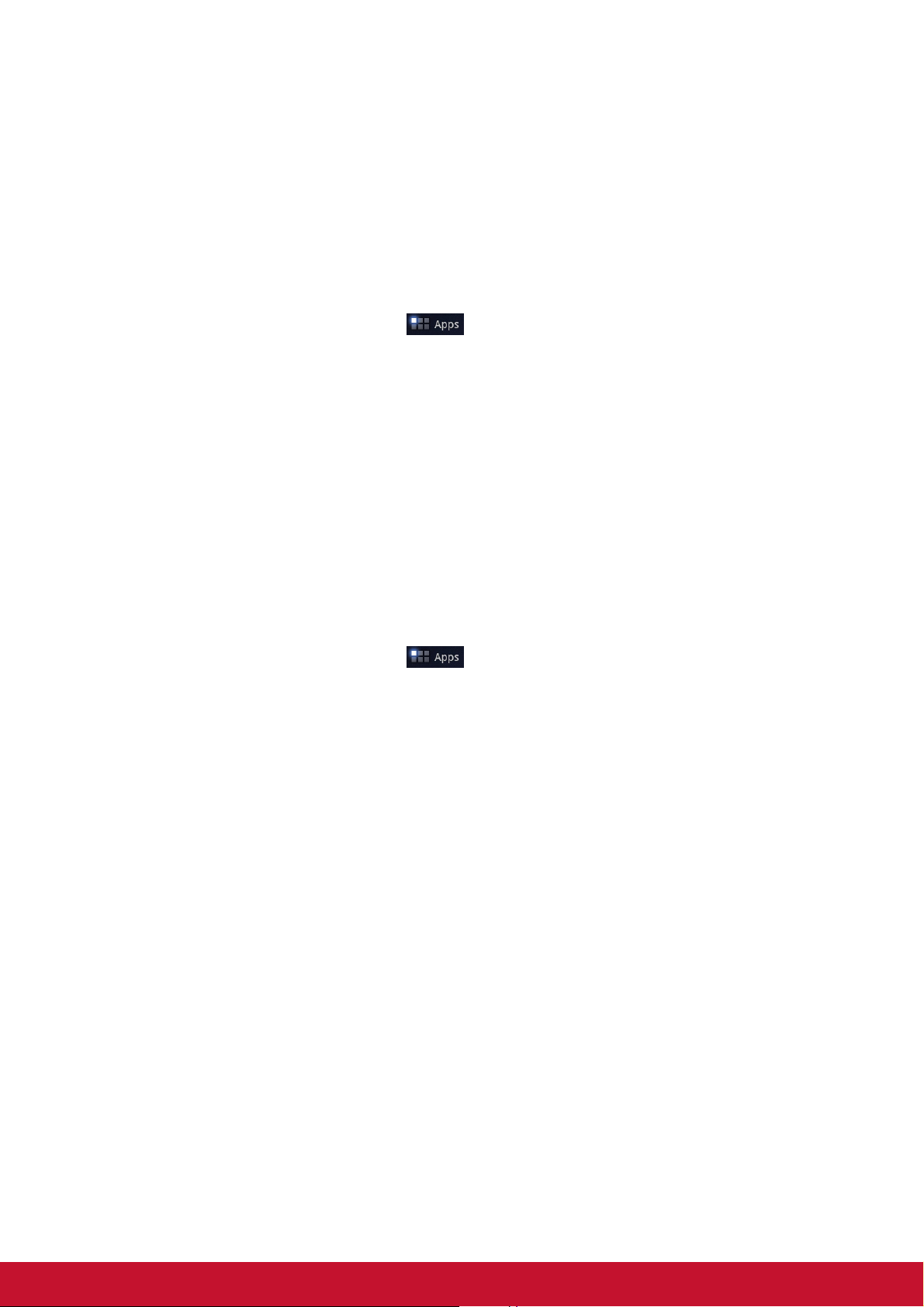
2. Нажмите Auto-rotate screen (Автоматический разворот изображения на
экране) для автоматического переключения ориентации экрана при повороте
устройства.
Параметры звонка
Можно назначить мелодию звонка по умолчанию на любое уведомление.
Изменение мелодии звонка уведомления
1. На главной странице нажмите > Settings (Настройка) > Sound
(Звук).
2. Нажмите Notification ringtone (Мелодия уведомления).
3. Выберите необходимую мелодию из списка.
4. Нажмите кнопку OK для подтверждения.
10.3 Использование меню
Беспроводные соединения и сети
Меню «Wireless & networks» (Беспроводные соединения и сети) позволяет
управлять функциями Wi-Fi, Bluetooth, режимом связывания и виртуальными
частными сетями (VPN).
1. На главной странице нажмите > Settings (Настройка) > Wireless &
networks (Беспроводные соединения и сети).
2. При необходимости выполните следующее:
• Для включения или отключения Wi-Fi или Bluetooth установите
соответствующие флажки.
• Для настройки параметров Wi-Fi или Bluetooth нажмите Wi-Fi settings
(Параметры Wi-Fi) или
• Делитесь данными мобильного устройства с помощью соединения USB
или переносной точки доступа Wi-Fi, нажмите Tethering & portable
hotspot (Связывание и переносная точка доступа).
• Для настройки и управления виртуальными частными сетями (VPN)
нажмите VPN settings (Параметры VPN).
Bluetooth settings (Параметры Bluetooth).
10.4 Защита устройства
Можно настроить защиту устройства от несанкционированного доступа,
настроив запрос PIN-кода или пароля.
Параметры безопасности блокировки экрана
Можно повысить уровень безопасности устройства, создав жест
разблокирования экрана (отключено по умолчанию). Если эта функция
отключена, можно установить жест разблокирования экрана на экране для
разблокировки и получения доступа к устройству.
65

1. На главной странице нажмите > Settings (Настройка) > Location &
security (Расположение и безопасность).
2. Нажмите Configure lock screen (Настройка экрана блокировки).
3. Нажмите Pattern (Жест) для рисования жеста разблокировки экрана.
4. Выполните инструкции, отображающиеся на экране, чтобы записать личный
жест разблокирования и нажмите кнопку Continue (Продолжить).
5. Снова выполните на экране свой жест разблокирования и нажмите кнопку
Confirm (Подтвердить).
10.5 Сброс настроек устройства
Можно восстановить заводские настройки устройства.
1. На главной странице нажмите > Settings (Настройка) > Privacy
(Конфиденциальность).
2. Нажмите Factory data reset (Восстановление заводских настроек).
3. Нажмите Reset tablet (Сброс настроек планшета) для выполнения сброса.
66

Технические характеристики
Подключение
GPS GPS, AGPS
Wi-Fi 802.11 b/g/n
Bluetooth 2.1 с EDR
USB USB 2.0 High-Speed client (тип микро-B)
Питание
Батарея Батарея с 2 ячейками (1600 мА/ч, по порядку),
неснимаемая
Сетевой блок питания Входное напряжение переменного тока: 100–240 В, 50/
60 Гц
Входной переменный ток: 200 мА макс.
Выходное напряжение постоянного тока: 12 В пост. тока
(типичное)
Выходной постоянный ток: 1 А (типичное)
Температура
Эксплуатация От –15° до 55° C
Простой, хранение От –20° до 70° C
Зарядка От 0° до 40° C
Относительная
влажность
Эксплуатация 10–90% без образования конденсата
Простой, хранение 5–95% без образования конденсата
67

Служба поддержки
Для получения технической поддержки или технического обслуживания изделия
см. информацию, приведенную в таблице ниже, или обратитесь с организацией,
в которой Вы приобрели монитор.
ПРИМЕЧАНИЕ: Вам будет нужен серийный номер монитора.
Страна или
регион
Россия www.viewsoniceurope.com/ru/ www.viewsoniceurope.com/ru/
Беларусь
(Русский)
Латвия
(Русский)
Веб-сайт Tелефон Телефон
support/call-desk/
www.viewsoniceurope.com/ru/ www.viewsoniceurope.com/ru/
support/call-desk/
www.viewsoniceurope.com/ru/ www.viewsoniceurope.com/ru/
support/call-desk/
service_ru@viewsoniceurope.com
service_br@viewsoniceurope.com
service_lv@viewsoniceurope.com
68

Ограниченная гарантия
ViewSonic® ViewPad
Область действия гарантии:
В течение гарантийного срока корпорация ViewSonic гарантирует отсутствие в
своих изделиях дефектов в материалах и изготовлении. Если в течение
гарантийного срока в изделии будут обнаружены дефекты в материалах и
изготовлении, корпорация ViewSonic по своему усмотрению отремонтирует или
заменит изделие на аналогичное. Заменяемое изделие или детали могут
содержать отремонтированные или восстановленные детали и компоненты.
Срок действия гарантии:
На планшет ViewSonic ViewPad предоставляется гарантия сроком 1 год на
отсутствие производственного брака с момента его приобретения первым
покупателем.
Субъект гарантии:
Гарантия распространяется только на первого конечного покупателя.
Гараетия не распространяется на следующие случаи:
1. Любое изделие с испорченным, измененным или удаленным серийным
номером.
2. Повреждение, ухудшение работы или неисправность, явившиеся следствием
следующих обстоятельств:
a. Несчастный случай, неправильное использование, небрежное обращение,
пожар, попадание воды, молнии или другие природные явления,
несанкционированная модификация изделия или несоблюдение
инструкций, поставляемых с изделием.
b. Любые повреждения изделия во время транспортировки.
c. Снятие или установка изделия.
d. Причины, не связанные с изделием, например колебания или отключение
питания.
e. Использование расходных материалов и комплектующих, не
удовлетворяющих техническим требованиям корпорации ViewSonic.
f. Естественный износ или старение.
g. Любые другие причины, не относящиеся к дефектам в изделии.
3. Любое изделие показывает состояние, известное как «приработка
изображения», которое происходит когда статическое изображение
отображается на изделии в течение длительного периода времени.
4. Расходы на услуги
страхованию и настройке.
по демонтажу, установке, транспортировке в один конец,
69

Обращение за обслуживанием:
1. Для получения информации о порядке гарантийного обслуживания
обращайтесь в отдел обслуживания клиентов компании ViewSonic (см.
страничку обслуживания клиентов). При этом потребуется сообщить
серийный номер изделия.
2. Для получения гарантийного обслуживания необходимо предоставить (a) чек
с датой первичной покупки, (b) свою фамилию, (c) свой адрес, (d) описание
неисправности и (e) серийный номер изделия.
3. В случае необходимости транспортируйте данное изделие в авторизованный
сервисный центр ViewSonic в оригинальной упаковке или отправьте, оплатив
доставку, непосредственно в компанию ViewSonic.
4. За дополнительной информацией или адресом ближайшего сервисного
центра ViewSonic обращайтесь в корпорацию ViewSonic.
Ограничение подразумеваемых гарантий:
Не предоставляется никаких гарантий, ьудь то явных или подр, выходящих эа
пределы данного описания, включая дразумеваемые гарантии пригодности к
продаже и соответствия определенному назначению.
Ограничение возмещаемого ущерба:
Ответственность корпорации ViewSonic ограничивается стоимостью ремонта
или замены изделия. Корпорация ViewSonic не несет ответственности за:
1. Повреждения другого имущества, связанные с неисправностью данного
изделия, убытки, связанные с неудобством, невозможностью использования
изделия, потерей времени, упущенной выгодой, упущенной возможностью,
потерей деловой репутации, ущербом деловым отношениям или другие
коммерческие убытки, даже если было получено уведомление о возможности
таких убытков.
2. Любые другие убытки, независимо от того, были ли они второстепенными,
побочными или какими-либо другими.
3. Любые претензии, предъявляемые пользователю третьими лицами.
4. Ремонт или попытка ремонта лицом, не уполномоченным корпорацией
ViewSonic.
4.3: ViewSonic TPC Warranty TPC_LW01 Rev. 1e 08-06-10
70

A
Б 53
Громкость
Регулятор 2
Регулировка 11
Адресная строка 26
Гарнитура 4
Галерея 57
Батарея
Зарядка 3
Видео
Просмотр 43, 44
Съемка 42
Главная страница 6
Видеокамера 53, 54, 55, 56, 57
Голосовое управление 58
Аудиоплеер 47, 57, 58
Мелодия звонка 65
Основные 63
Параметры устройства 59
Магазин 57
Навигация 58
Назначить
мелодия уведомления 65
Папки
управление 55
Настройка 58
Места 58
Питание
Включение и выключение 4
Кнопка 2
Порт микро-USB 2
Поиск по голосу 58
Музыка 57
B
Bluetooth 41
Подключение 41
C
Значки
Строка состояния 7
E
Карты 57
Клавиатура
Экранная 17
Книги 53
Интернет 26
Подключение 26
Использование 21
F
FM 56
FM-радио 56
G
Google Talk 58
O
Файлы
управление 55
Текст
Ввод 17
Широта 57
Фотографии
Съемка 43
Фотоаппарат
Настройка 44
Устройство
Защита 65
Меню «Settings» (Настройка) 58
Сброс 66
W
Wireless & networks (Беспроводные
соединения и сети) 65
Y
YouTube 58
I
Программы 51
Проводник 55, 56
Параметры
Экран 64
Дата и время 63
Будильник 64
Клавиатура 18
71

